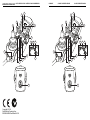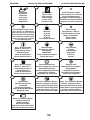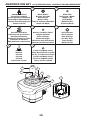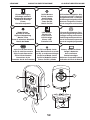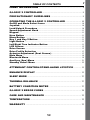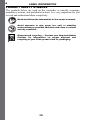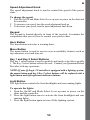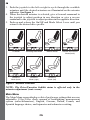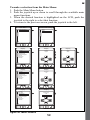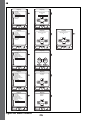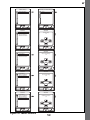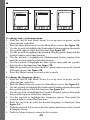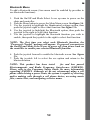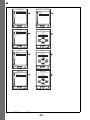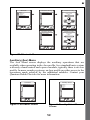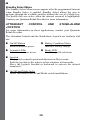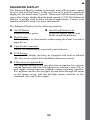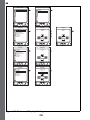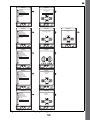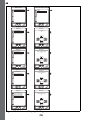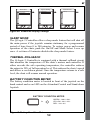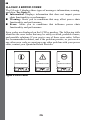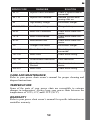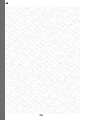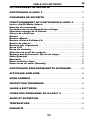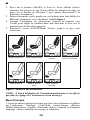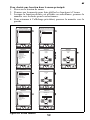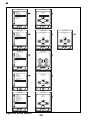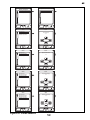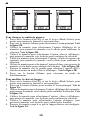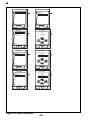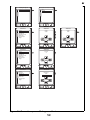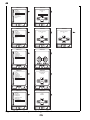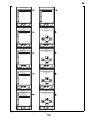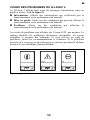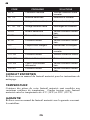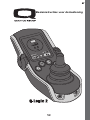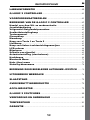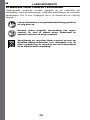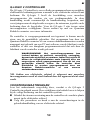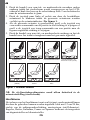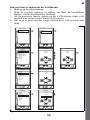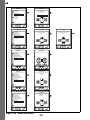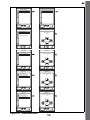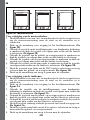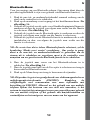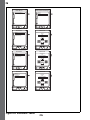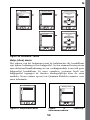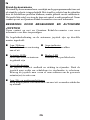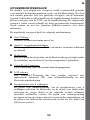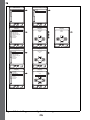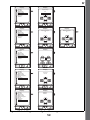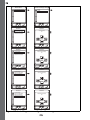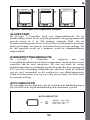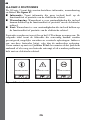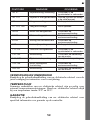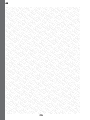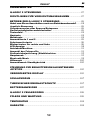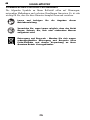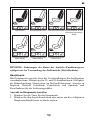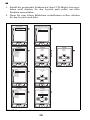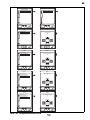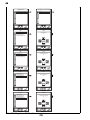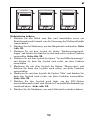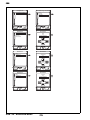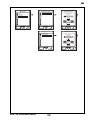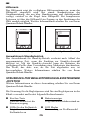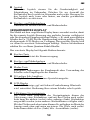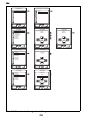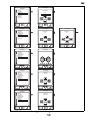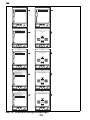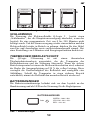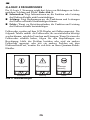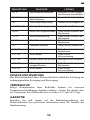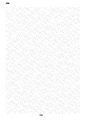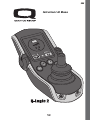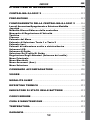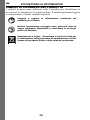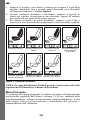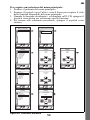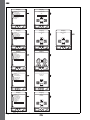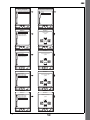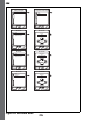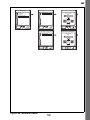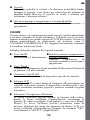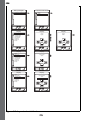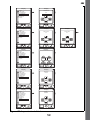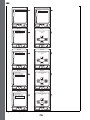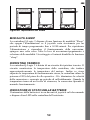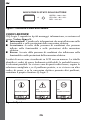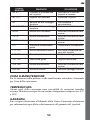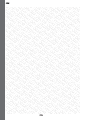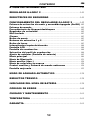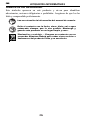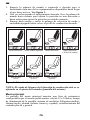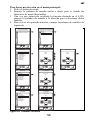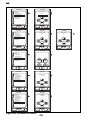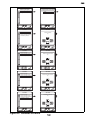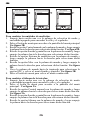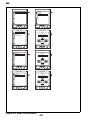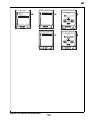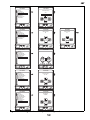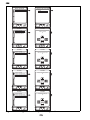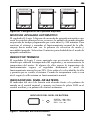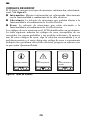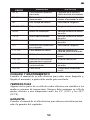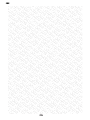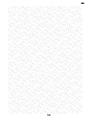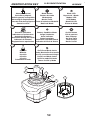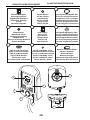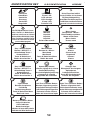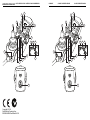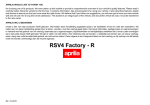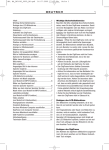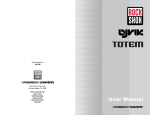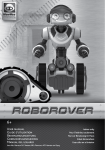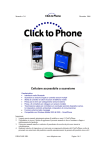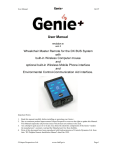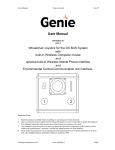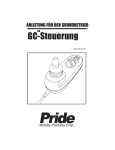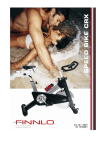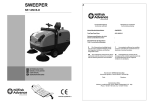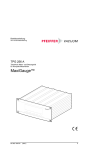Download Untitled - Pride Mobility Products
Transcript
IDENTIFICATION KEY CLE D’IDENTIFICATION OVERZICHT VAN DE ONDERDELEN LEGENDE CLAVE DE IDENTIFICACIÓN CODICE DI IDENTIFICAZIONE 1 1 2 2 3 3 15 4 15 4 10 12 10 13 14 5 12 14 5 9 9 8 8 8 7 8 7 6 6 11 Copyright © 2014 Pride Mobility Products Corp. INFMANU4499/Rev B/March 2014 13 11 LEGENDE 3 CLAVE DE IDENTIFICACIÓN CODICE DI IDENTIFICAZIONE 1 2 Controller Contrôleur Controller Steureng Centralina Regulador 3 LCD Screen Écran LCD LCD-scherm LCD-Anzeige Visore LCD Pantalla LCD 4 5 On/Off Mode Select Lever Levier «On/Off» et «Mode Select» Hendel voor selectie van aan-/uitstand An/ Aus Modus Wahlshalter Hebel Tasto di selezione modalità On/Off Joystick Manette Joystick Joystick Joystick Palanca de mando Palanca de selección de modo y encendido/apagado 6 7 Key 1 Select Button Bouton «SELECT 1» Selectieknop Toets 1 Auswahltaste 1 Tasto di Selezione 1 Botón de selección 1 9 12 Light Button Bouton des phares Lichtknop Beleuchtungstaste Tasto di Selezione Menu Botón de luces 15 Battery Condition Meter Jauge à batteries Accu-indicator Batterieanzeiger Indicatore di stato della batterie Indicador del Nivel de Bateria Mono Jacks Réceptacles «Mono» Enkelvoudige stekkers Mono-anschlüsse Mono Jacks Tomas mono 8 Menu Button Bouton de «Menu» Menuknop Menütaste Tasto di Selezione Menu Botón de menú 10 Key 2 Select Button Bouton «SELECT 2» Selectieknop Toets 2 Auswahltaste 2 Tasto di Selezione 2 Botón de selección 2 Drive/Function Inhibit Fonction d’inhibition de l’entraînement Rij-/functiebeperking Antriebs-/Funktionssperre TInhibizione trazione/funzione Bloqueo de la funcion de condeccion Horn Button Klaxon Claxonknop Hupetaste Clacson Claxon 11 Speed Adjustment Sélecteur réglage de la vitesse Snelheidsinstelling Geschwindigkeitsjustierung Selettore di velocità Regulador de velocidad Charger Port Réceptacle du chargeur Oplaadpoort Ladegerätanschluss Porta del Caricabatterie Puerto del cargador 13 14 Left Turn Indicator Button Bouton clignotant gauche Knop linkerrichtingaanwijzer Linke Richtungsanzeigertaste Pulsante freccia sinistra Botón del intermitente izqdo Right Turn Indicator Button Bouton clignotant droit Juiste bochtindicator knop Rechte Richtungsanzeigertaste Pulsante freccia destra Botón del intermitente dcho 4 IDENTIFICATION KEY CLE D’IDENTIFICATION OVERZICHT VAN DE ONDERDELEN 1 2 Attendant Control Mode Button Contrôleur préposé Bouton de mode Bedieningspaneel van begeleider Modusknop Steuerung für Begleitperson Modus Taste Comando Guida Accompagnatore Tasto di selezione Modalità Control auxiliar Botón de Modo 3 4 5 Actuator Indicators Battery Condition Meter Indicateurs d’actionneurs Jauge à batteries Actuatorindicatoren Accu-indicator Stellantrieb Anzeig Vier LEDs Batterieanzeiger Indicatori di Attuatori Indicatore di stato della batterie Equipamientos opcionales Indicador del Nivel de Bateria 6 Mode LED Voyants de «Mode» Modus-LED LED Modus Modalità LED Piloto de Mode On/Off Button Cié de contact Aan-/Uitknop An/ Aus Taste Tasto On/Off Botón On/Off 7 Joystick Manette Joystick Joystick Joystick Palanca de mando 6 5 On/Off and Mode Jacks Jacks Marche/Arrêt et mode Aan-/Uit- en modusaansluitingen On/Off und Mode Jacks On/Off e modalità Jacks Tomas On/Off y Modo 4 3 2 7 1 LEGENDE 5 CLAVE DE IDENTIFICACIÓN CODICE DI IDENTIFICAZIONE 1 On/Off Button Clé de contact Aan/Uitknop An/ Aus Taste Tasto On/Off Botón On/Off Enhanced Display Affichage amélioré Uitgebreide Weergave Erweiterte Anzeige Visore Pantella mejorada 3 2 4-Direction Navigation Key Touche de navigation 4 directions Navigatietoets voor 4 richtingen 4-Richtungs-Navigationstaste Schermata "Navigazione 4 Direzioni Tecla de navegación en 4 direcciones 4 Charger/Programmer Port Port pour chargeur/Programmeur Laadapparaat/Programmeurhaven Lade-/Programmieranschluss Porta del Caricabatterie/Programmatore Puerto del cargador/programador LCD Screen Écran LCD LCD-scherm LCD-Anzeige Visore LCD Pantalla LCD Mode Button Bouton de mode Rij/functiebeperking Modus Taste Tasto di selezione Modalità Botón de Modo 6 5 7 8 Battery Condition Meter On/Off and Mode Jacks 9-pin D-sub Connector Jauge à batteries 9-pin D-sub Connecteur Jacks Marche/Arrêt et mode Accu-indicator Aan-/Uit- en modusaansluitingen 9-pin D-sub-Connector Batterieanzeiger On/Off und Mode Jacks 9-Pin D-Sub-Stecker Indicatore di stato della batterie On/Off e Modalità Jacks Connettore 9 pin Conector d-sub 9 contactos Tomas On/Off y Modo Indicador del Nivel de Bateria 5 8 4 1 2 3 6 7 6 SAFETY GUIDELINES WARNING! A Quantum Rehab Provider or a qualified technician must perform the initial setup of this product and must perform all of the instructions in this manual. The symbols below are used throughout this owner’s manual and on the power chair to identify warnings and important information. It is very important for you to read them and understand them completely. WARNING! Indicates a potentially hazardous condition/ situation. Failure to follow designated procedures can cause either personal injury, component damage, or malfunction. On the product, this icon is represented as a black symbol on a yellow triangle with a black border. MANDATORY! These actions should be performed as specified. Failure to perform mandatory actions can cause personal injury and/or equipment damage. On the product, this icon is represented as a white symbol on a blue dot with a white border. PROHIBITED! These actions are prohibited. These actions should not be performed at any time or in any circumstances. Performing a prohibited action can cause personal injury and/or equipment damage. On the product, this icon is represented as a black symbol with a red circle and a red slash. NOTE: These instructions are compiled from the latest specifications and product information available at the time of publication. We reserve the right to make changes as they become necessary. Any changes to our products may cause slight variations between the illustrations and explanations in this manual and the product you have purchased. The latest/current version of this manual is available on our website. NOTE: This product is compliant with WEEE, RoHS, and REACH directives and requirements. NOTE: This product meets IPX4 classification (IEC 60529). NOTE: The Q-Logic 2 Controller and its components are not made with natural rubber latex. Consult with the manufacturer regarding any after-market accessories. TABLE OF CONTENTS 7 LABEL INFORMATION ......................................................................... 8 Q-LOGIC 2 CONTROLLER ................................................................... 9 PRECAUTIONARY GUIDELINES .................................................... 9 OPERATING THE Q-LOGIC 2 CONTROLLER .......................... 10 On/Off and Mode Select Lever .................................................................. 10 Joystick ................................................................................................................. 10 Lock/Unlock Procedure ................................................................................ 10 Speed Adjustment Knob ...............................................................................11 Keypad ...................................................................................................................11 Horn Button .........................................................................................................11 Menu Button ........................................................................................................11 Key 1 and Key 2 Button .................................................................................11 Light Button .........................................................................................................11 Left/Right Turn Indicator Button ..............................................................11 LCD Screen ......................................................................................................... 12 Drive Screen ....................................................................................................... 12 Drive Profile Selection .................................................................................. 13 Actuator Adjustment (Seat Screen) ...................................................... 13 Main Menu ........................................................................................................... 14 Bluetooth Menu ................................................................................................. 19 Auxiliary (Aux) Menu ..................................................................................... 21 Standby Select Menu ..................................................................................... 22 ATTENDANT CONTROL/STAND-ALONE JOYSTICK ............. 22 ENHANCE DISPLAY .................................................................................... 22 SLEEP MODE .......................................................................................... 23 THERMAL ROLLBACK ....................................................................... 23 BATTERY CONDITION METER ..................................................... 23 Q-LOGIC 2 ERROR CODES .............................................................. 24 CARE AND MAINTENANCE ............................................................. 25 TEMPERATURE ..................................................................................... 25 WARRANTY ............................................................................................ 25 8 LABEL INFORMATION PRODUCT SAFETY SYMBOLS The symbols below are used on the controller to identify warnings, mandatory actions, and prohibited actions. It is very important for you to read and understand them completely. Read and follow the information in the owner’s manual. Avoid exposure to rain, snow, ice, salt, or standing water whenever possible. Maintain and store in a clean and dry condition. Disposal and recycling — Contact your Quantum Rehab Provider for information on proper disposal and recycling of your Pride product and its packaging. 9 Q-LOGIC 2 CONTROLLER The Q-Logic 2 Controller is a fully programmable, modular electronic controller system that allows you to operate your power chair. The QLogic 2 has several input devices available that operate through a power module. The hand control will primarily be discussed in this manual, along with references to the Enhanced Display, Stand-alone Joystick, and Attendant Control. Additional input devices are also available for the Q-Logic 2. Contact your Quantum Rehab Provider for more information. The controller has been pre-programmed to meet a typical user’s needs. The program is adjusted using either a personal computer with software provided by the controller manufacturer or with a hand-held programmer, also provided by the controller manufacturer, by your Quantum Rehab Provider or a trained service technician. WARNING! The controller program can affect speed, acceleration, deceleration, dynamic stability, and braking. If it is programmed incorrectly or outside of the safe limits as determined by your healthcare professional, it can create a dangerous situation. Only your Quantum Rehab Provider or a trained service technician should program the controller. NOTE: When a power chair is equipped with multiple input devices, the device that powered up the chair will be in control. PRECAUTIONARY GUIDELINES Before operating the Q-Logic 2 Controller, please read the following. These guidelines are provided for your benefit and will aid you in the safe operation of the controller system. Turn off the power to the controller before you are seated in your power chair. Follow all of the procedures and heed the warnings as explained in your power chair owner’s manual. 10 OPERATING THE Q-LOGIC 2 CONTROLLER The Q-Logic 2 hand control is used to operate your power chair and all of its components. On/Off and Mode Select Lever The On/Off and Mode Select lever turns the system on and off and is also used to select drive profiles. WARNING! Unless faced with an emergency situation, do not use the on/off lever to stop the chair. This will cause the power chair to stop abruptly. WARNING! Always turn the power off when you are stationary to prevent unexpected movement. Joystick The joystick controls the driving speed and direction of the power chair and is used to navigate the menus on the LCD screen. When the joystick is at rest, it is in the neutral (center) position and the chair is stationary. In order to drive the chair, the joystick must be taken out of neutral. Moving the joystick in any direction will switch the chair from neutral to drive, and the chair will move in the direction indicated by the joystick position. The farther away from the neutral position the joystick is, the faster the chair will move in that direction. To stop chair movement, simply release the joystick or move it back to the neutral position. The chair’s electromagnetic brakes will engage after the chair has come to a controlled stop. Lock/Unlock Procedure The Q-Logic 2 Controller comes with a programmable lock/unlock option. NOTE: The lock-out feature is not programmed at the factory. To have this feature added, contact your Quantum Rehab Provider. To lock the controller: 1. Power the controller on. 2. Push and hold the On/Off and Mode Select Lever in the on position until the controller turns off. The controller is now locked. To unlock the controller: 1. Turn the controller on. The words “System Lock” will appear on the display screen. 2. Move the joystick to the full forward position until you hear a beep. 3. Move the joystick to the full reverse position until you hear a beep. 4. Release the joystick. The controller is now unlocked. 11 Speed Adjustment Knob The speed adjustment knob is used to control the speed of the power chair. To change the speed: 1. Push the On/Off and Mode Select Lever up once to power on the chair and the controller. 2. To increase your speed, turn the speed adjustment knob up. 3. To decrease your speed, turn the speed adjustment knob down. Keypad The keypad is located directly in front of the joystick. It contains the components that you will use to control your power chair. Horn Button The horn button activiates a warning horn. Menu Button The menu button is used to accesss user accessibility features such as trip odometer reset and time set. Key 1 and Key 2 Select Buttons The key 1 select button is used to quickly and easily select drive profile 1. The key 2 select button selects the seat. Contact you Quantum Rehab Provider with any questions. NOTE: If your Q-Logic 2 Controller is equipped with a lighting system, the menu button and key 1/key 2 select buttons will be replaced with a light button and left/right turn indicator buttons. Light Button The light button controls the front headlights and rear running lights. To operate the lights: 1. Push the On/Off and Mode Select Lever up once to power on the chair and the controller. 2. Press the light button once to activate the front headlights and rear running lights. 3. Press the light button again to turn off the lighting system. 12 Left/Right Turn Indicator Buttons The left/right turn indicator buttons toggle either the left or right turn indicators. To operate the turn indicators: 1. Push the On/Off and Mode Select Lever up once to power on the chair and the controller. 2. Press the desired turn indicator button once to turn on that indicator. 3. Press the same turn indicator button again to turn off that indicator. NOTE: If the left turn indicator is activated, pressing the right indicator button will turn off the left indicator and activate the right indicator. NOTE: The turn indicator buttons also control the hazard lights. Press both turn indicator buttons at the same time to activate the hazard lights and press both buttons again to turn off the hazard lights. If the hazard lights are left on and the controller is turned off, the hazard lights will continue to flash. The Q-Logic 2 must be turned back on and both turn indicator buttons must be pressed to deactivate the hazard lights. LCD Screen The Q-Logic 2 provides the user with easily intuited feedback information via the LCD screen. The circle at the bottom middle of the screen represent a stoplight. A green light indicates full drive operation, an amber light indicates limited drive operation, and a red light indicates that drive operation is prohibited. Drive Screen The LCD provides the current time in either 12- or 24-hour clock format, the current profile, drive operation, the speed adjustment setting, the trip odometer, and the overall odometer reading. Drive/Function Inhibit status is depicted as a green light in lower center of the screen. Actuator adjustment will affect the inhibit status. As your seat and/or back angle increases, a red light will indicate full drive lockout. If your power chair is equipped with a seat lift, a yellow light will indicate speed reduction as the seat is elevated. To return your power chair to green status, reverse operation. 13 Drive Profile Selection Your Q-Logic 2 Controller may be programmed for up to five drive profiles that allow the system to be custom-tailored to your environment. The drive profile may be changed two different ways. Profiles 1-5 may be selected by pressing the On/Off and Mode Select Lever in the forward direction. Profile 1 may be selected by simply pressing the Key 1 select button. The selected profile is displayed on the Drive Screen. NOTE: Drive profiles are set by your Quantum Rehab Provider. Contact your Quantum Rehab Provider to change or add a drive profile. To select a profile setting using the On/Off and Mode Select Lever: 1. Push the On/Off and Mode Select Lever up once to power on the chair and the controller. 2. Push the On/Off and Mode Select Lever up again to select a drive profile. Continue to cycle through the five available drive profiles. NOTE: You can only scroll forward through the drive profiles. Pushing the On/Off and Mode Select Lever down will power off the controller. WARNING! Drive/Function Inhibit status is read-only in your actuator adjustment (seat screen). This function is disabled in drive mode in order to prevent unintended loss of function in your power chair. Take caution when negotiating obstacles, ramps, and inclines. Whenever possible, utilize an attendant in these conditions. WARNING! Operating your power chair on inclines and/ or with tilt/recline function will affect your power chair’s stability. Actuator Adjustment (Seat Screen) The Q-Logic 2 Controller can control five power seat actuators using the mode select lever and the joystick. To select and adjust an actuator: 1. Push the On/Off and Mode Select Lever up once to power on the chair and the controller. 2. Push the On/Off and Mode Select Lever up several times until the seat screen is displayed on the LCD or push the key 2 select button once to go directly to actuator mode. 14 3. Push the joystick to the left or right to cycle through the available actuators until the desired actuators are illuminated on the actuator indicator. See figure 1. 4. When the desired actuator is selected, give a forward command to the joystick to adjust position in one direction or give a reverse command to the joystick to adjust position in the opposite direction. 5. Push up and release the On/Off and Mode Select Lever until you return to the desired drive profile. Tilt Mode Elevating Seat Mode Recline Mode ALR/ELR Mode (both) ALR/ELR Mode (right) ALR/ELR Mode (left) Recline & ELR/ALR Mode (both) Figure 1. Actuator Selection NOTE: The Drive/Function Inhibit status is affected only in the actuator adjustment (seat screen). Main Menu The Main Menu screen displays a list of preference settings that are user adjustable: 12-hr./24-hr. clock, amount of backlighting, measurement system (miles/kilometers), English, German, Italian, French, and Spanish language choice, and tripmeter and odometer resetting. 15 To make a selection from the Main Menu: 1. Push the Main Menu button. 2. Push the joystick up or down to scroll through the available main menu functions. 3. When the desired function is highlighted on the LCD, push the joystick to the right to select that function. 4. To return to the previous screen, push the joystick to the left. Main Menu Handcontrol Settings System Settings Handcontrol Settings Sound Display Display Display Display Language Day / Night Brightness Day Brightness Night Measurement System Set Time Time format Reminder Language English Suono Italiano Display Display Language Day / Night Brightness Day Brightness Night Measurement System Set Time Time format Reminder Day / Night Off Display Display Language Day / Night Brightness Day Brightness Night Measurement System Set Time Time format Reminder Brightness Day Figure 2A. Menu Screens 100% 16 Display Language Day / Night Brightness Day Brightness Night Measurement System Set Time Time format Reminder Display Language Day / Night Brightness Day Brightness Night Measurement System Set Time Time format Reminder Display Language Day / Night Brightness Day Brightness Night Measurement System Set Time Time format Reminder Display Language Day / Night Brightness Day Brightness Night Measurement System Set Time Time format Reminder Display Language Day / Night Brightness Day Brightness Night Measurement System Set Time Time format Reminder Figure 2B. Menu Screens Display Brightness Night 30% Display Display Measurement System US Measurement System EU Display 14 : 46 Display Time format 12h / 24h Display Reminder DISABLE 17 Main Menu Handcontrol Settings System Settings Sound Command Beep Mouse Command Beep Seat Command Beep Audible Profile Indicator Sound Command Beep Mouse Command Beep Seat Command Beep Audible Profile Indicator Sound Command Beep Mouse Command Beep Seat Command Beep Audible Profile Indicator Sound Command Beep Mouse Command Beep Seat Command Beep Audible Profile Indicator Figure 2C. Menu Screens Handcontrol Settings Sound Display Sound Command Beep Off Sound Mouse Command Beep Off Sound Seat Command Beep Off Sound Audible Profile Indicator Off 18 Main Menu Handcontrol Settings System Settings System Setting Rest Distance Rest Distance Rest Trip Figure 2D. Menu Screens To change units of measurement: 1. Push the On/Off and Mode Select Lever up once to power on the chair and the controller. 2. Push the Menu button to access the Main Menu screen. See figure 2B. 3. Use the joystick to highlight the Handcontrol Settings option, then push the joystick right to select that function. See figure 2B. 4. Use the joystick to highlight the Sound & Display option, then push the joystick right to select that function. 5. Use the joystick to highlight the Measurement System option, then push the joystick right to select that function. 6. Use the joystick to highlight the Max option, then push the joystick right to select that function. See figure 2B. 7. Push the joystick left to select the ESC option and return to the Sound & Display menu. See figure 2B. 8. Press the Menu button to return to drive mode. To change the language choice: 1. Push the On/Off and Mode Select Lever up once to power on the chair and the controller. 2. Push the Menu button to access the Main Menu screen. See figure 2A. 3. Use the joystick to highlight the Handcontrol Settings option, then push the joystick right to select that function. See figure 2A. 4. Use the joystick to highlight the Sound & Display option, then push the joystick right to select that function. 5. Use the joystick to highlight the Language option, then push the joystick right to select that function. 6. Push the joystick up until the desired language is displayed. See figure 2A. 7. Push the joystick left to select the Esc option and return to the Sound & Display menu. 8. Push the Menu button to return to drive mode. 19 Bluetooth Menu To add a bluetooth screen (Aux menu must be enabled by provider to use bluetooth functions): 1. Push the On/Off and Mode Select Lever up once to power on the chair and controller. 2. Push the Menu button to access the Main Menu screen. See figure 3A. 3. Use the joystick to highlight the Handcontrol settings option, then push the joystick right to select that function. See figure 3A. 4. Use the joystick to highlight the Bluetooth option, then push the joystick to the right to select that function. 5. Use the joystick to highlight the bluetooth function you wish to enable, then push the joystick to the right to select that function. NOTE: The first time you select each Bluetooth function, the “Powercycle Needed” message will appear. To proceed, you must use the On/Off and Mode Select Lever to power off, then power back on the controller to enable your selected Bluetooth function. 6. Push the joystick forward to enable the bluetooth screen. See figure 3A. 7. Push the joystick left to select the esc option and return to the bluetooth menu. NOTE: This product has been tested for and has passed Electromagnetic and Radio Frequency Interference (EMI/RFI). Please refer to the Consumer Safety Guide for more information regarding EMI/RFI. Although we do not recommend using a cell phone while driving a power chair, the system is capable of receiving and/or making calls through a cell phone device, accessing music files, contact lists, and navigating a device menu. 20 Main Menu Handcontrol Settings System Settings Bluetooth Mouse ClickToPhone VoiceOver VoiceOver Timing Bluetooth Mouse ClickToPhone VoiceOver VoiceOver Timing Bluetooth Mouse ClickToPhone VoiceOver VoiceOver Timing Figure 3A. Bluetooth Menu Handcontrol Settings Sound Display Bluetooth Bluetooth Mouse Yes Powercycle Needed Bluetooth ClickToPhone Yes Powercycle Needed Bluetooth VoiceOver Yes Powercycle Needed 21 Bluetooth Mouse ClickToPhone VoiceOver VoiceOver Timing VoiceOver Timing Double Command Long Command Double Command 500ms VoiceOver Timing Double Command Long Command VoiceOver Timing VoiceOver Timing Long Command 200ms Figure 3B. Bluetooth Menu Auxiliary (Aux) Menu The Aux Menu screen displays the auxiliary operations that are available when operating in the Aux profile. In a standard basic system with only a hand control and a power module, typically there is no Aux profile. In more complex systems, an Aux profile provides access to the operations made possible by the additional modules. Contact your Quantum Rehab Provider for more information. Aux Menu Quick Access List Aux Modes System Figure 4. Aux Menu Screen Standby Select Drive 1 Drive 2 Drive 3 Seat Aux Menu Figure 5. Standby Select Menu Screen 22 Standby Select Menu The Standby Select Menu screen appears after the programmed timeout when Standby Select is enabled. Standby Select allows the user to navigate through the available profiles without the use of a Mode key. The profile that was active when the timeout occurred is highlighted. Contact your Quantum Rehab Provider for more information. ATTENDANT JOYSTICK CONTROL AND STAND-ALONE For more information on these applications, contact your Quantum Rehab Provider. The Attendant Control and the Stand-alone Joystick are similarly laid out: On/Off Button Enables/disables power Battery Condition Meter Indicates battery charge Actuator LEDs Indicates actuators in use Mode LED Used for profile selection Joystick The joystick controls speed and direction in Drive mode. Push the joystick to the right to select actuators in Seat mode. Move the joystick forward or backward to activate the desired actuator(s). On/Off and Mode Jacks Allow for remote On/Off and Mode switch installations 23 ENHANCED DISPLAY The Enhanced Display module is primarily used with specialty control devices such as a head array. It also can be used to provide a graphical display for the Stand-alone Joystick. When used with the hand control, it provides a larger display than the hand control’s LCD. The Enhanced Display is mainly used in more advanced applications. Contact your Quantum Rehab Provider for more information. The Enhanced Display has the following controls: On/Off Button Enables/disables power On/Off and Mode Jacks Allow for remote On/Off and Mode switch installations. Mode Button Allows changes to client modes without using the client’s switch or input device. 9-pin D-sub Connector Allows for connection of a specialty control device. LCD Screen A color LCD display that may be equipped with built-in infrared (IR) for remote control and with Bluetooth mouse control. 4-Direction Navigation Key The up/down arrows of the four-direction navigation key activate seating functions while the left/right arrows select previous (left) or next (right) seating functions (multiple seating functions required). The up/down arrows also navigate up and down through the menu on the menu screen, and the left/right arrows function as Esc command (left) and Select (right). 24 Main Menu Enhanced Display Settings System Settings Enhanced Display Settings Sound Display Display Display Display Language Day / Night Brightness Day Brightness Night Measurement System Set Time Time format Reminder Language English Suono Italiano Display Display Language Day / Night Brightness Day Brightness Night Measurement System Set Time Time format Reminder Day / Night Off Display Display Language Day / Night Brightness Day Brightness Night Measurement System Set Time Time format Reminder Brightness Day 100% Figure 6A. Enhanced Display Settings 25 Display Language Day / Night Brightness Day Brightness Night Measurement System Set Time Time format Reminder Display Language Day / Night Brightness Day Brightness Night Measurement System Set Time Time format Reminder Display Language Day / Night Brightness Day Brightness Night Measurement System Set Time Time format Reminder Display Language Day / Night Brightness Day Brightness Night Measurement System Set Time Time format Reminder Display Language Day / Night Brightness Day Brightness Night Measurement System Set Time Time format Reminder Display Brightness Night 30% Display Display Measurement System US Measurement System EU Display 14 : 46 Display Time format 12h / 24h Display Reminder DISABLE Figure 6B. Enhanced Display Settings 26 Main Menu Enhanced Display Settings System Settings Sound Command Beep Mouse Command Beep Seat Command Beep Audible Profile Indicator Sound Command Beep Mouse Command Beep Seat Command Beep Audible Profile Indicator Sound Command Beep Mouse Command Beep Seat Command Beep Audible Profile Indicator Sound Command Beep Mouse Command Beep Seat Command Beep Audible Profile Indicator Enhanced Display Settings Sound Display Sound Command Beep Off Sound Mouse Command Beep Off Sound Seat Command Beep Off Sound Audible Profile Indicator Off Figure 6C. Enhanced Display Settings 27 Main Menu System Setting Enhanced Display Settings System Settings Rest Distance Rest Distance Rest Trip Figure 6D. Enhanced Display Settings SLEEP MODE The Q-Logic 2 Controller offers a sleep mode feature that will shut off the main power if the joystick remains stationary for a programmed period of time from 0 to 240 minutes. To restore power and resume operation of the chair, push the On/Off and Mode Select Lever up once. A set time of 0 minutes disables the sleep mode feature. THERMAL ROLLBACK The Q-Logic 2 Controller is equipped with a thermal rollback circuit that monitors the temperature of the chair’s motors and controller. If either exceeds the safe operating temperature, the controller reduces the output to 20% of full operation level. This reduces the chair’s speed and allows a cool-down period. Once the temperature returns to a safe level, the chair will resume normal operation. BATTERY CONDITION METER The battery condition meter is located in front of the joystick on the hand control and as an LED on the Attendant Control and Stand-alone Joystick. BATTERY CONDITION METER Or Figure 7. Battery Condition Meter GREEN: ~100%–50% YELLOW: ~49%–25% RED: ~24%–0% 28 Q-LOGIC 2 ERROR CODES The Q-Logic 2 displays three types of messages: information, warning, and error. See figure 8. Information: Displays information that does not impact power chair functionality or performance. Warning: Alerts you to conditions that may affect power chair functionality and performance. Error: Alerts you to conditions that influence power chair functionality and performance. Error codes are displayed on the LCD by number. The following table identifies the error codes that may be easily rectified, probable causes, and possible solutions. If you receive one of these error codes, follow the recommended solution, and if the problem persists, or you receive any other error code or experience any other problem with your power chair, contact your Quantum Rehab Provider. Function executed. #110 Joystick out of center. #36 Joystick not centered. Information Warning Error Figure 8. Error Codes 29 ERROR CODE DIAGNOSIS SOLUTION 35, 37 Joystick Fault/Connection 36, 110 Joystick Not Centered 46 High Battery Voltage Check if joystick cable is connected. Release joystick while turning chair on. Disconnect charger. 47, 101, 105 Low Battery Voltage Charge battery. 49-53 Motor Not Connected 74-75 Motor Disconnected 81-90 Motor/Brake Fault 107 Charger Drive Inhibit Check motor brake connector. Check motor brake connector. Check motor brake connector. Disconnect charger. 111-112 Center Detect Fault 131-132 Motor Fault Check if joystick cable is connected. Check motor wiring. 141, 187 Drive/Actuator Restriction Clear restriction. 192-195 Motor Disconnected/ Shorted Motor Fault Check motor brake connector. 200-201 Check motor wiring. CARE AND MAINTENANCE Refer to your power chair owner’s manual for proper cleaning and disposal instructions. TEMPERATURE Some of the parts of your power chair are susceptible to extreme changes in temperature. Always keep your power chair between the temperatures of 18°F (-8°C) and 122°F (50°C). WARRANTY Refer to your power chair owner’s manual for specific information on controller warranty. 30 31 Instructions de Fonctionnement 32 CONSIGNES DE SECURITE MISE EN GARDE! L’Installation initiate et l’exécution de toutes les instructions contenues dans ce manuel doivent être éxécutées par votre détaillant Quantum Rehab ou un technicien qualifié. Les symboles suivants servent à identifier les avertissements et les interdits. Il est très important de les lire et de bien les comprendre. MISE EN GARDE! Indique une condition/situation potentiellement dangereuse. Vous devez respecter les consignes sous peine de vous blesser, de causer des dommages et/ou un mauvais fonctionnement. Ce pictogramme apposé sur le produit est de couleur noire sur un triangle jaune avec bordure noire. OBLIGATOIRE! Ces actions doivent être exécutées selon les consignes sous peine de vous blesser, ou d’endommager l’appareil. Ce pictogramme apposé sur le produit est de couleur blanche avec un point bleu et bordure blanche. INTERDIT! Ces actions sont interdites. Vous ne devez sous aucune considération, entreprendre ces actions. Ces actions peuvent entraîner des blessures et/ou dommages à votre équipement. Ce pictogramme apposé sur le produit est de couleur noire avec un rond rouge et barre rouge. NOTE: Ce manuel a été préparé à partir des spécifications et informations les plus récentes disponibles au moment de la publication. Nous réservons le droit d’apporter les changements nécessaires de temps à autre. Ces changements au produit peuvent causer des variations entre les illustrations et explications contenues dans ce manuel et le produit que vous avez acheté. La dernière version de ce manuel est sur notre site Internet. NOTE: Ce produit répond aux exigences et respecte les directives des normes WEEE, RoHS et REACH. NOTE: Ce produit conforme à la classification IPX4 (IEC 60529). REMARQUE: Le Q-Logic 2 et ses composants ne sont pas fabriqués avec du latex de caoutchouc naturel. Consultez le fabricant en ce qui concerne les accessoires après-vente. TABLE DES MATIERES 33 PICTOGRAMMES DE SECURITE................................................... 34 CONTROLEUR Q-LOGIC 2................................................................. 35 CONSIGNES DE SECURITE ............................................................ 35 FONCTIONNEMENT DU CONTROLEUR Q-LOGIC 2 ............ 36 Levier «On/Off-Mode Select»...................................................................... 36 Manette de commande .................................................................................. 36 Procédure de verrouillage/déverrouillage........................................... 36 Sélecteur reglage de la vitesse ............................................................... 37 Clavier du contrôleur ..................................................................................... 37 Klaxon .................................................................................................................... 37 Bouton «Menu» .................................................................................................. 37 Bouton «Select»E«Select 2» ..................................................................... 37 Bouton de phares ............................................................................................. 37 Boutons des clignotants ............................................................................... 38 Écran LCD ............................................................................................................ 38 Écran de conduite ........................................................................................... 38 Sélection du profil de conduite ................................................................ 39 Réglage des actionneurs (Écran du siège) ........................................ 39 Menu principal .................................................................................................. 40 Bluetooth ............................................................................................................. 45 Menu auxiliaire (Aux) ..................................................................................... 48 Menu écran de veille (Standby) ............................................................... 48 CONTROLEUR PREPOSE/MANETTE AUTONOME ................ 48 AFFICHAGE AMELIORE ..................................................................... 49 MODE SOMMEIL ................................................................................... 54 PROTECTION THERMIQUE ............................................................. 54 JAUGE A BATTERIES ......................................................................... 54 CODES DES PROBLEMES DU Q-LOGIC 2.................................. 55 SOINS ET ENTRETIEN ...................................................................... 56 TEMPERATURE ..................................................................................... 56 GARANTIE ............................................................................................... 56 34 PICTOGRAMMES DE SECURITE PICTOGRAMMES DE SECURITES Les pictogrammes ci-dessous sont apposés sur le contrôleur pour indiquer les actions obligatoires, mises en garde et actions prohibées. Il est très important de les lire et de bien les comprendre. Lisez et suivez les consignes contenues dans ce manuel. et informations Évitez autant que possible d’exposer à la pluie, neige, glace, sel ou à de l’eau stagnante. Gardez le fauteuil bien propre et au sec. Mise au rebut et recyclage – Contactez votre détaillant Quantum Rehab pour connaître la méthode de mise au rebut et/ou de recyclage de votre produit Pride et son emballage. 35 CONTROLEUR Q-LOGIC 2 Le Q-Logic 2 est un contrôleur électronique modulaire entièrement programmable pour le fonctionnement de votre fauteuil motorisé. Le QLogic 2 possède plusieurs modules qui sont alimentés par le module d’alimentation principal. Dans ce manuel, nous présentons principalement la manette de commande en plus des consignes pour l’affichage amélioré, la manette autonome et le contrôleur pour préposé. D’autres systèmes de contrôle et programmation sont disponible pour compléter votre Q-Logic 2. Contactez votre détaillant Quantum Rehab pour de plus amples informations. Le contrôleur a été pré-programmé afin de satisfaire les besoins d’un utilisateur typique. La programmation a été faite à l’aide d’un ordinateur personnel équipé d’un logiciel spécial fourni par le fabricant du contrôleur ou à l’aide d’un appareil portatif également fourni par le fabricant. MISE EN GARDE! La programmation du contrôleur peut influencer la vitesse, l’accélération, la décélération, la stabilité dynamique et le freinage. Cependant, si la programmation est inadéquate ou dépassant les limites sécuritaires établies par votre professionnel, ceci peut être dangereux. Seul le fabricant du fauteuil, son représentant autorisé ou technicien spécialisé peut changer la programmation du contrôleur. NOTE: Lorsqu’un fauteuil est équipé de plus d’un contrôleur, le contrôleur qui a été utilisé pour allumer le fauteuil détient les commandes. CONSIGNES DE SECURITE S.V.P. lire les instructions du contrôleur Q-Logic 2 avant de l’utiliser. Ces consignes vous sont fournies dans votre intérêt et vous seront utiles pour le bon fonctionnement de votre système de commande. Coupez le contact du contrôleur lorsque vous faites des transferts vers votre fauteuil ou hors du fauteuil. Suivez les instructions et respectez les consignes de sécurité présentées dans le manuel du fauteuil motorisé. 36 FONCTIONNEMENT DU CONTROLEUR Q-LOGIC 2 Utilisez la manette du Q-Logic 2 pour commander le fonctionnement de votre fauteuil motorisé et de ses composantes. Levier «On/Off-Mode Select» Le levier «On/Off-Mode Select» sert à allumer le fauteuil et à choisir le niveau de conduite. MISE EN GARDE! Sauf en situation d’urgence, n’utilisez pas le levier «On/Off-Mode Select» pour stopper le fauteuil car celui-ci s’arrêtera brusquement. MISE EN GARDE! Toujours couper le contact du fauteuil lorsque vous êtes stationnaire afin de prévenir les mouvements involontaires. Manette de commande La manette commande la vitesse de conduite et la direction du fauteuil motorisé et permet de naviguer les menus sur l'écran LCD. Lorsque la manette est immobile (en position centrée), le fauteuil est immobilisé. Pour faire rouler le fauteuil, vous devez bouger la manette. Le déplacement de la manette dans n’importe quelle direction fera passer le fauteuil en mode de mouvement. Le fauteuil se dirigera dans la direction où a été poussée la manette. Plus la manette est poussée loin dans une direction, plus rapide sera la vitesse atteinte par le fauteuil. Pour stopper le fauteuil, simplement relâchez la manette ou placez-la à nouveau dans l’axe vertical centré (neutre). Les freins électromagnétiques s’engageront et le fauteuil s’immobilisera complètement. Procédure de verrouillage/déverrouillage Le contrôleur Q-Logic 2 est livré avec une option programmable de verrouillage/déverrouillage. REMARQUE: La fonction verrouillage n’est pas programmable de àjoutée, contactez votre détaillant Quantum Rehab. Pour verrouiller le contrôleur: 1. Allumer le contrôleur. 2. Pousser et maintenir le levier Marche/Arrêt/Sélectionner Mode dans la position Marche jusqu’ à ce que le contrôleur est maintenant verrouillé. Pour déverrouiller le contrôleur: 1. Allumer le contrôleur. Le message «Système verrouillé» apparait sur l’écran. 2. Déplacer la manette à la position complètement en avant justqu’ à ce que vous entendiez un bip. 3. Déplacer la manette à la position complètement en arrière justqu’à ce que vous entendiez un bip. 4. Rélâchez la manette. Le contrõleur est maintenant déverrouillé. 37 Sélecteur reglage de la vitesse Ce bouton contrôle la vitesse maximale du fauteuil motorisé. Pour régler la vitesse du fauteuil: 1. Poussez le levier «On/Off-Mode Select» vers le haut d’un cran pour allumer le contrôleur. 2. Pour augmenter la vitesse, tournez le bouton vers le haut. 3. Pour réduire la vitesse, tournez le bouton vers le bas. Clavier du contrôleur Le clavier du contrôleur est situé directement devant la manette de commande. Il présente les composantes pour le réglage de votre fauteuil motorisé. Klaxon Pour activer le klaxon. Bouton «Menu» Ce bouton est utilisé pour accéder aux differentes fonctions d’utilisateur tel que l’odomètre et l’horloge. Boutons «Select» E «Select 2» Le bouton Select 1 vous donne un accès rapide au niveaux de programme de fonctionnement 1. Le bouton Select 2 vous permet de choisir les niveaux de fonctionnement 2, le siège électrique ou une des options du menu auxiliaire en fonction des équipents de votre fauteuil. Contactez votre détaillant Quantum Rehab si vous avez des questions. NOTE: Si votre contrôleur Q-Logic 2 est équipé d’un système d’éclairage, le bouton «menu et les boutons de sélection 1 et 2» seront remplacés par un bouton de phare et par deux boutons (gauche et droit) de clignotant. Bouton de phares Ce bouton actionne les phares avant et les feux arrière. Pour actionner les feux: 1. Pesez sur le bouton «On/Off» et sur le levier «Mode Select» pour mettre sous tension le fauteuil et son contrôleur. 2. Pesez sur le bouton des feux une fois pour activer les phares avant et les feux arrière. 3. Pesez sur le bouton à nouveau pour éteindre le système d’éclairage. 38 Boutons des clignotants Les boutons allument et éteignent les clignotants. Pour le fonctionnement des clignotants: 1. Pesez sur le bouton «On/Off» et sur le levier «Mode Select» pour mettre sous tension le fauteuil et son contrôleur. 2. Pesez sur le bouton du clignotant du coté désiré pour le mettre en marche. 3. Pesez àsur le bo nouveau sur le même bouton pour éteindre le clignotant. NOTE: Si le clignotant gauche est en marche et que vous pesez sur le bouton du clignotant droit, le clignotant gauche s’eteindra et le clignotant droit s’allumera. NOTE: Les boutons des clignotants commandent les feux d’urgence. Pesez à nouveau sur les deux boutons pour les éteindre. Si vous coupez le contact alors que les feux sont en marche, les feux continueront de fonctionner. Vous devez remettre le contact et pesez sur les deux boutons des clignotants pour stopper les feux d’urgence. Écran LCD Le contrôleur Q-Logic 2 vous informe sur son état grâce à son écran d’affichage au cristal liquide. Les cercle au bas de l’écran représentent un feux d’arrêt. Un voyant vert indique un fonctionnement complet, un voyant ambre indique un fonctionnement limité tandis qu’un voyant rouge indique un fonctionnement bloqué. Écran de conduite Celui-ci fournit l’heure en format 12 ou 24 heures, le niveau de programme sélectionné, le fonctionnement en vigueur, la vitesse du fauteuil, le réglage de la vitesse maximale, l’odomètre de voyage et l’odomètre principal. L´état d’inhibition de l’entrainement/fonction est indiqué par un voyant vert en bas au centre de l’écran. Le réglage de l’actionneur aura un effet sur l’état de blocage. Lorsque vous êtes assis sur votre siège et/ou l’angle du dos augmente, une lumière rouge indiquera un verrouillage complet de l’entraînement. Si votre fauteuil est équipé d’un siège élévateur, une lumière jaune indiquerea une rèduction devitesse lorsque le siège est élevé. Pour retourner votre fauteuil motorisé à l’état vert, inversez l’opération. 39 Sélection du profil de conduite Votre Q-Logic 2 peut contenir jusqu’à cinq niveaux de programme de fonctionnement afin de mieux s’adapter à vos besoins et à votre environnement. Les niveaux peuvent être changés de deux manières. Les niveaux de 1à 5 peuvent être choisis à l’aide du levier «On/Off Mode Select». Pesez une fois sur le bouton «Select 1» pour sélectionner ce premier niveau de conduite. Pesez sur le bouton «Select 2» pour choisir ce niveau de conduite et ceci en fonction du type de manette qui équipe votre fauteuil. Le niveau de conduite sélectionné sera affiché sur l’écran de conduite. NOTE: La programmantion des niveaux de conduite est établi par votre détaillant Quantum Rehab. Contactez votre détaillant Quantum Rehab pour faire modifier la programmation des niveaux. Pour sélectionner un niveau de fonctionnement à l’aide du levier «On/Off-Mode Select»: 1. Poussez le levier «On/Off-Mode select» d’un cran vers le haut pour allumer le contrôleur. 2. Pesez sur le levier «On/Off-Mode Select» à nouveau pour choisir le niveau désiré. Continuez jusqu’à ce que vous ayez passé les cinq niveaux. NOTE: Vous pouvez naviguer au travers des cinq niveaux de programmes seulement. Peser sur le levier «On/Off-Mode Select» vers le bas coupera le contact. MISE EN GARDE! L’état d’inhibition de l’etraînement/ fonction est en lecture seule dans le réglage de l’actionneur (écran du siège). Cette fonction est désactivée en mode d’entraînement afin d’éviter la perte involontaire de la fonction dans votre fauteuil motorisé. Prenez garde lors de la négociation d’obstacles, de rampes et de pentes. Chaque fois que possible, utiliser une personne d’aide dans ces conditions. MISE EN GARDE! Faire fonctionner votre fauteuil motorisé sur les pentes et/ou avec la fonction d’inclinaison affectera la stabilité de votre fauteuil motorisé. Réglage des actionneurs (Écran du siège) Le contrôleur Q-Logic 2 peut commander 5 actionneurs à l’aide du levier «On/Off-Mode Select» et de la manette. Pour sélectionner ou commander un actionneur: 1. Poussez le levier «On/Off-Mode Select» un cran vers le haut pour mettre le contact. 40 2. Pesez sur le bouton «On/Off» et levez le levier «Mode Select» plusieurs fois jusqu’à ce que l’écran affiche les données du siège ou pesez sur le bouton de sélection 2 pour passer directement à la fonction «Actionneur». 3. Poussez la manette vers la gauche ou vers la droite pour faire défiler les différents actionneurs vers celui désiré. Voir la figure 1. 4. Lorsque l’actionneur est sélectionné, poussez la manette vers l’avant pour régler sa position dans une direction et tirez sur la manette pour la direction opposée. 5. Poussez le levier «On/Off-Mode Select» jusqu’à ce que vous retrouviez Mode d’inclinaison Mode siege elevateur Mode inclinaison du dossier Mode ALR/ELR Mode ALR/ELR (droit) Mode ALR/ELR (gauche) Mode inclinaison du dossier & ELR/ALR Figure 1. Sélection des actionneurs NOTE: L’état d’inhibition de l’entrainement/fonction n’est affecté que dans le réglage de l’actionneur (écran du siege). Menu Principal L’écran du menu principal présente une liste des préférences réglables par l’utilisateur: l’horloge 12-hr/24-hr, rétroéclairage, distance (milles/kilomètres), Anglais, Allemand, Italien, Français et Espagnol language choice, odomètre de voyage et odomètre. 41 Pour choisir une fonction dans le menu principal: 1. Pesez sur le bouton de menu. 2. Poussez sur la manette pour faire défiler les fonctions à l’écran. 3. Lorsque la fonction désirée est affichée en surbrillance, poussez la manette vers la droite pour la selectionner. 4. Pour retourner à l’affichage précédent, poussez la manette vers la gauche. Main principal Configuration commande manuelle Paramètres système Afficheur Langue Jour / Nuit Éclairage jour Éclairage nuit Système de mesure Définir heure Formal temporel Rappel Afficheur Langue Jour / Nuit Éclairage jour Éclairage nuit Système de mesure Définir heure Formal temporel Rappel Afficheur Langue Jour / Nuit Éclairage jour Éclairage nuit Système de mesure Définir heure Formal temporel Rappel Figure 2A. Écran «Menu» Configuration commande manuelle Son Afficheur Afficheur Afficheur Langue Anglais Langue Italien Afficheur Jour / Nuit de Afficheur Éclairage jour 100% 42 Afficheur Langue Jour / Nuit Éclairage jour Éclairage nuit Système de mesure Définir heure Formal temporel Rappel Afficheur Langue Jour / Nuit Éclairage jour Éclairage nuit Système de mesure Définir heure Formal temporel Rappel Afficheur Langue Jour / Nuit Éclairage jour Éclairage nuit Système de mesure Définir heure Formal temporel Rappel Afficheur Langue Jour / Nuit Éclairage jour Éclairage nuit Système de mesure Définir heure Formal temporel Rappel Afficheur Langue Jour / Nuit Éclairage jour Éclairage nuit Système de mesure Définir heure Formal temporel Rappel Figure 2B. Écran «Menu» Afficheur Éclairage nuit 30% Afficheur Système de mesure US Afficheur 14 : 46 Afficheur Formal temporel 12h / 24h Afficheur Rappel désactiver Afficheur Système de mesure EU 43 Main principal Configuration commande manuelle Paramètres système Configuration commande manuelle Son Afficheur Son Son Bip commande Bip commande souris Bip commande siège Indicateur de profil aco Bip commande de Son Son Bip commande Bip commande souris Bip commande siège Indicateur de profil aco Bip commande souris de Son Son Bip commande Bip commande souris Bip commande siège Indicateur de profil aco Bip commande siège de Son Son Bip commande Bip commande souris Bip commande siège Indicateur de profil aco Indicateur de profil aco de Figure 2C. Écran «Menu» 44 Main principal Configuration commande manuelle Paramètres système Paramètres système Distance reste Distance reste Reste voyage Figure 2D. Écran «Menu» Pour changer les unités de mesure: 1. Pesez sur le bouton «On/Off» et sur le levier «Mode Select» pour mettre sous tension le fauteuil et son contrôleur. 2. Pesez sur le bouton «Menu» pour sélectionner l’écran principal. Voir la figure 2B. 3. Utilisez la manette pour sélectionner l’option «Réglages de la manette» puis poussez la manette vers la droite pour confirmer la sélection. Voir la figure 2B. 4. Utilisez la manette pour sélectionner l’option «Son et affichage», puis poussez la manette vers la droite pour confirmer la sélection 5. Utilisez la manette pour sélectionner l’option, «Unités de mesure du système» puis poussez la manette vers la droite pour confirmer la sélection. 6. Utilisez la manette pour sélectionner l’option «Max», puis poussez la manette vers la droite pour confirmer la sélection. Voir la figure 2B. 7. Poussez la manette vers la gauche pour sélection l’option «ESC» afin de retourner au menu «Son et affichage». Voir la figure 2B. 8. Pesez sur le bouton «Menu» pour retourner en mode de fonctionnement. Pour modifier le choix de langue: 1. Pesez sur le bouton «On/Off» et sur le levier «Mode Select» pour mettre sous tension le fauteuil et son contrôleur. 2. Pesez sur le bouton «Menu» pour accéder à l’écran principal. Voir la figure 2A. 3. Utilisez la manette pour sélectionner l’option «Réglages de la manette» puis poussez la manette vers la droite pour confirmer la sélection. Voir la figure 2A. 4. Utilisez la manette pour sélectionner l’option «Son et affichage», puis poussez la manette vers la droite pour confirmer la sélection. 5. Utilisez la manette pour sélectionner l’option «Langue», puis poussez la manette vers la droite pour valider cette fonction. 6. Poussez la manette jusqu’à ce que la langue désirée soit soulignée. Voir la figure 2A. 45 7. Poussez la manette vers la gauche pour sélectionner la fonction «Sortir» et retourner au menu «Son et affichage». 8. Pesez sur le bouton «Menu» pour retourner en mode de fonctionnement. Bluetooth Menu Pour ajouter un écran Bluetooth (menu Aux doit être activé par le fournisseur afin de pouvoir utiliser les fonctions Bluetooth): 1. Appuyer sur le levier On/Off et Mode Select (Sélectionner le mode) vers le haut une fois pour allumer le fauteuil motorisé et le contrôleur. 2. Appuyer sur le bouton Menu pour accéder au Main Menu (Menu principal). Voir la figure 3A. 3. Utiliser la manette de commande pour mettre en surbrillance l'option Hand Control Settings (Paramètres de commande manuelle), puis pousser la manette vers la droite pour sélectionner cette fonction. Voir la figure 3A. 4. Utiliser la manette de commande pour mettre en surbrillance l'option Bluetooth, puis pousser la manette vers la droite pour sélectionner cette fonction. 5. Utiliser la manette de commande pour mettre en surbrillance la fonction Bluetooth que vous souhaitez activer, puis pousser la manette vers la droite pour sélectionner cette fonction. REMARQUE: La première fois que vous sélectionnez une fonction Bluetooth, le message «Powercycle Needed» (Redémarrage requis) s’affichera. Pour continuer, vous devez utiliser le levier On/Off et Mode Select (Sélection de mode) pour éteindre, puis rallumez le contrôleur afin d’activer la fonction Bluetooth sélectionnée. 6. Pousser la manette de commande vers l'avant pour activer l'écran Bluetooth. Voir la figure 3A. 7. Pousser la manette de commande à gauche pour sélectionner l'option Esc et revenir au menu Bluetooth. 8. Appuyer sur le bouton Menu pour revenir au mode entrainement. REMARQUE: Ce produit a été testé et a passé tous les tests d’interférences électromagnétiques et de radiofréquences radio (EMI/RFI). Veuillez-vous référer au Guide de la sécurité des consommateurs pour plus d'informations concernant EMI/RFI. Bien que nous ne recommandons pas d'utiliser un téléphone cellulaire lors de la conduite du fauteuil motorisé, le système est capable de recevoir et/ou faire des appels à travers d’un appareil cellulaire, d’accéder à des fichiers de musique, à des listes de contacts et de naviguer le menu de l'appareil. 46 Main principal Configuration commande manuelle Paramètres système Bluetooth Souris ClickToPhone VoiceOver VoiceOver Délai Bluetooth Souris ClickToPhone VoiceOver VoiceOver Délai Bluetooth Souris ClickToPhone VoiceOver VoiceOver Délai Figure 3A. Menu Bluetooth Configuration commande manuelle Son Afficheur Bluetooth Bluetooth Souris Yes Powercycle Needed Bluetooth ClickToPhone Yes Powercycle Needed Bluetooth VoiceOver Yes Powercycle Needed 47 Bluetooth Souris ClickToPhone VoiceOver VoiceOver Délai VoiceOver Délai Double Command Long Command VoiceOver Délai Double Command Long Command Figure 3B. Menu Bluetooth VoiceOver Délai Double Command 500ms VoiceOver Délai Long Command 200ms 48 Menu auxiliaire (Aux) L’écran du menu auxiliaire présente les fonctions offertes dans ce menu. Dans sa configuration standard de base, avec seulement une manette et un module d’alimentation, le menu auxiliaire n’est pas présent. Dans les systèmes plus élaborés, le menu auxiliaire donne accès aux fonctions des modules additionnels. Contactez votre détaillant Quantum Rehab pour de plus amples informations. Menu Aux Liste accès rapide Modes Aux Album photos Figure 4. Écran du menu auxilliaire Sélection en attente Conduite 1 Conduite 2 Conduite 3 Siège Aux Figure 5. Écran sélecteur du menu de veille Menu écran de veille (Standby) L’écran du menu «Standby Select» s’affiche lorsque le contact est coupé par le dispositif automatique de mise en veille. Le menu «Standby Select» permet à l’utilisateur de naviguer dans les fonctions sans utiliser le bouton de «Mode». Le niveau de fonctionnement en vigueur lors de la mise hors tension automatique est en surbrillance. Contactez votre détaillant Quantum Rehab pour de plus amples informations. CONTROLEUR PRÉPOSÉ/MANETTE AUTONOME Pour de plus amples informations sur cette fonction, contactez votre détaillant Quantum Rehab. Le contrôleur pour préposé est conçu pour l’usage par un ambulancier et comporte les commandes suivantes: Bouton On/Off Pour allumer/éteindre Jauge à batteries Affiche l’état de charge des batteries Voyants actionneurs Indique quel actionneur est sélectionné Voyants de «Mode» Indique mode sélectionné 49 Manette La manette de commande contrôle la vitesse et la direction en mode Entrainement. Pousser le joystick vers la droite afin de sélectionner les actionneurs en mode Siège. Déplacer le joystick vers l’avant ou vers l’arrière pour activer l’actionneur(s) souhaité(s). Les connecteurs Marche/Arrêt et Mode Permettent l´installation des interrupteurs pour Marche/Arrêts et mode à distance. AFFICHAGE AMELIORE Le module d’affichage amélioré est utilisé pour présenter de manière graphique les données du contrôleur pour préposé, ou d’autres modules de commande sans écran tel qu’un commutateur de type «TASH». Lorsqu’utilisé avec la manette de commande, il fournit un écran plus grand que celui de la manette de contrôle. L’affichage amélioré est principalement utilisé dans les systèmes élaborés. Contactez votre détaillant Quantum Rehab pour de plus amples informations. L’écran d’affichage amélioré présente les commandes suivantes: Bouton On/Off Pour allumer/éteindre Les connecteurs Marche/Arrêt et Mode Permettent I´installation des interrupteurs pour Marche/Arrêts et mode à distance. Bouton On/Off Permet de modifier les modes clients sans utiliser l'interrupteur du client ou un périphérique d'entrée. Connecteur D-Sub 9 broches Permet la connexion d’un dispositif de contrôle spécialisé. Écran LCD Un écran couleur pouvant être équipé d’un contrôle à distance de type infra-rouge (IR). Aussi offert avec la technologie «Bluetooth» pour le fonctionnement à distance à partir d’un commutateur «TASH» ou d’une manette. 50 Touche de navigation 4 directions Les flèches haut/bas de la touche de navigation à quatre directions permettent d’activer les fonctions du siège tandis que les flèches gauche/droite permettent de sélectionner la fonction de siège précédente (gauche) ou la fonction de siège suivante (droite) (option de plusieurs fonctions de sièges requise). Les flèches haut/bas permettent aussi de naviguer de haut en bas dans le menu sur l'écran LCD tandis que les flèches gauche/ droite fonctionnent comme la commande Esc (gauche) et Select (droite). 51 Main principal Configuration commande manuelle Paramètres système Afficheur Langue Jour / Nuit Éclairage jour Éclairage nuit Système de mesure Définir heure Formal temporel Rappel Afficheur Langue Jour / Nuit Éclairage jour Éclairage nuit Système de mesure Définir heure Formal temporel Rappel Afficheur Langue Jour / Nuit Éclairage jour Éclairage nuit Système de mesure Définir heure Formal temporel Rappel Configuration commande manuelle Son Afficheur Afficheur Afficheur Langue Anglais Langue Italien Afficheur Jour / Nuit de Afficheur Éclairage jour 100% Figure 6A. Paramètres pour affichage amélioré 52 Afficheur Langue Jour / Nuit Éclairage jour Éclairage nuit Système de mesure Définir heure Formal temporel Rappel Afficheur Langue Jour / Nuit Éclairage jour Éclairage nuit Système de mesure Définir heure Formal temporel Rappel Afficheur Langue Jour / Nuit Éclairage jour Éclairage nuit Système de mesure Définir heure Formal temporel Rappel Afficheur Langue Jour / Nuit Éclairage jour Éclairage nuit Système de mesure Définir heure Formal temporel Rappel Afficheur Langue Jour / Nuit Éclairage jour Éclairage nuit Système de mesure Définir heure Formal temporel Rappel Afficheur Éclairage nuit 30% Afficheur Système de mesure US Afficheur 14 : 46 Afficheur Formal temporel 12h / 24h Afficheur Rappel désactiver Figure 6B. Paramètres pour affichage amélioré Afficheur Système de mesure EU 53 Main principal Configuration commande manuelle Paramètres système Configuration commande manuelle Son Afficheur Son Son Bip commande Bip commande souris Bip commande siège Indicateur de profil aco Bip commande de Son Son Bip commande Bip commande souris Bip commande siège Indicateur de profil aco Bip commande souris de Son Son Bip commande Bip commande souris Bip commande siège Indicateur de profil aco Bip commande siège de Son Son Bip commande Bip commande souris Bip commande siège Indicateur de profil aco Indicateur de profil aco de Figure 6C. Paramètres pour affichage amélioré 54 Main principal Paramètres système Configuration commande manuelle Paramètres système Distance reste Distance reste Reste voyage Figure 6D. Paramètres pour affichage amélioré MODE SOMMEIL Le contrôleur Q-Logic 2 est équipé d’un dispositif qui coupe automatiquement l’alimentation si la manette demeure immobile pendant une période déterminée (programmable de 0-240 minutes) afin de protéger les batteries. Pour rétablir le courrant et le fonctionnement du fauteuil, poussez le levier «On/Off-Mode Select» vers le haut d’un cran. Un ensemble de 0 minutes désactive la fonction mode veille de l’alimentation. PROTECTION THERMIQUE Le contrôleur Q-Logic 2 est équipé d’un dispositif de protection contre la surchauffe. Celui-ci surveille la température des moteurs et du contrôleur. Si la température atteint un niveau trop élevé, le contrôleur réduit la puissance maximale de 20% ce qui ralentit le fauteuil afin de le laisser se refroidir. Dès que la température normale est rétablie, le fauteuil reprend son fonctionnement normal. JAUGE A BATTERIES La jauge à batteries est située sur le devant de la manette de commande et possède un voyant sur le contrôleur pour préposé. JAUGE A BATTERIES Ou Figure 7. Jauge A Batteries VERT: ~100%–50% AMBRE: ~49%–25% ROUGE: ~24%–0% 55 CODES DES PROBLEMES DU Q-LOGIC 2 Le Q-Logic 2 affiche trois types de messages: information, mise en garde et erreur. Voir la figure 8. Information: Affiche des informations qui n’affectent pas le fonctionnement ou la performance du fauteuil. Mise en garde: Alerte sur des conditions qui peuvent affecter le fonctionnement ou la performance du fauteuil. Problème: Alerte sur des conditions qui affectent le fonctionnement ou la performance du fauteuil. Les codes de problème sont affichés sur l’écran LCD par numéro. Le tableau identifie les problèmes facilement corrigeable, les causes probables et propose des solutions. Si vous recevez un code de problème, suivez les recommandations et solutions. Si le problème persiste ou si vou recevez un code qui ne se retrouve pas dans le tableau, contactez votre détaillant Quantum Rehab. Fonction exécutée. #110 Manette décentrée Information Avertissement Figure 8. Types de problèmes #36 Joystick not centré Erreur 56 CODE PROBLEME SOLUTIONS 35, 37 Connexion manette 36, 110 Manette décentrée Vérifiez connexion câble manette. Relâchez la manette. 46 Voltage batteries élevé Débranchez le chargeur. 47, 101, 105 Voltage batteries faible Rechargez les batteries. 49-53 Moteur débranché 74-75 Moteur débranché 81-90 Problème moteur 107 Coupe circuit chargeur Vérifiez connexion moteur frein. Vérifiez connexion moteur frein. Vérifiez connexion moteur frein. Débranchez le chargeur. 111-112 Problème manette 131-132 Problème moteur Vérifiez connexion câble manette. Vérifiez connexion moteur. 141, 187 Obstacle Moteur/actionneur Retirez l’obstruction. 192-195 Court Circuit Moteur débranché Vérifiez connexion moteur frein. 200-201 Problème moteur Vérifiez connexion moteur frein. SOINS ET ENTRETIEN Référez-vous au manuel du fauteuil motorisé pour les instructions de nettoyage. TEMPERATURE Certaines des pièces de votre fauteuil motorisé sont sensibles aux variations extrêmes de température. Gardez toujour votre fauteuil motorisé entre les températures de -8°C (18°F) et 50°C (122°F). GARANTIE Référez-vous au manuel du fauteuil motorisé sure la garantie couvrant le contrôleur. 57 Basisinstructies voor de bediening 58 VEILIGHEIDSRICHTLIJNEN WAARSCHUWING! Een Quantum Rehab-leverancier of een bevoegd technicus moet de initiële installatie van dit product uitvoeren en dient alle instructies in deze handleiding uit te voeren. Onderstaande symbolen worden overal in deze gebruikshandleiding en op de elektrische rolstoel gebruikt ter aanduiding van waarschuwingen en belangrijke informatie. Het is zeer belangrijk dat u deze symbolen doorneemt en volledig begrijpt. WAARSCHUWING! Wijst op een mogelijk gevaarlijke omstandigheid/situatie. Verzuim in het naleven van de voorgeschreven procedures kan leiden tot persoonlijk letsel, beschadiging van onderdelen of defecten. Op het product wordt dit pictogram weergegeven als een zwart symbool op een gele driehoek met een zwarte rand. VERPLICHT! Deze handelingen dienen te worden uitgevoerd zoals aangegeven. Verzuim in het uitvoeren van verplichte handelingen kan leiden tot persoonlijk letsel en/of beschadiging van apparatuur. Op het product wordt dit pictogram weergegeven als een wit symbool op een blauwe stip met een witte rand. VERBODEN! Deze handelingen zijn verbonden. Deze handelingen mogen op geen enkel moment en onder geen enkele omstandigheid worden uitgevoerd. Het uitvoeren van verboden handelingen kan leiden tot persoonlijk letsel en/of beschadiging van apparatuur. Op het product wordt dit pictogram weergegeven als een zwart symbool met een rode cirkel en een rode schuine streep. NB: Deze instructies zijn samengesteld uit de meest recente specificaties en productinformatie die beschikbaar was ten tijde van publicatie. We behouden ons het recht voor om, indien nodig, wijzigingen aan te brengen. Eventuele wijzigingen aan onze producten kunnen resulteren in lichte afwijkingen tussen de afbeeldingen en de uitleg in deze handleiding en het product dat u hebt gekocht. De nieuwste/meest recente versie van deze handleiding is beschikbaar op onze website. NB: Dit product is conform de richtlijnen en vereisten van WEEE, RoHS en REACH. NB: Dit product voldoet aan IPX4 classificatie (IEC 60529). NB: Het Q-Logic 2 Controller en de bijbehorende onderdelen zijn niet vervaardigd met natuurlijke rubberlatex. Raadpleeg de fabrikant met betrekking tot eventuele onderdelen en/of accessoires. INHOUDSOPGAVE 59 LABELINFORMATIE ............................................................................60 Q-LOGIC 2 CONTROLLER..................................................................61 VOORZORGSMAATREGELEN .........................................................61 BEDIENING VAN DE Q-LOGIC 2 CONTROLLER ....................62 Hendel voor Aan-/Uit- en modusselectie .............................................62 Joystickbediening ............................................................................................62 Vergrendel-/Ontgrendelprocedure ..........................................................62 Snelheidsinstellingknop ...............................................................................63 Toetsenpaneel ...................................................................................................63 Claxonknop ..........................................................................................................63 Menuknop .............................................................................................................63 Knop voor Toets 1 en Toets 2 ....................................................................63 Lichtknop ..............................................................................................................63 Knop voor linker-/rechterrichtingaanwijzer .......................................64 LCD-scherm .........................................................................................................64 Rijscherm .............................................................................................................64 Selectie van rijprofiel .....................................................................................65 Actuatorinstelling (stoelscherm)..............................................................65 Hoofdmenu .........................................................................................................66 Bluetooth Menu ..................................................................................................71 Hulp- (Aux) menu ..............................................................................................73 Stand-by-keuzemenu .....................................................................................74 BEDIENING DOOR BEGELEIDER AUTONOME JOYSTICK ........74 UITGEBREIDE WEERGAVE ....................................................................74 SLAAPSTAND .........................................................................................79 OVERVERHITTINGSREDUCTIE .....................................................79 ACCU-INDICATOR .................................................................................79 Q-LOGIC 2 FOUTCODES ....................................................................80 VERZORGING EN ONDERHOUD ...................................................81 TEMPERATUUR ....................................................................................81 GARANTIE ................................................................................................81 60 LABELINFORMATIE SYMBOLEN VOOR PRODUCTVEILIGHEID Onderstaande symbolen worden gebruikt op de controller als aanduiding van waarschuwingen, verplichte handelingen en verboden handelingen. Het is zeer belangrijk dat u ze doorneemt en volledig begrijpt. Lees de informatie in de gebruikshandleiding goed door en volg deze op. Vermijd, indien mogelijk, blootstelling aan regen, sneeuw, ijs, zout of staand water. Onderhoud en opslaan in schone en droge toestand. Verwijdering en recycling: Neem contact op met uw Quantum Rehab-leverancier voor informatie over de juiste verwijdering en recycling van uw Pride-product en de bijbehorende verpakking. 61 Q-LOGIC 2 CONTROLLER De Q-Logic 2 Controller is een volledig programmeerbaar en modulair elektronisch bedieningsysteem waarmee u uw elektrische rolstoel kunt bedienen. De Q-Logic 2 heeft de beschikking over meerdere invoerapparaten die werken via een voedingsmodule. In deze handleiding wordt voornamelijk de handbediening besproken, met verwijzingen naar de uitgebreide weergave, de autonome joystick en de bediening door de begeleider. Voor de Q-Logic 2 zijn tevens extra invoerapparaten verkrijgbaar. Neem contact op met uw Quantum Rehab-leverancier voor meer informatie. De controller is voorgeprogrammeerd om tegemoet te komen aan de eisen van de gemiddelde gebruiker. Het programma kan door uw Quantum Rehab-leverancier of een ervaren onderhoudsmonteur worden aangepast met gebruik van een PC met software van de fabrikant van de controller of met een draagbaar programmeertoestel dat ook door de fabrikant van de controller wordt geleverd. WAARSCHUWING! Het controllerprogramma kan invloed hebben op snelheid, versnelling, vertraging, dynamische stabiliteit en remmen. Indien het onjuist of buiten de veiligheidslimieten zoals bepaald door uw zorgverlener wordt geprogrammeerd, kan dit tot een gevaarlijke situatie leiden. De controller dient uitsluitend te worden geprogrammeerd door uw Quantum Rehab-leverancier of een ervaren onderhoudsmonteur. NB: Indien een elektrische rolstoel is uitgerust met meerdere invoerapparaten wordt de stoel bediend door het apparaat dat de stoel voedt. VOORZORGSMAATREGELEN Lees het onderstaande zorgvuldig door, voordat u de Q-Logic 2 Controller in gebruik neemt. Deze richtlijnen zijn bedoeld om u te helpen bij de veilige bediening van het controller-systeem. Schakel de stroomvoorziening naar de controller uit voordat u plaats neemt in de elektrische rolstoel. Volg alle procedures en houd u aan de waarschuwingen in de gebruikshandleiding van uw elektrische rolstoel. 62 BEDIENING VAN DE Q-LOGIC 2 CONTROLLER De handbediening van Q-Logic 2 wordt gebruikt voor de bediening van uw elektrische rolstoel en alle bijbehorende onderdelen. Hendel voor Aan-/Uit- en modusselectie De hendel voor Aan-/Uit- en modusselectie schakelt het systeem aan en uit en wordt tevens gebruikt voor de selectie van rijprofielen. WAARSCHUWING! Gebruik de aan-/uithendel niet om de stoel tot stilstand te laten komen, tenzij u zich in een noodsituatie bevindt. Hierdoor komt de elektrische rolstoel abrupt tot stilstand. WAARSCHUWING! Schakel altijd de stroomvoorziening uit wanneer u stilstaat, om onverwachte bewegingen te voorkomen. Joystickbediening De joystick wordt gebruikt om de rijsnelheid en rijrichting van de elektrische rolstoel te regelen. De joystick kan eveneens worden gebruikt om door de menu’s op het LCD-scherm te navigeren. De joystick moet uit de neutrale stand worden gehaald om de stoel te laten rijden. Door de joystick in een willekeurige richting te bewegen, wordt de stoel geschakeld van neutraal naar rijden en de stoel zal zich bewegen in de richting die door de joystickpositie wordt aangegeven. Hoe verder de joystick van de neutrale positie verwijderd is, des te sneller de stoel in die richting zal bewegen. Om de beweging van de stoel te stoppen, laat u de joystick gewoon los of beweegt u deze terug naar de neutrale positie. De elektromagnetische remmen van de stoel worden ingeschakeld nadat de stoel tot een gecontroleerde stilstand is gekomen. Vergrendel-/Ontgrendelprocedure De Q-Logic 2 Controller wordt geleverd met een programmeerbare vergrendel-/ontgrendeloptie. NB: De vergrendeloptie wordt niet in de fabriek geprogrammeerd. Neem contact op met uw Quantum Rehab-leverancier als u wilt dat deze functie wordt toegevoegd. Om de controller te vergrendelen: 1. Schakel de controller in. 2. Druk de hendel voor aan-/uit- en modusselectie in en houd deze in de aan-positie totdat de controller uitgaat. De controller is nu vergrendeld. Om de controller te ontgrendelen: 1. Zet de controller aan. De woorden “System Lock” (systeemvergrendeling) verschijnen op het weergavescherm. 2. Beweeg de joystick helemaal naar voren totdat u een pieptoon hoort. 3. Beweeg de joystick helemaal naar achteren totdat u een pieptoon hoort. 4. Laat de joystick los. De controller is nu ontgrendeld. 63 Snelheidsinstellingsknop De snelheidsinstellingsknop wordt gebruikt voor het instellen van de snelheid van de elektrische rolstoel. Om de snelheid te wijzigen: 1. Druk de hendel voor aan-/uit- en modusselectie één keer naar boven om de stroomvoorziening naar de stoel en de controller in te schakelen 2. Om uw snelheid te vergroten, draait u de snelheidsinstellingsknop omhoog. 3. Om uw snelheid te verminderen, draait u de snelheidsinstellingsknop omlaag. Toetsenpaneel Het toetsenpaneel bevindt zich recht vóór de joystick. Het bevat de onderdelen waarmee u uw elektrische rolstoel bedient. Claxonknop De claxonknop activeert een waarschuwingsclaxon. Menuknop De menuknop wordt gebruikt voor toegang tot gebruikersfuncties zoals terugzetten van de dagelijkse kilometerteller en tijdsinstelling. Knop voor Toets 1 en Toets 2 Selectieknop Toets 1 wordt gebruikt om snel en eenvoudig rijprofiel 1 te kiezen. Selectieknop Toets 2 selecteert de stoel. Neem contact op met uw Quantum Rehab-leverancier indien u vragen hebt. NB: Indien uw Q-Logic 2 Controller is uitgerust met een verlichtingssysteem worden de menuknop en selectieknoppen Toets 1/ Toets 2 vervangen door een lichtknop en knoppen voor de linker- en rechterrichtingaanwijzer. Lichtknop De lichtknop bedient de koplampen aan de voorkant en de rijlichten aan de achterkant. Om de lichten te bedienen: 1. Druk de hendel voor aan-/uit- en modusselectie één keer naar boven om de stroomvoorziening naar de stoel en de controller in teschakelen. 2. Druk één keer op de lichtknop om de koplampen aan de voorkant en de rijlichten aan de achterkant aan te zetten. 3. Druk nogmaals op de lichtknop om het verlichtingssysteem uit te schakelen. 64 Knoppen voor de linker- en rechterrichtingaanwijzer De knoppen voor de linker- en rechterrichtingaanwijzer schakelen tussen de linker- en de rechterrichtingaanwijzer. Om de richtingaanwijzers te bedienen: 1. Druk de hendel voor aan-/uit- en modusselectie één keer naar boven om de stroomvoorziening naar de stoel en de controller in te schakelen. 2. Druk één keer op de gewenste richtingaanwijzerknop om die richtingaanwijzer aan te zetten. 3. Druk dezelfde richtingaanwijzerknop nogmaals in om die richtingaanwijzer uit te zetten. NB: Als de rechterrichtingaanwijzer wordt ingedrukt terwijl de linkerrichtingaanwijzer is ingeschakeld, wordt deze uitgeschakeld en de rechterrichtingaanwijzer wordt ingeschakeld. NB: De knoppen voor de richtingaanwijzers bedienen tevens de waarschuwingslichten. Druk tegelijkertijd op beide knoppen voor richtingaanwijzing om de waarschuwingslichten aan te zetten en druk nogmaals op beide knoppen om de waarschuwingslichten uit te zetten. Als de waarschuwingslichten ingeschakeld blijven en de controller wordt uitgezet, zullen de waarschuwingslichten blijven knipperen. De Q-Logic 2 moet weer worden ingeschakeld en beide knoppen voor richtingaanwijzing moeten worden ingedrukt om de waarschuwingslichten uit te zetten. LCD-scherm De Q-Logic 2 biedt de gebruiker eenvoudige en intuïtieve feedbackinformatie via het LCD-scherm. De cirkel in het midden onderaan het scherm vertegenwoordigt een verkeerslicht. Een groen licht wijst op volledige rijfunctie, een oranje licht wijst op beperkte rijfunctie en een rood licht geeft aan dat rijden verboden is. Rijscherm Het LCD-scherm toont de huidige tijd in een 12- of 24-uursformaat, het huidige profiel, de rijfunctie, de snelheidsinstelling, de dagteller en de algemene kilometerteller. Rij-/Functiebeperkingstatus wordt weergegeven als een groen licht in het midden onderaan in het scherm. Aanpassing van de actuator heeft invloed op de beperkingstatus. Als de hellingshoek van uw stoel en/of de rugleuning toeneemt, wijst een rood licht op totale vergrendeling van de rijfunctie. Indien uw elektrische rolstoel is voorzien van een stoellift wijst een geel licht op vermindering van de snelheid terwijl de stoel is verhoogd. Om uw elektrische rolstoel weer naar de groene status te brengen, dient u de handeling terug te draaien. 65 Selectie van rijprofiel Uw Q-Logic 2 Controller kan worden geprogrammeerd met maximaal vijf rijprofielen waarmee het systeem aan uw omgeving kan worden aangepast. Het rijprofiel kan op twee verschillende manieren worden gewijzigd. Profielen 1-5 kunnen worden geselecteerd door het naar voren indrukken van de hendel voor aan-/uit- en modusselectie. Profiel 1 kan worden geselecteerd door simpelweg de selectieknop Toets 1 in te drukken. Het geselecteerde profiel wordt weergegeven op het rijscherm. NB: Rijprofielen worden door uw Quantum Rehab-leverancier ingesteld. Neem contact op met uw Quantum Rehab-leverancier om een rijprofiel te wijzigen of toe te voegen. Om een profiel te selecteren met gebruik van de hendel voor aan-/ uit- en modusselectie: 1. Druk de hendel voor aan-/uit- en modusselectie één keer naar boven om de stroomvoorziening naar de stoel en de controller in te schakelen. 2. Druk de hendel voor aan-/uit- en modusselectie nogmaals omhoog om een rijprofiel te kiezen. Blader verder door de vijf beschikbare rijprofielen. NB: U kunt alleen vooruit bladeren door de rijprofielen. Door de hendel voor aan-/uit- en modusselectie naar beneden te duwen schakelt u de controller uit. WAARSCHUWING! De rij-/functiebeperkingstatus is alleen-lezen in uw instelling van de actuatoren (stoelscherm) Deze functie is in rijmodus uitgeschakeld om te voorkomen dat er onbedoeld functieverlies optreedt in uw elektrische rolstoel. Wees voorzichtig bij het nemen van obstakels en het rijden op op- en afritten en hellingen. Vraag onder deze omstandigheden, indien mogelijk, de hulp in van een begeleider. WAARSCHUWING! Het rijden met uw elektrische rolstoel op hellingen en/of met de lift-/leunfunctie heeft invloed op de stabiliteit van uw elektrische rolstoel. Actuatorinstelling (stoelscherm) De Q-Logic 2 Controller kan vijf actuatoren van de elektrische zitting bedienen met behulp van de hendel voor modusselectie en de joystick. Voor het selecteren en aanpassen van een actuator: 1. Druk de hendel voor aan-/uit- en modusselectie één keer naar boven om de stroomvoorziening naar de stoel en de controller in te schakelen. 66 2. Druk de hendel voor aan-/uit- en modusselectie meerdere malen omhoog totdat het stoelscherm wordt weergegeven op het LCDscherm of druk één keer op de selectieknop toets 2 om rechtstreeks naar de actuatormodus te gaan. 3. Druk de joystick naar links of rechts om door de beschikbare actuatoren te bladeren totdat de gewenste actuatoren worden verlicht op de actuatorindicator. Zie figuur 1. 4. Als de gewenste actuator is geselecteerd, geeft u de joystick een voorwaarts-commando om de positie in één richting te wijzigen of geeft u de joystick een terug-commando om een positie naar de tegenovergestelde richting te wijzigen. 5. Druk de hendel voor aan-/uit- en modusselectie omhoog en laat de hendel weer los totdat u terugkeert naar het gewenste rijprofiel. Kantelmodus Stoelliftmodus Achteroverleunmodus Achteroverleun- en ELR/ALR-modus (beide) ALR/ELR-modus (beide) ALR/ELR-modus rechts ALR/ELR-modus links Figuur 1. Actuator Selectie NB: De rij-/functiebeperkingstatus wordt alleen beïnvloed in de actuatorinstelling (stoelscherm). Hoofdmenu Het scherm van het hoofdmenu toont een lijst met voorkeursinstellingen die door de gebruiker kunnen worden ingesteld: klok met 12 uur/24 uur, sterkte van de achtergrondverlichting, meetsysteem (mijl/kilometer), Engelse, Duitse, Italiaanse, Franse en Spaanse taalkeuze en terugzetten van dagmeterteller en kilometerteller. 67 Om een keuze te maken uit het hoofdmenu: 1. Druk op de hoofdmenuknop. 2. Druk de joystick omhoog of omlaag om door de beschikbare functies van het hoofdmenu te bladeren 3. Als de gewenste functie oplicht op het LCD-scherm, drukt u de joystick naar rechts om die functie te selecteren. 4. Om terug te gaan naar het vorige scherm duwt u de joystick naar links. Main Menu Handcontrol Settings System Settings Handcontrol Settings Sound Display Display Display Display Language Day / Night Brightness Day Brightness Night Measurement System Set Time Time format Reminder Language English Suono Italiano Display Display Language Day / Night Brightness Day Brightness Night Measurement System Set Time Time format Reminder Day / Night Off Display Display Language Day / Night Brightness Day Brightness Night Measurement System Set Time Time format Reminder Brightness Day Figuur 2A. Menuschermen 100% 68 Display Language Day / Night Brightness Day Brightness Night Measurement System Set Time Time format Reminder Display Language Day / Night Brightness Day Brightness Night Measurement System Set Time Time format Reminder Display Language Day / Night Brightness Day Brightness Night Measurement System Set Time Time format Reminder Display Language Day / Night Brightness Day Brightness Night Measurement System Set Time Time format Reminder Display Language Day / Night Brightness Day Brightness Night Measurement System Set Time Time format Reminder Figuur 2B. Menuschermen Display Brightness Night 30% Display Display Measurement System US Measurement System EU Display 14 : 46 Display Time format 12h / 24h Display Reminder DISABLE 69 Main Menu Handcontrol Settings System Settings Sound Command Beep Mouse Command Beep Seat Command Beep Audible Profile Indicator Sound Command Beep Mouse Command Beep Seat Command Beep Audible Profile Indicator Sound Command Beep Mouse Command Beep Seat Command Beep Audible Profile Indicator Sound Command Beep Mouse Command Beep Seat Command Beep Audible Profile Indicator Figuur 2C. Menuschermen Handcontrol Settings Sound Display Sound Command Beep Off Sound Mouse Command Beep Off Sound Seat Command Beep Off Sound Audible Profile Indicator Off 70 Main Menu Handcontrol Settings System Settings System Setting Rest Distance Rest Distance Rest Trip Figuur 2D. Menuschermen Voor wijziging van de meeteenheden: 1. Druk de hendel voor aan-/uit- en modusselectie één keer naar boven om de stroomvoorziening naar de stoel en de controller in te schakelen 2. Druk op de menuknop voor toegang tot het hoofdmenuscherm. Zie figuur 2B. 3. Gebruik de joystick om de instellingenoptie voor handmatige bediening te markeren en druk de joystick vervolgens naar rechts om die functie te selecteren. Zie figuur 2B. 4. Gebruik de joystick om de geluid- en weergaveoptie te markeren en druk de joystick vervolgens naar rechts om die functie te selecteren. 5. Gebruik de joystick om de meetsysteemoptie te markeren en druk de joystick vervolgens naar rechts om die functie te selecteren. 6. Gebruik de joystick om de max-optie te markeren en druk de joystick vervolgens naar rechts om die functie te selecteren. Zie figuur 2B. 7. Druk de joystick naar links om de ESC-optie te selecteren en terug te keren naar het geluid- en weergavemenu. Zie figuur 2B. 8. Druk op de menuknop om terug te gaan naar de rijmodus. Voor wijziging van de taalkeuze: 1. Druk de hendel voor aan-/uit- en modusselectie één keer naar boven om de stroomvoorziening naar de stoel en de controller in te schakelen. 2. Druk op de menuknop voor toegang tot het hoofdmenuscherm. Zie figuur 2A. 3. Gebruik de joystick om de instellingenoptie voor handmatige bediening te markeren en druk de joystick vervolgens naar rechts om die functie te selecteren. Zie figuur 2A. 4. Gebruik de joystick om de geluid- en weergaveoptie te markeren en druk de joystick vervolgens naar rechts om die functie te selecteren. 5. Gebruik de joystick om de taaloptie te markeren en druk de joystick vervolgens naar rechts om die functie te selecteren. 6. Druk de joystick omhoog totdat de gewenste taal wordt weergegeven. Zie figuur 2A. 7. Druk de joystick naar links om de Esc-optie te selecteren en terug te keren naar het geluid- en weergavemenu. 8. Druk op de menuknop om terug te keren naar de rijmodus. 71 Bluetooth-Menu Voor toevoeging van een Bluetooth-scherm (Aux-menu dient door de provider ingeschakeld te zijn voor gebruik van Bluetooth-functies): 1. Druk de aan-/uit- en modusselectiehendel eenmaal omhoog om de stoel en de controller in te schakelen. 2. Druk op de menuknop voor toegang tot het hoofdmenuscherm. Zie afbeelding 3A. 3. Gebruik de joystick om de optie voor Handbedieninginstellingen te markeren en duw de joystick vervolgens naar rechts om die functie te selecteren. Zie afbeelding 3A. 4. Gebruik de joystick om de Bluetooth-optie te markeren en duw de joystick vervolgens naar rechts om die functie te selecteren. 5. Gebruik de joystick om de Bluetooth-functie te markeren die u wilt inschakelen en duw vervolgens de joystick naar rechts om die functie te selecteren. NB: De eerste keer dat u iedere Bluetooth-functie selecteert, zal de boodschap ‘Harde reset vereist’ verschijnen. Om verder te gaan, dient u de aan-/uit- en modusselectiehendel te gebruiken om de stroom uit te schakelen en vervolgens moet u de controller weer aanzetten om uw geselecteerde Bluetooth-functie in te schakelen. 6. Duw de joystick naar voren om het Bluetooth-scherm in te schakelen. Zie afbeelding 3A. 7. Duw de joystick naar links om de Esc-optie te selecteren en terug te keren naar het Bluetooth-menu. 8. Druk op de Menu-knop om terug te keren naar de rijmodus. NB: Dit product is getest en goedgekeurd voor elektromagnetische en radiofrequentie-interferentie (EMI/RFI). Raadpleeg de veiligheidsgids voor consumenten voor meer informatie met betrekking tot EMI/RFI. Alhoewel we het gebruik van een mobiele telefoon tijdens het besturen van een stoel niet aanraden, is het systeem in staat tot het ontvangen/voeren van gesprekken met gebruik van een mobiele telefoon of het gebruik van muziekbestanden en contactlijsten en het navigeren van een menu van het apparaat. 72 Main Menu Handcontrol Settings System Settings Bluetooth Mouse ClickToPhone VoiceOver VoiceOver Timing Bluetooth Mouse ClickToPhone VoiceOver VoiceOver Timing Bluetooth Mouse ClickToPhone VoiceOver VoiceOver Timing Figuur 3A. Bluetooth - Menu Handcontrol Settings Sound Display Bluetooth Bluetooth Mouse Yes Powercycle Needed Bluetooth ClickToPhone Yes Powercycle Needed Bluetooth VoiceOver Yes Powercycle Needed 73 Bluetooth Mouse ClickToPhone VoiceOver VoiceOver Timing VoiceOver Timing Double Command Long Command VoiceOver Timing Double Command 500ms VoiceOver Timing VoiceOver Timing Double Command Long Command Long Command 200ms Figuur 3B. Bluetooth - menu Hulp- (Aux) menu Het scherm van het hulpmenu toont de hulpfuncties die beschikbaar zijn tijdens bediening in het hulpprofiel. In een stanaard basissysteem met uitsluitend handbediening en een voedingsmodule is meestal geen hulpprofiel beschikbaar. In meer complexe systemen biedt een hulppprofiel togangtot de functies diemogelijkzijn door de extra modules. Neem contact op met uw Quantum Rehab-leverancier voor meer informatie. Aux Menu Quick Access List Aux Modes System Figuur 4. Hulpmenuscherm Standby Select Drive 1 Drive 2 Drive 3 Seat Aux Menu Figuur 5. keuzemenuscherm Stand-by- 74 Stand-by-keuzemenu Het stand-by-keuzemenuscherm verschijnt na de geprogrammeerde time-out als stand-by-selectie is ingeschakeld. Met stand-by-selectie kan de gebruiker door de beschikbare profielen bladeren, zonder gebruik van de modustoets. Het profiel dat actief was toen de time-out optrad, wordt gemarkeerd. Neem contact op met uw Quantum Rehab-leverancier voor meer informatie. BEDIENING DOOR BEGELEIDER EN AUTONOME JOYSTICK Neem contact op met uw Quantum Rehab-leverancier voor meer informatie over deze toepassingen. De begeleiderbediening en de autonome joystick zijn op dezelfde manier ingedeeld: Aan-/Uitknop Schakelt stroomvoorziening aan of uit Accu-indicator Indicatie voor acculden Actuator-LED's Geeft aan welke actuatoren in gebruik zijn Modus-LED Gebruikt voor profielselectie Joystickbediening De joystick beheerst snelheid en richting in rijmodus. Druk de joystick naar rechts om schakelaars in stoelmodus te selecteren. Beweeg de joystick naar voren of naar achteren om de gewenste actuator(en) te activeren. Aan-/Uit- en modusaansluitingen Biedt mogelijkheid voor installatie van aan-/uit- en modus-schakelen op afstand. 75 UITGEBREIDE WEERGAVE De module voor uitgebreide weergave wordt voornamelijk gebruikt voor speciale bedieningsapparaten zoals een hoofduitrusting. Het kan ook worden gebruikt voor een grafische weergave van de autonome joystick. Indien het wordt gebruikt met de handbediening, biedt het een grotere weergave dan de LCD van de handbediening. De uitgebreide weergave wordt vooral gebruikt bij meer geavanceerde toepassingen. Neem contact op met uw Quantum Rehab-leverancier voor meer informatie. De uitgebreide weergave heeft de volgende mechanismen: Aan-/Uitknop Schakelt stroomvoorziening aan of uit Aan/Uit- en modusaansluitingen Biedt mogelijkheid voor installatie van aan/uit- en modus-schakelen op afstand. Modusknop Met deze knop kan de modus van de klant worden gewijzigd zonder de schakelaar van de klant of een invoerapparaat te gebruiken. 9-pins D-sub Connector Voor verbinding van een speciaal bedieningsapparaat. LCD-scherm Een kleuren-LCD-scherm dat kan worden uitgerust met ingebouwde infrarood (IR) voor afstandsbediening en met bluetooth-muisbediening. Navigatietoets voor 4 richtingen De pijlen voor omhoog/omlaag van de navigatietoets voor 4 richtingen activeren de zitfuncties, en de pijlen voor links/rechts selecteren de vorige (links) of de volgende (rechts) zitfunctie (meerdere zitfuncties vereist). De pijlen voor omhoog/omlaag navigeren tevens op en neer door het menu op het menuscherm, en de pijlen voor links/rechts functioneren tevens als Esc (links) en Selecteren (rechts). 76 Main Menu Enhanced Display Settings System Settings Enhanced Display Settings Sound Display Display Display Display Language Day / Night Brightness Day Brightness Night Measurement System Set Time Time format Reminder Language English Suono Italiano Display Display Language Day / Night Brightness Day Brightness Night Measurement System Set Time Time format Reminder Day / Night Off Display Display Language Day / Night Brightness Day Brightness Night Measurement System Set Time Time format Reminder Brightness Day 100% Figuur 6A. Instellingen voor uitgebreide weergave 77 Display Language Day / Night Brightness Day Brightness Night Measurement System Set Time Time format Reminder Display Language Day / Night Brightness Day Brightness Night Measurement System Set Time Time format Reminder Display Language Day / Night Brightness Day Brightness Night Measurement System Set Time Time format Reminder Display Language Day / Night Brightness Day Brightness Night Measurement System Set Time Time format Reminder Display Language Day / Night Brightness Day Brightness Night Measurement System Set Time Time format Reminder Display Brightness Night 30% Display Display Measurement System US Measurement System EU Display 14 : 46 Display Time format 12h / 24h Display Reminder DISABLE Figuur 6B. Instellingen voor uitgebreide weergave 78 Main Menu Enhanced Display Settings System Settings Sound Command Beep Mouse Command Beep Seat Command Beep Audible Profile Indicator Sound Command Beep Mouse Command Beep Seat Command Beep Audible Profile Indicator Sound Command Beep Mouse Command Beep Seat Command Beep Audible Profile Indicator Sound Command Beep Mouse Command Beep Seat Command Beep Audible Profile Indicator Enhanced Display Settings Sound Display Sound Command Beep Off Sound Mouse Command Beep Off Sound Seat Command Beep Off Sound Audible Profile Indicator Off Figuur 6C. Instellingen voor uitgebreide weergave 79 Main Menu Enhanced Display Settings System Settings System Setting Rest Distance Rest Distance Rest Trip Figuur 6D. Instellingen voor uitgebreide weergave SLAAPSTAND De Q-Logic 2 Controller biedt een slaapmodusfunctie die de hoofdvoeding afsluit als de joystick gedurende een geprogrammeerde periode tussen de 0 en 240 minuten stationair blijft. Om de stroomvoorziening naar de stoel te herstellen en bediening te hervatten, drukt u de hendel voor aan/uit- en modusselectie één keer omhoog. Als de tijd ingesteld wordt op 0 minuten, wordt de slaapstandfunctie uitgeschakeld. OVERVERHITTINGSREDUCTIE De Q-Logic 2 Controller is uitgerust met een oververhittingsreductiecircuit dat de temperatuur van de motoren en de controller van de stoel controleert. Als een van beide de veilige bedrijfstemperatuur overschrijdt, beperkt de controller het vermogen tot 20% van het volwaardige bedrijfsniveau. Hierdoor wordt de snelheid van de stoel verminderd en dit resulteert in een afkoelingsperiode. Zodra de temperatuur weer op een veilig niveau komt, hervat de stoel de normale werking. ACCU-INDICATOR De accu-indicator bevindt zich vóór de joystick op de handbediening en als een LED op de begeleiderbediening en de autonome joystick. ACCU-INDICATOR Of Figuur 7. Accu-Indicator GREEN: ~100%–50% YELLOW: ~49%–25% RED: ~24%–0% 80 Q-LOGIC 2 FOUTCODES De Q-Logic 2 toont drie soorten berichten: informatie, waarschuwing en fouten. Zie figuur 87. Informatie: Toont informatie die geen invloed heeft op de functionaliteit of prestatie van de elektrische rolstoel. Waarschuwing: Waarschuwt u voor omstandigheden die invloed kunnen hebben op de functionaliteit of prestatie van de elektrische rolstoel. Fout: Waarschuwt u voor omstandigheden die invloed hebben op de functionaliteit of prestatie van de elektrische rolstoel. Foutcodes worden met een cijfer op het LCD-scherm weergegeven. De volgende tabel toont de foutcodes die eenvoudig kunnen worden gecorrigeerd, mogelijke oorzaken en eventuele oplossingen. Indien u een van deze foutcodes krijgt, volg dan de aanbevolen oplossing. Neem contact op met uw Quantum Rehab-leverancier als het probleem aanhoudt of als u nog een foutcode ontvangt of als u andere problemen hebt met uw elektrische rolstoel. Function executed. #110 Joystick out of center. #36 Joystick not centered. Information Warning Error Figuur 8 Foutcodes 81 FOUTCODE DIAGNOSE OPLOSSING 35, 37 Joystickstoring verbinding Controleer of de joystickkabel is verbonden. 36, 110 Joystick is niet gecentreerd 46 Hoog accuvoltage Laat de joystick los terwijl u de stoel aanzet. Ontkoppel de lader. 47, 101, 105 Laag accuvoltage Accu opladen. 49-53 Motor niet aangesloten 74-75 Motor ontkoppeld 81-90 Storing van de motor/rem 107 Lader-rijbeperking Controleer de motorremverbinding. Controleer de motorremverbinding. Controleer de motorremverbinding. Ontkoppel de lader. 111-112 Centrum storingdetectie 131-132 Motorstoring 141, 187 Rij-/actuatorbeperking 192-195 Motor ontkoppeld/ -kortsluiting Motorstoring 200-201 Controleer of de joystickkabel is verbonden. Controleer de bedrading van de motor. Verwijder de beperking. Controleer de motorremverbinding. Controleer de bedrading van de motor. VERZORGING EN ONDERHOUD Raadpleeg de gebruikshandleiding van uw elektrische rolstoel voor de juiste reiniging en instructies voor verwijdering. TEMPERATUUR Sommige onderdelen van uw elektrische rolstoel zijn gevoelig voor extreme temperatuurswijzigingen. Houd uw elektrische rolstoel altijd bij een temperatuur tussen -8°C en 50°C. GARANTIE Raadpleeg de gebruikshandleiding van uw elektrische rolstoel voor specifiek informatie over garantie op de controller. 82 83 Bedenganleitung für die Basismodell 84 SICHERHEIT SRICHTLINIEN ACHTUNG! Ein Vertragshändler von Quantum Rehab oder ein qualifizierter Techniker muss die Ersteinrichtungand dieses Produkts vornehmen und alle Anweisungen in diesem Handbuch befolgen. Die folgenden Symbole werden in dieser Bedienungsanleitung und auf dem Produkt laufend verwendet und dienen zur Kennzeichnung von Warnungen und wichtigen Informationen. Es ist äußerst wichtig, diese zu lesen und vollständig zu verstehen. ACHTUNG! Weist auf potenziell gefährliche Zustände/ Situationen hin. Das Nichtbefolgen der festgelegten Verfahren kann zu Verletzungen, Komponentenschäden oder Fehlfunktionen führen. Auf dem Produkt ist dieses Symbol schwarz in einem gelben Dreieck mit schwarzem Rand dargestellt. HINWEIS! Diese Maßnahmen sollten nur wie beschrieben durchgeführt werden. Die Nichtbeachtung der vorgeschriebenen Maßnahmen kann zu Personenbzw. Sachschäden führen. Auf dem Produkt ist dieses Symbol weiß in einem blauem Kreis mit weißem Rand dargestellt. VERBOTEN! Diese Handlungen sollten unterlassen werden. Diese Handlungen dürfen Sie unter keinen Umständen vornehmen. Die Nichtbeachtung kann zu Personen- bzw. Sachschäden führen. Auf dem Produkt ist dieses Symbol schwarz in einem roten Kreis mit rotem Schrägstrich and dargestellt. ANMERKUNG: Diese Anweisungen wurden aus den neuesten, zum Zeitpunkt der Veröffentlichung verfügbaren Spezifikationen und Produktinformationen zusammengestellt. Wir behalten uns bei Bedarf Änderungen vor. Alle Änderungen an unseren Produkten können geringe Unterschiede zwischen den Abbildungen und Erläuterungen in diesem Handbuch und dem von Ihnen erworbenen Produkt verursachen. Die letzte/neueste Version dieses Handbuchs ist auf unserer Website verfügbar. HINWEIS: Dieses Produkt erfüllt die Richtlinien und Auflagen in Bezug auf WEEE, RoHS, und REACH HINWEIS: Dieses Produkt entspricht IPX4 Klassifizierung (IEC 60529). HINWEIS: Das Q-Logic 2 Controller und seine Komponenten bestehen nicht aus Naturlatex. Bitte setzen Sie sich bezüglich jeglichen After-Market-Zubehörs mit dem Hersteller in Verbindung. INHALT 85 SIGNALWÖRTER .......................................................................... 86 Q-LOGIC 2 STEUERUNG............................................................. 87 RICHTLINIEN FÜR VORSICHTSMASSNAHMEN ................ 87 BETRIEB DER Q-LOGIC 2 STEUERUNG ................................ 88 Hebel zum Ein-un Ausschalten sowie zur Betriebsmoduswahl........ 88 Joystick-Steuerung ........................................................................ 88 Vorgehensweise zum Sperren/Entsperen .................................. 88 Gesschwindigkeitsvorwahlschalter ........................................... 89 Tastenfeld ......................................................................................... 89 Huptaste ........................................................................................... 89 Menütaste ......................................................................................... 89 Auswahitaste 1 und 2 ..................................................................... 89 Scheinwerfertaste .......................................................................... 90 Blinkertasten für rechts und links ............................................... 90 LCD-Anzeige .................................................................................... 90 Antriebsbildschirm ......................................................................... 91 Auswahl des Fahrprofils ............................................................... 91 Stellantriebsjustierung (Sitzbildschirm ...................................... 92 Hauptmenü ....................................................................................... 93 Bluetooth-Menü ............................................................................... 99 Hilfsmenü ....................................................................................... 102 Auswahlmenü Standbybetrieb ................................................... 102 STEUERUNG FÜR BEGLEITPERSON/ALEINSTEHENDE JOYSTICK ............................................................................................ 102 VERGRÖßERTES DISPLAY ..................................................... 103 SCHLAFMODUS .......................................................................... 107 THERMISCHER ÜBERLASTSCHUTZ ................................... 107 BATTERIEANZEIGER ............................................................... 107 Q-LOGIC 2 FEHLERCODES ..................................................... 108 PFLEGE UND WARTUNG ......................................................... 109 TEMPERATUR ............................................................................. 109 GARANTIE ..................................................................................... 109 86 SIGNALWÖRTER SYMBOLE DER PRODUKTSICHERHEIT Die folgenden Symbole an Ihrem Rollstuhl sollen auf Warnungen, notwendige Maßnahmen und verbotene Handlungen hinweisen. Es ist sehr wichtig für Sie, dass Sie diese Hinweise komplett lesen und verstehen. Lesen und befolgen Betriebsanleitung. Sie die Angaben dieser Vermeiden Sie, wann immer möglich, dass das Gerät Regen, Schnee, Eis, Salz oder stehendem Wasser ausgesetzt wird. Entsorgung und Recyceln - Wenden Sie sich wegen ordnungsgemäßer Entsorgung und Recyceln Ihres Pride-Produkts und dessen Verpackung an Ihren Quantum Rehab- Vertragshändler. 87 Q-LOGIC 2 -STEUERUNG Die Q-Logic 2-Steuerung ist ein voll programmierbares, modulares elektronisches Steuerungssystem, mit dem Sie Ihren Elektrorollstuhl bedienen können. Das Modell Q-Logic 2 besitzt verschiedene Eingabegeräte, die mit der elektrischen Steuerung betätigt werden. Die Handsteuerung wird in dieser Anleitung eingehend erläutert, außerdem finden Sie Verweise auf die erweiterte Anzeige, die Joystickbedienung und die Steuerung für die Begleitperson. Weitere Eingabegeräte und Programmiergeräte sind für das Modell Q-Logic 2 ebenfalls lieferbar. Weitere Informationen erhalten Sie von Ihrem Quantum-Rehab-Händler. Die Steuerung ist zur Erfüllung der Erfordernisse eines typischen Benutzers vorprogrammiert. Das Programmieren kann entweder mit einem vom Steuerpulthersteller zur Verfügung gestellten Personalcomputer und entsprechender Software durchgeführt werden oder mit einem von diesem Hersteller zur Verfügung gestellten mobilen Programmiergerät. ACHTUNG! Das Steuerungsprogramm kann Geschwindigkeit, Beschleunigung, dynamische Stabilität und Bremsverhalten beeinflussen. Wenn es falsch programmiert ist oder außerhalb der sicheren Grenzen betrieben wird, die von Ihrem verantwortlichen medizinischem Personal festgelegt wurden, kann es zu gefährlichen Situationen kommen. Nur der Elektrorollstuhlhersteller selbst, ein autorisierter des Herstellers oder eine geschulte Vertreter Servicefachkraft sollte das Steuerpult programmieren. HINWEIS: Wenn ein Elektrorollstuhl mit mehreren Eingabegeräten ausgerüstet ist, steuert den Elektrorollstuhl jeweils das eingeschaltete Gerät. RICHTLINIEN FÜR VORSICHTSMASSNAHMEN Lesen Sie vor dem Betrieb der Remote Plus-Steuerung bitte folgenden Richtlinien. Diese Richtlinien sind für Sie gedacht gewährleisten den sicheren Betrieb des Steuerungssystems. Schalten Sie den Strom zur Steuerung aus, wenn Sie sich in Rollstuhl begeben oder ihn verlassen. Befolgen Sie alle Verfahren und Warnhinweise, wie Betriebshandbuch Ihres Elektrorollstuhls erläutert. die und den im 88 BETRIEB DER Q-LOGIC 2-STEUERUNG Die Q-Logic 2 - Steuerung wird zum Betrieb Ihres Elektrorollstuhls und aller seiner Komponenten verwendet. Hebel zum Ein- und Ausschalten sowie zur Betriebsmoduswahl Der Hebel zum Ein- und Ausschalten sowie zur Betriebsmoduswahl schaltet das System ein und aus und wählt verschiedene Fahrprofile. ACHTUNG! Benutzen Sie nur im Notfall den Ein/AusDruckschalter, um Ihren Elektrorollstuhl zu stoppen. Dieses führt zu einem plötzlichen Anhalten des Elektrorollstuhls. ACHTUNG! Um unerwartete Bewegungen zu vermeiden, schalten Sie den Elektrorollstuhl aus, wenn dieser stillstehen soll. Joystick-Steuerung Der Joystick steuert die Fahrgeschwindigkeit und Richtung des Rollstuhls und dient der Navigation im Menü der LCD-Anzeige. Befindet sich der Joystick in seiner Neutralstellung (Mittelstellung), bewegt sich der Elektrorollstuhl nicht. Um den Elektrorollstuhl zu bewegen, muss der Joystick aus der Neutralstellung gebracht werden. Wird der Joystick aus der Neutralstellung gebracht, bewegt sich der Elektrorollstuhl in die durch die Joystickposition angezeigte Richtung. Je weiter der Joystick aus der Neutralstellung gebracht wird, um so schneller fährt der Elektrorollstuhl in diese Richtung. Um die Bewegung des Elektrorollstuhls zu stoppen, lassen Sie einfach den Joystick los oder bringen ihn zurück in die Neutralstellung. Die elektromagnetischen Bremsen des Elektrorollstuhls werden aktiviert, sobald Sie den Elektrorollstuhl kontrolliert angehalten haben. Vorgehensweise zum Sperren/Entsperen Die Q-Logic 2-Steuerung verfügt über eine programmierbare Funkton, die das Sperren und Entsperren ermöglicht. HINWEIS: Die Sperrfunktion ist nicht ab Werk programmiert. Wenn Sie diese Funktion hinzufügen möchten, wenden Sie sich bitte an Ihren Quantum Rehab-Händler. So sperren Sie die Steuerung: 1. Die Steuerung einschalten. 2. Halten Sie den Ein/Aus-und Moduswahlhebel in der eingeschalteten Position, bis sich die Steurung ausschaltet. Die Steuerung ist nun gesperrt. 89 So entsperren Sie die Steuerung: 1. Die Steuerung einschalten. Auf dem Display erscheint der Hinweis „System Lock”. display screen. 2. Bewegen Sie den Joystick ganz nach vorne, bis Sie den Signalton hören. 3. Bewegen Sie den Joystick ganz nach hinten, bis Sie wieder den Signalton hören. 4. Lassen Sie den Joystick los. Die Steuerung ist nun entsperrt. Geschwindigkeitsvorwahlschalter Der Regler zur Geschwindigkeitseinstellung Fahrgeschwindigkeit des Elektrorollstuhls. kontrolliert die Geschwindigkeit ändern: 1. Drücken Sie den Hebel zum Ein- und Ausschalten sowie zur Betriebsmoduswahl einmal, um die Steuerung des Elektrorollstuhls einzuschalten. 2. Drehen Sie den Geschwindigkeitsregler nach oben, um die Geschwindigkeit zu erhöhen. 3. Drehen Sie den Geschwindigkeitsregler nach unten, um die Geschwindigkeit zu verringern. Tastenfeld Das Tastenfeld befindet sich direkt vor dem Joystick Es enthält Steuertasten, die für die Steuerung des Elektrorollstuhls benutzt werden. Huptaste Die HUPTASTE betätigt die Hupe. Menütaste Mit der Menütaste lassen sich Benutzerfunktionen aufrufen, beispielsweise zum Zurücksetzen des Entfernungszählers und der Zeit. Auswahitaste 1 und 2 Die Auswahltaste 1 dient zur schnellen Auswahl des Fahrprofils 1. Die Auswahltaste 2 wählt entweder Fahrprofil 2 aus oder das Sitzmenü oder das Hilfsmenü, je nachdem, mit welcher Handsteuerung der Elektrorollstuhl ausgerüstet ist. Bei Fragen wenden Sie sich bitte an Ihren Quantum-Rehab-Händler. HINEWEIS: Besitzt ihre Steuerung für den Elekrorollstuhl Q-Logic 2-Scheinwerfertasten, werden die Meütaste und die Auswahltasten 1 und 2 durch eine Scheinwerfertaste und Tasten für linkes und rechtes Blinklicht ersetzt. 90 Scheinwerfertaste Die Scheinwerfertaste steuert die vorderen Scheinwerfer und die Heckleuchten. Scheinwerfer einschalten: 1. Drücken Sie den Hebel zum Ein- und Ausschalten sowie zur Betriebsmoduswahl einmal, um die Steuerung des Elektro-rollstuhls einzuschalten. 2. Drücken Sie die Scheinwer-fertaste einmal, um die vorderen Scheinwerfer und die hinteren Heckleuchten einzuschalten. 3. Drücken Sie die Scheinwerfer-taste erneut, um die Beleuchtungsanlage abzuschalten. Blinkertasten für rechts und links Die Blinkertasten für rechts und links aktivieren die Blinkleuchten links bzw rechts. Blinker betätigen: 1. Drücken Sie den Hebel zum Ein- und Ausschalten sowie zur Betriebsmoduswahl einmal, um die Steuerung des Elektrorollstuhls einzuschalten. 2. Drücken Sie die gewünschte Blinkertaste einmal, um den Blinker einzuschalten. 3. Drücken Sie die gleiche Blinkertaste nochmals, um den Blinker auszuschalten. HINWEIS: Wenn der linke Blinker eingeschaltet ist und Sie die rechte Blinkertaste drücken, wird der linke Blinker aus- und der rechte Blinker eingeschaltet. HINWEIS: Die Blinkertasten dienen auch zur Einschaltung der Warnblinkanlage. Drücken Sie beide Blinkertasten gleichzeitig, um die Warnblinkanlage zu aktivieren, und drücken Sie die beiden Blinkertasten erneut, um die Warnblinkanlage abzuschalten. Wenn die Warnblinkanlage aktiviert ist und die Steuerung abgeschaltet wird, blinkt die Warnblinkanlage dennoch weiter. Sie müssen die Steuerung des Elektrorollstuhls Q-Logic 2 nochmals einschalten und die beiden Blinkertasten drücken, um die Warnblinkanlage abzuschalten. LCD-Anzeige Der Elektrorollstuhls Q-Logic 2 zeigt dem Benutzer Informationen über ein intuitives LCD-Display an. Die Kreis in der unteren Mitte des Displays symbolisieren eine Ampel. Ein grünes Licht zeigt an, dass der Fahrbetrieb uneingeschränkt möglich ist, Gelb zeigt an, dass der Fahrbetrieb eingeschränkt ist und Rot, dass kein Fahrbetrieb möglich ist. 91 Antriebsbildschirm Das LCD-Display zeigt die aktuelle Zeit entweder im 12- oder 24Stundenformat an, das aktuelle Profil die Informationen zum Fahrbetrieb, die Fahrgeschwindigkeit des Elektrorollstuhls, die Geschwindigkeitseinstellung, den Entfernungszähler für die Fahrt und den Entfernungszählers für alle Fahrten. Der Status der Antriebs-/Funktionssperre wird durch ein grünes Licht unten in der Mitte des Bildschirms angezeigt. Anpassung des Auslösers beeinträchtigt den Sperrmodus. Wenn sich der Winkel des Sitzes und/ oder der Rückenlehne erhöht, weist eine rote Lampe auf die vollständige Deaktivierung des Antriebs hin. Bei Rollstühlen mit Sitzerhöhung weist eine gelbe Lampe auf die Reduzierung der Fahrgeschwindigkeit hin, wenn der Sitz erhöht wird. Um den grünen Status wiederherzustellen, müssen die entsprechenden Bedienvorgänge rückgängig gemacht werden. Auswahl des Fahrprofils Die Steuerung Ihres Elektrorollstuhls Q-Logic 2 erlaubt die Einprogrammierung von bis zu fünf Fahrprofilen, sodass das System entsprechend Ihrer Umgebung angepasst werden kann. Das Fahrprofil lässt sich auf zwei Wegen ändern: Sie können die Fahrprofile 1 bis 5 über den Hebel. Profileinstellung mit dem Hebel zum zum Ein- und Ausschalten sowie zur Betriebsmoduswahl ändern. Profil 1 wählen Sie aus, indem Sie einfach die Wahltaste 1 drücken. Profil 2 wählen Sie aus, indem Sie einfach die Wahltaste 2 drücken, je nachdem, welche Handsteuerung Ihr Elektrorollstuhl besitzt. Das ausgewählte Profil wird auf dem Fahrbildschirm angezeigt. HINWEIS: Die Fahrprofile definiert Ihr Quantum-Rehab-Händler. Wenden Sie sich an die Quantum-Rehab-Händler, wenn Sie ein neues Fahrprofil benötigen oder ein Fahrprofil ändern wollen. Ein- und Ausschalten sowie zur Betriebsmoduswahl ändern: 1. Drücken Sie den Hebel zum Ein- und Ausschalten sowie zur Betriebsmoduswahl einmal, um die Steuerung des Elektrorollstuhls einzuschalten. 2. Drücken Sie den Hebel zum Ein- und Ausschalten sowie zur Betriebsmoduswahl erneut, um ein Fahrprofil auszuwählen. Schalten Sie durch die fünf angebotenen Fahrprofile. HINWEIS: Sie können die Fahrprofile immer nur vorwärts durchsuchen. Wenn Sie den Hebel zum Ein- und Ausschalten sowie zur Betriebsmoduswahl drücken, wird die Steuerung abgeschaltet. 92 ACHTUNG! Der Status der Antriebs-/Funktionssperre wird nur bei Verwendung der Stellantriebe (Sitzbildschirm) ausgelesen. Bei Rollstühlen mit Sitzerhöhung weist eine gelbe Lampe auf die Reduzierung der Fahrgeschwindigkeit hin, wenn derr Sitz erhöht wird. Um den grünen Status wiederherzustellen, müssen die entsprechenden Bedienvorgänge rückgängig gemacht werden. ACHTUNG! Auf abschüssigem Boden, bei Verwendung der Kippfunktion und/oder bei Verstellung der Rückenlehne ist die Stabilität des Rollstuhls beeinträchtigt. Stellantriebsjustierung (Sitzbildschirm) Die Steuerung des Elektrorollstuhls Q-Logic 2 kann bis zu 5 Stellantriebe mit dem Wahlschalter für den Betriebsmodus und den Joystick ansteuern. Stellantrieb auswählen und einstellen: 1. Drücken Sie den Hebel zum Ein- und Ausschalten sowie zur Betriebsmoduswahl einmal, um die Steuerung des Elektrorollstuhls einzuschalten. 2. Drücken Sie den Hebel zum Ein- und Ausschalten sowie zur Betriebsmoduswahl mehrfach, bis der Sitzbildschirm auf dem LCD-Display angezeigt wird, oder drücken Sie die Auswahltaste 2 einmal, um direkt den Modus für die Stellantriebe aufzurufen. 3. Drücken Sie den Joystick nach links oder rechts, um die angezeigten Stellantriebe zu durchsuchen, bis der gewünschte Stellantrieb auf dem Display hervorgehoben ist. Siehe Abb. 1. 4. Sobald Sie den gewünschten Stellantrieb ausgewählt haben, drücken Sie den Joystick nach vorn, um die Position in einer Richtung einzustellen, oder nach hinten, um die Gegenrichtung einzustellen. 5. Drücken Sie den Hebel zum Ein- und Ausschalten sowie zur Betriebsmoduswahl nach oben und lassen Sie ihn los, wenn Sie das gewünschte Fahrprofil erreicht haben. 93 Kipp-modus Sitzhöhenverstell-modus Rücklehnenverstell-modus Rücklehnenverstell- & Fuss/ Beinstützenverstell-modus (Beide) Fuss/Beinstützenverstell- Fuss/Beinstützenverstell- Fuss/Beinstützenverstellmodus (Beide) modus (Rechts) modus (Links) Abb. 1. Stellantriebswahl HINWEIS: Änderungen des Status der Antriebs-/Funktionssperre erfolgen nur bei Verwendung der Stellantriebe (Sitzbildschirm). Hauptmenü Das Hauptmenü zeigt eine Liste der Voreinstellungen, die der Benutzer vornehmen kann: Zeitanzeige im 12- und 24-Stundenformat, Helligkeit der Hinterleuchtung, Messsystem (in Meilen/Kilometern), Anzeige in Englisch, Deutsch, Italienisch, Französisch und Spanisch und Resetfunktion für die Entfernungszähler. Auswahl im Hauptmenü einstellen: 1. Drücken Sie die Taste für das Hauptmenü. 2. Drücken Sie den Joystick nach oben oder unten, um die verfügbaren Hauptemenüfunkti onen zu durch-suchen. 94 3. Sobald die gewünschte Funktion auf dem LCD-Display hervorgehoben wird, drücken Sie den Joystick nach rechts, um diese Funktion auszuwählen. 4. Wenn Sie zum letzten Bildschirm zurückkehren wollen, drücken Sie den Joystick nach links. Hauptmenϋ Handbedienung Einstellung System-Einstellungen Handbedienung Einstellung Ton Anzeige Anzeige Sprache Tag / Nacht Helligkeit Tag Helligkeit Nacht Masssystem Zeit setzen Zeitformat Erinnerung Anzeige Sprache Tag / Nacht Helligkeit Tag Helligkeit Nacht Masssystem Zeit setzen Zeitformat Erinnerung Anzeige Sprache Tag / Nacht Helligkeit Tag Helligkeit Nacht Masssystem Zeit setzen Zeitformat Erinnerung Abb. 2A. Hauptmenübildschirm Anzeige Sprache Englisch Anzeige Tag / Nacht ab Anzeige Helligkeit Tag 100% Anzeige Sprache Italienisch 95 Hauptmenϋ Handbedienung Einstellung System-Einstellungen Handbedienung Einstellung Ton Anzeige Ton Ton Kommando Ton Maus Kommando Ton Sitz Kommando Ton Akustische Profilanzeig Kommando Ton ab Ton Ton Kommando Ton Maus Kommando Ton Sitz Kommando Ton Akustische Profilanzeig Maus Kommando Ton ab Ton Ton Kommando Ton Maus Kommando Ton Sitz Kommando Ton Akustische Profilanzeig Sitz Kommando Ton ab Ton Ton Kommando Ton Maus Kommando Ton Sitz Kommando Ton Akustische Profilanzeig Akustische Profilanzeig ab Abb. 2B. Hauptmenübildschirm 96 Hauptmenϋ Handbedienung Einstellung System-Einstellungen Handbedienung Einstellung Ton Anzeige Ton Ton Kommando Ton Maus Kommando Ton Sitz Kommando Ton Akustische Profilanzeig Kommando Ton ab Ton Ton Kommando Ton Maus Kommando Ton Sitz Kommando Ton Akustische Profilanzeig Maus Kommando Ton ab Ton Ton Kommando Ton Maus Kommando Ton Sitz Kommando Ton Akustische Profilanzeig Sitz Kommando Ton ab Ton Ton Kommando Ton Maus Kommando Ton Sitz Kommando Ton Akustische Profilanzeig Akustische Profilanzeig ab Abb. 2C. Hauptmenübildschirm 97 Hauptmenϋ System-Einstellungen Handbedienung Einstellung System-Einstellungen Rest Entfernung Rest Entfernung Rest Reise Abb. 2D. Hauptmenübildschirm Maßeinheiten ändern: 1. Drücken Sie den Hebel zum Ein- und Ausschalten sowie zur Betriebsmoduswahl einmal, um die Steuerung des Elektrorollstuhls einzuschalten. 2. Drücken Sie die Menütaste, um das Hauptmenü aufzurufen. Siehe Abb. 2B. 3. Markieren Sie mit dem Joystick die Option “Handsteuerungseinstellungen” und drücken Sie dann den Joystick nach rechts, um diese Funktion auszuwählen. Siehe Abb. 2B. 4. Markieren Sie mit dem Joystick die Option “Ton und Bildschirmanzeige” und drücken Sie dann den Joystick nach rechts, um diese Funktion auszuwählen. 5. Markieren Sie mit dem Joystick die Option “Messsystem” und drücken Sie dann den Joystick nach rechts, um diese Funktion auszuwählen. 6. Markieren Sie mit dem Joystick die Option “Max” und drücken Sie dann den Joystick nach rechts, um diese Funktion auszuwählen. Siehe Abb. 2B. 7. Drücken Sie den Joystick nach links, um die ESC-Option auszuwählen und wieder zum Menü für Ton und Bildschirmanzeige zurückzukehren. Siehe Abb. 2B. 8. Drücken Sie die Menütaste, um zum Fahrbetrieb zurückzu-kehren. 98 Ausgewählte Sprache ändern: 1. Drücken Sie den Hebel zum Ein- und Ausschalten sowie zur Betriebsmoduswahl einmal, um die Steuerung des Elektrorollstuhls einzuschalten. 2. Drücken Sie die Menütaste, um das Hauptmenü aufzurufen. Siehe Abb 2A. 3. Markieren Sie mit dem Joystick die Option “Handsteuerungseinstel-lungen” und drücken Sie dann den Joystick nach rechts, um diese Funktion auszuwählen. Siehe Abb 2A. 4. Markieren Sie mit dem Joystick die Option “Ton und Bildschirmanzeige” und drücken Sie dann den Joystick nach rechts, um diese Funktion auszuwählen. 5. Markieren Sie mit dem Joystick die Option für die Sprache und drücken Sie dann den Joystick nach rechts, um diese Funktion auszuwählen. 6. Drücken Sie den Joystick nach oben, bis die gewünschte Sprache angezeigt wird. Siehe Abb 2A. 7. Drücken Sie den Joystick nach links, um die ECS-Option auszuwählen und wieder zum Menü für Ton und Bildschirmanzeige zurückzukehren. 8. Drücken Sie die Bedientaste, um zum Fahrbetrieb zurückzukehren. 99 Bluetooth - Menü Um einen Bluetooth-Bildschirm hinzuzufügen (Aux-Menü muss vom Provider aktiviert werden, damit Bluetooth-Funktionen genutzt werden können): 1. Drücken Sie den On/Off- und Modusauswahl-Hebel einmal nach oben, um den Stuhl und die Steuerung einzuschalten. 2. Drücken Sie den Menü-Knopf, um das Hauptmenü aufzurufen. Siehe Abbildung 3A. 3. Nutzen Sie den Steuerknüppel, um die Einstellungen für die Handsteuerung zu markieren, und drücken Sie den Steuerknüppel anschließend nach rechts, um diese Funktion auszuwählen. Siehe Abbildung 3A. 4. Nutzen Sie den Steuerknüppel, um die Bluetooth-Option auszuwählen. 5. Nutzen Sie den Steuerknüppel, um die Bluetooth-Option, die Sie gerne aktivieren würden, zu markieren, und drücken Sie den Steuerknüppel anschließend nach rechts, um diese Funktion auszuwählen. HINWEIS: Wenn Sie eine beliebige Bluetooth-Funktion zum ersten Mal auswählen, wird die „Powercycle notwendig“-Meldung angezeigt. Um fortzufahren, müssen Sie den On/Off- und Modusauswahl-Hebel verwenden, um die Steuerung zunächst aus- und anschließend wieder einzuschalten und die von Ihnen ausgewählte Bluetooth-Funktion zu aktivieren. 6. Drücken Sie den Steuerknüppel nach vorne, um den BluetoothBildschirm zu aktivieren. Siehe Abbildung 3A. 7. Drücken Sie den Steuerknüppel nach links, um die Esc-Option auszuwählen und zum Bluetooth-Menü zurückzukehren. 8. Drücken Sie den Menü-Knopf, um in den Fahrmodus zurückzukehren. HINWEIS: Dieses Produkt wurde geprüft und hat Tests hinsichtlich elektromagnetischer Störausstrahlung und Funktstörung (EMI/RFI) bestanden. Bitte lesen Sie sich für weitere Informationen zu EMI/ RFI den Sicherheitsleitfaden für Benutzer durch. Obwohl wir die Nutzung eines Mobiltelefons während der Fahrt mit dem Stuhl nicht empfehlen, ist das System in der Lage, Anrufe durch ein Mobiltelefongerät entgegenzunehmen und/oder abzusetzen, auf Musikdateien und Kontaktlisten zuzugreifen und ein Gerätemenü zu steuern. 100 Hauptmenϋ Handbedienung Einstellung System-Einstellungen Bluetooth Maus ClickToPhone VoiceOver VoiceOver Zeit Bluetooth Maus ClickToPhone VoiceOver VoiceOver Zeit Bluetooth Maus ClickToPhone VoiceOver VoiceOver Zeit Abb. 3A. Bluetooth-Menü Handbedienung Einstellung Ton Anzeige Bluetooth Bluetooth Maus Yes Powercycle Needed Bluetooth ClickToPhone Yes Powercycle Needed Bluetooth VoiceOver Yes Powercycle Needed 101 Bluetooth Maus ClickToPhone VoiceOver VoiceOver Zeit VoiceOver Zeit Double Command Long Command VoiceOver Zeit Double Command Long Command Abb. 3B. Bluetooth-Menü VoiceOver Zeit Double Command 500ms VoiceOver Zeit Long Command 200ms 102 Hilfsmenü Das Hilfsmenü zeigt die verfügbaren Hilfsoperationen an, wenn das Hilfsprofil eingestellt wird. Bei einem Standardsystem der Grundausstattung, das nur über Handsteuerung und Antriebsmodul verfügt, existiert in der Regel kein Hilfsprofil. Bei komplexeren Systemen ist über das Hilfsprofil ein Zugang zu den Funktionen der Hilfs module möglich. Weitere Informationen erhalten Sie von Ihrem Quantum-Rehab-Händler. Aux Menϋ Schnellzugriffsliste Zusatzfunktionen Fotoalbum Abb. 4. Sondereinstellungen Stand-by-Auswahlmenü Fahren 1 Fahren 2 Fahren 3 Sitz Aux Abb. 5. Stand-by-Auswahlmenü Auswahlmenü Standbybetrieb Das Auswahlmenü für Stand-by-Betrieb erscheint nach Ablauf der programmierten Zeit, wenn die Funktion zur Stand-by-Auswahl aktiviert ist. Mit der Stand-by-Auswahl kann der Benutzer die verfügbaren Profile ohne Verwendung einer Modustaste durchsuchen. Das Profil, das aktiv war, als die Zeit abgelaufen war, ist hervorgehoben. Weitere Informationen erhalten Sie von Ihrem Quantum-Rehab-Händler. STEUERUNG FÜR BEGLEITPERSON/ALEINSTEHENDE JOYSTICK Weitere Informationen zu dieser Anwendung erhalten Sie von Ihrem Quantum-Rehab-Händler. Die Steuerung für die Begleitperson wird für eine Begleitperson in der Klinik verwendet und besitzt folgende Bedienelemente: Ein/Aus-Taste Aktiviert/deaktiviert die Stromversorgung Batterieanzeiger Zeigt den Batterieladezustand an LEDs für den Stellantrieb Zeigt die verwendeten Stellantriebe an LED Modus Verwendung zur Profilauswahl 103 Joystick Mit dem Joystick steuern Sie die Geschwindigkeit und Fahrtrichtung im Fahrmodus. Drücken Sie zur Auswahl der Stellantriebe den Joystick im Sitzmodus nach rechts. Bewegen Sie den Joystick nach vorne oder hinten, um den/die gewünschten Stellantrieb/e zu aktivieren. Ein/Aus - und Modusbuchsen Anschluss für externe Ein/Aus- und Modusschalter VERGRÖßERTES DISPLAY Das Modul mit dem vergrößerten Display kann verwendet werden, damit für die separate Joystick-Steuerung eine grafische Anzeige verfügbar ist oder für ein anderes Eingabegerät ohne Display, z. B. einen wasserdichten Schalter der Fa. TASH. Bei der Handsteuerung steht ein größeres Display als das normale LCD-Display zur Verfügung. Das erweiterte Display wird vor allem für erweiterte Anwendungen benötigt. Weitere Informationen erhalten Sie von Ihrem Quantum-Rehab-Händler. Das erweiterte Display hat folgende Bedienelemente: Ein/Aus-Taste Aktiviert/deaktiviert die Stromversorgung Ein/Aus - und Modusbuchsen Anschluss für externe Ein/Aus- und Modusschalter Modus-Taste Ermöglicht Änderungen der Kundenmodi ohne Verwendung des Schalters oder Eingabegeräts des Kunden D-9-poliger Sub-Anschluss Ermöglicht den Anschluss eines Spezialsteuergeräts LCD-Display Farb-LCD-Anzeige, ggf. mit Infrarot-Fernbedienung. Bluetooth wird unterstützt. Bedienung über externe Schalter oder Joystick. 4-Richtungs-Navigationstaste Die Pfeile nach oben/unten der Navigationstaste dienen der Aktivierung einer Sitzfunktion, und mit den Pfeilen nach rechts/ links kann die nächste (rechts) oder vorherige (links) Sitzfunktion ausgewählt werden (wenn mehrere Sitzfunktionen verfügbar sind). Mit den Pfeilen nach oben/unten können Sie außerdem im Menü der Anzeige nach oben und unten navigieren. Die Pfeile nach rechts/ links dienen dabei als Esc- (links) bzw. Auswahltaste (rechts). 104 Hauptmenϋ Handbedienung Einstellung System-Einstellungen Anzeige Sprache Tag / Nacht Helligkeit Tag Helligkeit Nacht Masssystem Zeit setzen Zeitformat Erinnerung Anzeige Sprache Tag / Nacht Helligkeit Tag Helligkeit Nacht Masssystem Zeit setzen Zeitformat Erinnerung Anzeige Sprache Tag / Nacht Helligkeit Tag Helligkeit Nacht Masssystem Zeit setzen Zeitformat Erinnerung Handbedienung Einstellung Ton Anzeige Anzeige Sprache Englisch Anzeige Tag / Nacht ab Anzeige Helligkeit Tag 100% Abb. 6A. Erweiterte Anzeigeeinstellungen Anzeige Sprache Italienisch 105 Anzeige Sprache Tag / Nacht Helligkeit Tag Helligkeit Nacht Masssystem Zeit setzen Zeitformat Erinnerung Anzeige Sprache Tag / Nacht Helligkeit Tag Helligkeit Nacht Masssystem Zeit setzen Zeitformat Erinnerung Anzeige Sprache Tag / Nacht Helligkeit Tag Helligkeit Nacht Masssystem Zeit setzen Zeitformat Erinnerung Anzeige Sprache Tag / Nacht Helligkeit Tag Helligkeit Nacht Masssystem Zeit setzen Zeitformat Erinnerung Anzeige Sprache Tag / Nacht Helligkeit Tag Helligkeit Nacht Masssystem Zeit setzen Zeitformat Erinnerung Anzeige Helligkeit Nacht 30% Anzeige Anzeige Masssystem US Masssystem EU Anzeige 14 : 46 Anzeige Zeitformat 12h / 24h Anzeige Erinnerungt deaktivieren Abb. 6B. Erweiterte Anzeigeeinstellungen 106 Hauptmenϋ Handbedienung Einstellung System-Einstellungen Handbedienung Einstellung Ton Anzeige Ton Ton Kommando Ton Maus Kommando Ton Sitz Kommando Ton Akustische Profilanzeig Kommando Ton ab Ton Ton Kommando Ton Maus Kommando Ton Sitz Kommando Ton Akustische Profilanzeig Maus Kommando Ton ab Ton Ton Kommando Ton Maus Kommando Ton Sitz Kommando Ton Akustische Profilanzeig Sitz Kommando Ton ab Ton Ton Kommando Ton Maus Kommando Ton Sitz Kommando Ton Akustische Profilanzeig Akustische Profilanzeig ab Abb. 6C. Erweiterte Anzeigeeinstellungen 107 Hauptmenϋ System-Einstellungen Handbedienung Einstellung System-Einstellungen Rest Entfernung Rest Entfernung Rest Reise Abb. 6D. Erweiterte Anzeigeeinstellungen SCHLAFMODUS Die Steuerung des Elektrorollstuhls Q-Logic 2 besitzt einen „Schlafmodus“, der die Hauptstromversorgung abschaltet, wenn der Joystick für eine programmierte Zeit von 0 bis 240 Minuten nicht betätigt wurde. Um die Stromversorgung wieder einzuschalten und den Elektrorollstuhl wieder in Betrieb zu nehmen, drücken Sie den Hebel zum Ein- und Ausschalten sowie zur Betriebsmoduswahl einmal. Bei einer Einstellung von 0 Minuten wird Energiesparfunktion deaktiviert. THERMISCHER ÜBERLASTSCHUTZ Die Q-Logic 2-Steuerung ist mit einem thermischen Überlastschutzstromkreis ausgestattet, der die Temperatur der Rollstuhlmotoren und der Steuerung überwacht. Wenn die sichere Betriebstemperatur bei einem der Motoren überschritten wird, reduziert der Regler die Ausgangsleistung auf 20 % der vollen Leistung. Diese verringert die Geschwindigkeit des Rollstuhls und ermöglicht eine Abkühlung. Sobald die Temperatur in einen sicheren Bereich zurückkehrt, nimmt der Rollstuhl den normalen Betrieb wieder auf. BATTERIEANZEIGER Die Batteriezustandsanzeige befindet sich vor dem Joystick an der Handsteuerung und als LED an der Steuerung für die Begleitperson. BATTERIEANZEIGER Oder Abb. 7. Batterieanzeiger GREEN: ~100%–50% YELLOW: ~49%–25% RED: ~24%–0% 108 Q-LOGIC 2 FEHLERCODES Der Q-Logic 2_Steuerung zeight drei Arten von Meldungen an: Informationen, Achtung und Fehler. Siehe Abb. 8. Information: Zeigt Informationen an, die Funktion oder Leistung des Elektrorollstuhls nicht beeinträchtigen. Achtung: Zeigt Bedingungen an, die Funktionen und Leistungen des Elektro-rollstuhls beeinträchtigen können. Fehler: Warnt vor Betriebszuständen, die Funktion und Leistung des Elektrorollstuhls beeinträchtigen. Fehlercodes werden auf dem LCD-Display mit Zahlen angezeigt. Die folgende Tabelle enthält die Fehlercodes, die am einfachsten beseitigt werden können, mögliche Ursachen und Lösungen. Wenn Sie einen der Fehlercodes erhalten haben, folgen Sie den Empfehlungen zur Beseitigung; bleibt das Problem bestehen oder wird ein anderer Fehlercode angezeigt oder tritt ein anderes Problem mit dem Elektrorollstuhl auf, wenden Sie sich bitte an Ihren Quantum-RehabHändler. Funktion ausgeführt #110 Einggabegerät ausgelenkt Information Warnung Abb. 8. Fehlermeldungen #36 Steuerknüppel Ruhestellung Fehler 109 FEHLERCODE DIAGNOSE LÖSUNG 35, 37 Joystickfehler/Anschluss Überprüfen Sie den richtigen Anschluss des Joystickkabels. 36, 110 Lassen Sie den Joystick los. 46 Joystick nicht in Neutralstellung Hohe Batteriespannung Schalten Sie das Ladegerät ab. 47, 101, 105 Niedrige Batteriespannung Laden Sie die Batterie auf. 49-53 Motor nicht angeschlossen 74-75 Motorunterbrechung 81-90 Motor/Bremsen defekt 107 Ladegerät blockiert Prüfen Sie den Anschluss der Motorbremse. Prüfen Sie den Anschluss der Motorbremse. Prüfen Sie den Anschluss der Motorbremse. Ziehen Sie das Ladegerät ab. 111-112 Fehler erkannt 131-132 141, 187 Prüfen Sie den Anschluss des Joystickkabels. Motor defekt Prüfen Sie die Motorverkabelung. Antrieb/Stellantrieb blockiert Beseitigen Sie das Hindernis. 192-195 Motor abgeklemmt/ kurzgeschlossen Prüfen Sie den Anschluss der Motorbremse. 200-201 Motor defekt Prüfen Sie die Motorverkabelung PFLEGE UND WARTUNG Das Betriebshandbuch Ihres Elektrorollstuhls enthält die Anleitung zur ordnungsgemäßen Reinigung und Entsorgung. TEMPERATUR Einige Komponenten ihres Rollstuhls können bei extremen Temperaturschwankungen Schaden nehmen. Achten Sie darauf, dass die Temperatur ihres Rollstuhls stets zwischen -8°C und 50°C liegt. GARANTIE Beziehen Sie sich immer auf die Bedienungsanleitung des Elektrorollstuhls fuer spezifische Information ueber die Garantie der Handsteuerung. 110 111 Istruzioni di Base 112 ETICHETTE INFORMATIVE AVVERTENZA! L’impostazione iniziale di questo prodotta deve essere eseguita da un fornitore autorizzato Pride o un tecnico qualificato, che dovra osservare tutte le procedure descritte nel presente manuale. I simboli riportati di seguito vengono utilizzati nel presente manuale e sulla carrozzina per identificare avvertenze e informazioni importanti. È molto importante leggerli e comprenderli completamente. AVVERTENZA! La mancata osservanza delle procedure previste può provocare lesioni alle persone, danni ai componenti o malfunzionamento (simbolo nero su triangolo giallo con bordo nero). OBBLIGATORIO! Queste azioni devono essere eseguite come descritto. La mancata esecuzione delle azioni obbligatorie può causare lesioni alle persone e/o danni alle apparecchiature (simbolo bianco su punto blu con bordo bianco). VIETATO! Queste azioni sono proibite. Non devono mai essere eseguite e per nessun motivo. L’esecuzione di un’azione proibita può causare lesioni alle persone e/o danni alle apparecchiature (simbolo nero con cerchio rosso e barra rossa). NOTA: Il presente manuale per l’utente è redatto sulla base delle ultime specifiche tecniche e sulle informazioni del prodotto, disponibili al momento della pubblicazione. Pride si riserva il diritto apportare modifiche qualora fossero necessarie. Qualsiasi modifica apportata ai nostri prodotti può generare lievi differenze tra le illustrazioni e le spiegazioni contenute nel presente manuale ed il prodotto acquistato. La versione più recente del presente manuale è disponibile sul nostro sito web. NOTA: Questo prodotto è conforme alle normative e prescrizioni WEEE, RoHS e REACH. NOTA: Questo prodotto soddisfa classificazione IPX4 (IEC 60529). NOTA: Il La centralina Q-Logic 2 Controller e le sus componenti sono stati fabbricati di lattice di gomma NON naturale. Per qualsiasi accessorio del mercato post-vendita si prega di consultare prima il produttore. INDICE 113 ETICHETTARE LE INFORMAZIONI .........................................114 CENTRALINA Q-LOGIC 2 ............................................................115 PRECAUZIONI ................................................................................115 FUNZIONAMENTO DELLA CENTRALINA Q-LOGIC 2 .......116 Leva di Accensione/Spegnimento e Selezione Modalita ....................... 116 Joystick .................................................................................................................116 Modalità Blocco/Sblocco della centralina ..........................................116 Manopola di Regolazione di Velocità .....................................................117 Tastiera .................................................................................................................117 Clacson ..................................................................................................................117 Pulsante del Menu ...........................................................................................117 Pulsante di Selezione Tasto 1 e Tasto 2 .............................................117 Pulsante Luci .....................................................................................................117 Pulsanti di indicazione svolta a sinistra/destra ..............................118 Schermo LCD ......................................................................................................118 Schermo di Guida ............................................................................................118 Selezione Del Profilo Di Guida ..................................................................119 Regolazione Degli Attuatori (Schermo del sedile) .........................119 Menu Principale .................................................................................................120 Menu Bluetooth..................................................................................................125 Menu Accessori (Aux) ....................................................................................128 Menu Selezione ..................................................................................................128 COMMANDO ACCOMPAGNATORE ..........................................128 VISORE..............................................................................................129 MODALITÀ SLEEP ........................................................................133 RIPRISTINO TERMICO ................................................................133 INDICATORE DI STATO DELLE BATTERIE ..........................133 CODICI ERRORE ............................................................................134 CURA E MANUTENZIONE ..........................................................135 TEMPERATURA .............................................................................135 GARANZIA .......................................................................................135 114 ETICHETTARE LE INFORMAZIONI SIMBOLI DI SICUREZZA DEL PRODOTTO I simboli in basso sono utilizzati sulla Centralina per identificare le avvertenze, le attentioni e le azioni proibite. È molto importante leggere e comoprendere a fondo i simboli riportati. Leggere e seguire le informazioni contenute nel manuale per l’utente. Evitare l’esposizione a pioggia, neve, ghiaccio, sale ed acqua stagnante. Mantenere e conservare in un luogo pulito ed asciutto. Smaltimento e riciclo – Contattare il fornitore Pride per le informazioni sulle procedure di smaltimento e riciclo idonee del prodotto Pride e della relative confezione. 115 CENTRALINA Q-LOGIC 2 La centralina Q-Logic 2 è un sistema di controllo completamente programmabile che consente di operare la carrozzina. La centralina QLogic 2 dispone di vari dispositivi di input che funzionano attraverso un modulo elettrico. Il presente manuale descrive principalmente il joystick, insieme ai riferimenti sul visore e, joystick accompagnatore. L'elettronica dispone inoltre di dispositivi di input aggiuntivi e di programmatori. Per maggiori informazioni contattare il rivenditore autorizzato Pride.. La centralina è stata pre-programmata per soddisfare le necessità di un utente abituale. Il programma è impostato da un personal computer con software fornito dal produttore, oppure con un programmatore manuale, anch’esso fornito dal produttore. AVVERTENZA! La programmazione della centralina può influire sulla velocità, l'accelerazione, la decelerazione, la stabilità dinamica e la frenata. Se è programmata in modo errato o al di fuori dei limiti di sicurezza determinati dal professionista sanitario, può creare situazioni pericolose. La programmazione della centralina può essere eseguita solamente dal produttore della carrozzina, da un rappresentante autorizzato del produttore oppure da un tecnico specializzato dell'assistenza. NOTA: Quando la carrozzina è dotata di vari dispositivi di input, il controllo spetta al dispositivo che ha attivato la carrozzina. PRECAUZIONI Prima di utilizzare la centralina Q-Logic 2, leggere quanto segue. Le presenti linee guida servono all’utente per aiutarlo nell’uso sicuro del sistema della centralina. Spegnere l'alimentazione della centralina durante il trasferimento sulla o dalla carrozzina. Seguire tutte le procedure ed osservare le avvertenze illustrate nel manuale per l'utente della carrozzina. 116 FUNZIONAMENTO DELLA CENTRALINA Q-LOGIC 2 La centralina Q-Logic 2 è utilizzata per operare la carrozzina e tutti gli optionals. Leva di Accensione/Spegnimento e Selezione Modalità La leva di accensione/spegnimento e selezione della modalità accende e spegne il sistema e si usa anche per selezionare i profili di guida. ATTENZIONE! Non utilizzare il tasto on/off per fermare la Carrozzina, se non in situazioni di emergenza. Ciò causerebbe il brusco arresto della Carrozzina. ATTENZIONE! Seduti sulla Carrozzina in posizione stazionaria, togliere sempre l’alimentazione per evitare movimenti inaspettati della Carrozzina. Joystick Il joystick controlla la velocità di guida e la direzione della carrozzina e può essere usato per navigare all'interno dei vari menu che appaiono sul display LCD. Per poter guidare la carrozzina, il joystick non deve essere in posizione neutra. Spostando il joystick in qualunque direzione, si porta la carrozzina da posizione neutra a posizione di guida e la carrozzina si sposta nella direzione indicata dalla posizione del joystick. Più il joystick si allontana dalla posizione neutra, più velocemente la carrozzina si sposta in quella direzione. Per fermare il movimento della carrozzina, rilasciare semplicemente il joystick o riportarlo in posizione neutra. Dopo l’arresto controllato della carrozzina, si attivano i freni elettromagnetici. Modalità Blocco/Sblocco della centralina La centralina Q-Logic 2 dispone di una funzione che consente di bloccare e sbloccare la carrozzina. NOTA BENE: Tale opzione non è programmata dall´azienda produttrice; per aggiungerla è necessario contattare il vostro Rivenditore autorizzato Pride. Per bloccare la centralina: 1. Accendere la centralina. Comparirà sul display la scritta “System Lock”. 2. Spingere il joystick sulla posizione in avanti fino a quando non verrà emesso un segnale acustico. Per sbloccare la centralina: 1. Accendere la centralina. Comparirà sul display la scritta “System Lock”. 2. Spingere in avanti il joystic fino al beep. 3. Spingere indietro il joystick fino al beep. 4. Rilasciare il joystick. La centralina ora è sbloccata. 117 Manopola di Regolazione di Velocità La manopola di regolazione della velocità è utilizzata per controllare la velocità della carrozzina elettrica. Per modificare la velocità: 1. Per accendere la carrozzina e la centralina, spingere verso l’alto la leva di accensione/spegnimento e selezione della modalità. 2. Per aumentare la velocità, ruotare la manopola di regolazione della velocità verso l’alto. 3. Per ridurre la velocità ruotare la manopola di regolazione della velocità verso il basso. Tastiera La tastiera è situata davanti al joystick. Ciascun tasto corrisponde ad una funzione della Carrozzina. Clacson Questo tasto attiva un avvisatore acustico. Pulsante del Menu Il pulsante del menu si usa per accedere alle funzioni di accessibilità dell’utente, come la reimpostazione dell’odometro e l’impostazione dell’ora. Pulsante di Selezione Tasto 1 e Tasto 2 Il pulsante di selezione tasto 1 si usa per selezionare rapidamente e facilmente il profilo di guida 1. Il pulsante di selezione tasto 2 seleziona il profilo di guida 2, il sedile, oppure l’opzione Aux, a seconda del comando di cui dispone la carrozzina elettrica. Per eventuali domande contattare il fornitore autorizzato Pride. NOTA: Se la centralina Q-Logic 2 è dotata di un sistema di illuminazione, il pulsante di menue i pulsanti di selezione tast 1/tasto 2 saranno sostituiti da un pulsante delle luci e da pulsanti degli indicatori di svolta a sinistra/destra. Pulsante luci Il pulsante delle luci controlla i fanali anteriori e le luci di posizione posteriori. Funzionamento delle luci: 1. Per accendere la carrozzina e la centralina, spingere verso l’alto la leva di accensione/spegnimento e selezione della modalità. 118 2. Premere una volta il pulsante delle luci per attivare i fanali anteriori e le luci di posizione posteriori. 3. Premere nuovamente il pulsante delle luci per spegnere il sistema di illuminazione. Pulsanti di indicazione svolta a sinistra/destra I pulsanti di indicazione di svolta a sinistra/destra servono a commutare gli indicatori corripondenti Funzionamento degli indicatori di svolta: 1. Per accendere la carrozzina e la centralina, spingere verso l’alto la leva di accensione/spegnimento e selezione della modalità. 2. Premere una volta il pulsante dell’indicatore desiderato per accenderlo. 3. Premere nuovamente lo stesso indicatore di svolta per spegnerlo. NOTA: Se è attivato l’indicatore di svolta a sinistra, premendo quello di destra si spegne l’indicatore di sinistra ed attiva quello di destra. NOTA: I pulsanti di indicazione di svolta controllano anchele luci di emergenza. Premere contemporaneamente entrambi i pulsanti degli indicatori per attivare le luci di emergenza e premerli nuovamente per spegnerle. Se le luci di emergenza sono accese e la centralina è spenta, le luci di emergenza continuano a lampeggiare. Per disattivare le luci di emergenza, è neccessario riaccendere Q-Logic 2 e premere I due pulsanti degliindicatori. Schermo LCD Il Q-Logic 2 fornisce all’utente informazioni di feedback di facile intuizione tramite lo schermo LCD. I cerchio nella parte centrale inferiore dello schermo rappresentano la spia di arresto. La spia verde indica l’operazione di guida completa, la spia gialla indica l’operazione di guida limitata e la spia rossa indica che l’operazione di guida è vietata. Schermo di Guida Lo schermo LCD fornisce l’ora corrente in formato da 12 o 24 ore, il profilo attuale, l’operazione di guida, la velocità a cui viaggia la carrozzina, l’impostazione di regolazione della velocità, l’odometro e la lettura generale dell’odometro. Lo stato di inibizione Guida/Funzioni è segnalato dalla luce verde in basso al centro dello schermo. La regolazione degli attuatori inciderà sull’inibizione. Con’laumento dell’angolazione del sedile e/o dello schienale,una luce rossa indica il blocco completo della trazione. Se la carrozzina è dotata si sollevamento del sedile, una luce gialla indica la riduzione della velocità quando il sedile è sollevato. Per riportare la carrozzina in stato verde, invertire l’operazione. 119 Selezione Del Profilo Di Guida La centralina Q-Logic 2 è programmabile fino a cinque profili di guida che consentono di personalizzare il sistema secondo l'ambiente. Il profilo di guida si può cambiare in due modi diversi. I profili 1-5 possono essere selezionati mediante la leva di accensione/spegnimento e di selezione della modalità. Il tasto 1 può essere selezionato semplicemente premendo il pulsante di selezione del tasto 1. Il tasto 2 può essere selezionato semplicemente premendo il pulsante di selezione del tasto 2, a seconda del telecomando di cui dispone la carrozzina. Il profilo selezionato è visualizzato sullo schermo di guida. NOTA: I profili di guida sono, impostati dal rivenditore autorizzato Pride. Contattare il proprio rivenditore autorizzato Pride per modificare un profilo di guida o le impostazioni della velocità. Per selezionare un profilo mediante la leva di accensione/ spegnimento e selezione della modalità: 1. Per accendere la carrozzina e la centralina, spingere verso l’alto la leva di accensione/spegnimento e selezione della modalità. 2. Per selezionare un profilo di guida, spingere nuovamente verso l’alto la leva di accensione/spegnimento e selezione della modalità. Continuare il ciclo dei cinque profili di guida disponibili. NOTA: È possibile eseguire il ciclo dei profili di guida solo in avanti. Spingendo verso il basso la leva di accensione/spegnimento e selezione della modalità, si spegne la centralina. AVVERTENZA! Lo stato di inibizione Guida/Funzioni è segnalato solo nelle regolazioni dell’attuatore (schermo della seduta). Questa funzione è disabilitata in modalità di guida, al fine di prevenire la perdita involontaria di funzione della carrozzina. Prestare attenzione nell’affrontare ostacoli, rampe e pendenze. Se possibile, in queste condizioni utilizzare un assistente. AVVERTENZA! II funzionamento su pendenze e/o con la funzione di inclinamento influisce sulla stabilità della carrozzina. Regolazione degli attuatori (Schermo del Sedile) La centralina Q-Logic 2 può controllare fino a cinque attuatori, mediante il pulsante delle modalità e il joystick. Per selezionare e regolare un attuatore: 1. Per accendere la carrozzina e la centralina, spingere verso l’alto la leva di accensione/spegnimento e selezione della modalità. 2. Premere diverse volta la leva di accensione/spegnimento e di selezione della modalità fino a quandola la schermata del sedile compare sull’LCD, oppure premere il pulsante di selezione del tasto 2 una volta per passare. 120 3. Spingere il joystick verso destra o sinistra per eseguire il ciclo degli attuatori disponibili fino a quando quelli desiderati sono illuminati sull’apposito indicatore. Vedere figura 1. 4. Quando l’attuatore desiderato è selezionato, spingere il joystick in avanti per regolare la posizione in una direzione, oppure all’indietro per regolare la posizione in direzione opposta. 5. Per tornare al profilo di guida desiderato, spingere verso l’alto e rilasciare la leva di accensione/spegnimento e selezione della modalità. Modalità di reclino schienale Modalità di bascula Modalità di elevazione seduta Modalità di pedane elevabili (entrambe) Modalità di pedane Modalità di pedane elevabili (solo destra) elevabili (solo sinistra) Modalità di Reclino & pedane elevabili (entrambe) Figura 1. Selezione attuatore NOTA: Lo stato di inibizione Guida/Funzioni è interessato solo nelle regolazioni dell’attuatore (schermo della seduta). Menu Principale Lo schermo del menu principale visualizza un elenco di impostazioni preferenziali regolabili dall’utente: orologio 12/24 ore, intensità della retroilluminazione, sistema di misurazione (miglia/chilometri), scelta della lingua (solo su alcuni sistemi) e misurazione del percorso e reimpostazione dell’odometro. 121 Per eseguire una selezione dal menu principale: 1. Premere il pulsante del menu principale. 2. Premere il joystick verso l’alto o verso il basso per eseguire il ciclo delle funzioni disponibili del menu principale. 3. Quando la funzione desiderata è evidenziata sull’LCD, spingere il joystick verso destra per selezionare quella funzione. 4. Per tornare alla schermata precedente, spingere il joystick verso sinistra. Menu principale Configurazione controllo manuaule Configurazione controllo manuaule Impostazioni di sistema Display Lingua Giorno / Notte Luminosità giorno Luminosità notte Unità di misura Imposta ora Formato ora Ricordo Suono Display Display Display Lingua Inglese Lingua Italiano Display Display Lingua Giorno / Notte Luminosità giorno Luminosità notte Unità di misura Imposta ora Formato ora Ricordo Giorno / Notte spento Display Display Lingua Giorno / Notte Luminosità giorno Luminosità notte Unità di misura Imposta ora Formato ora Ricordo Figura 2A. Selezione attuatore Luminosità giorno 100% 122 Display Lingua Giorno / Notte Luminosità giorno Luminosità notte Unità di misura Imposta ora Formato ora Ricordo Display Lingua Giorno / Notte Luminosità giorno Luminosità notte Unità di misura Imposta ora Formato ora Ricordo Display Lingua Giorno / Notte Luminosità giorno Luminosità notte Unità di misura Imposta ora Formato ora Ricordo Display Luminosità notte 30% Display Display Unità di misura US Unità di misura EU Display 14 : 46 Display Display Lingua Giorno / Notte Luminosità giorno Luminosità notte Unità di misura Imposta ora Formato ora Ricordo Formato ora 12h / 24h Display Display Lingua Giorno / Notte Luminosità giorno Luminosità notte Unità di misura Imposta ora Formato ora Ricordo Figura 2B. Selezione attuatore Ricordo disabilitare 123 Menu principale Configurazione controllo manuaule Configurazione controllo manuaule Impostazioni di sistema Suono Display Suono Suono Beep comando Beep comando mouse Beep comando sedile Indicatore acustico pro Beep comando spento Suono Suono Beep comando Beep comando mouse Beep comando sedile Indicatore acustico pro Beep comando mouse spento Suono Suono Beep comando Beep comando mouse Beep comando sedile Indicatore acustico pro Beep comando sedile spento Suono Suono Beep comando Beep comando mouse Beep comando sedile Indicatore acustico pro Indicatore acustico pro spento Figura 2C. Selezione attuatore 124 Menu principale Impostazioni di sistema Configurazione controllo manuaule Impostazioni di sistema Resto distanza Resto distanza Resto viaggio Figura 2D. Selezione attuatore Modifica delle unità di misura: 1. Per accendere la carrozzina e la centralina, spingere verso l’alto la leav di accensione/spegnimento e selezione della modalità. 2. Per accendere la carrozzina e la centralina, spingere verso l’alto la leav di accensione/spegnimento e selezione della modalità. Vedere figura 2B. 3. Usare il joystick per evidenziare l’opzione di impostazione del telecomando, quindi spingere il joystick verso destra per selezionare quella funzione. Vedere figura 2B. 4. Utilizzare il joystick per intensificare l´opzione sonora e la luminositá del display, quindi spingere il joystick verso destra per confermare la selezione. 5. Usare il joystick per evidenziare l’opzione dell’unità di misura, quindi spingere il joystick verso destra per selezione quella funzione. 6. Usare il joystick per evidenziare l’opzione massima, quindi spingere il joystick verso destra per selezionare quella funzione. Vedere figura 2B. 7. Spingere il joystick verso sinistra per selezionare l’opzione ESC e tornare al menu di audio e display. Vedere figura 2B. 8. Premere il pulsante menu per tornare alla modalità di guida. Modifica della lingua: 1. Per accendere la carrozzina e la centralina, spingere verso l’alto la leva di accensione/spegnimento e selezione della modalità. 2. Premere il pulsante Menu per accedere alla schermata del menu principale. Vedere figura 2A. 3. Usare il joystick per evidenziare l’opzione di impostazione del telecommando, quindi spingere il joystick verso destra per selezionare quella funzione. Vedere figura 2A. 4. Usare il joystick per evidenziare l’opzione di audio e display, quindi spingere il joystick verso destra per selezionare quella funzione. 125 5. Usare il joystick per evidenziare l’opzione della lingua, quindi spingere il joystick verso destra per selezionare quella funzione. 6. Spingere il joystick verso l’alto fino alla visualizzazione della lingua desiderata. Vedere figura 2A. 7. Spingere il joystick verso sinistra per selezionare l’opzione Esc e tornare al menu di audio e display. 8. Premere il pulsante Menu per tornare alla modalità di guida. Menu Bluetooth Per aggiungere una schermata Bluetooth (Il m enu Aux deve essereabilitato dal provider per utilizzare le funzioni Bluetooth): 1. Premere il pulsante di accensione/spegnimento e spingere verso l’alto la leva di selezione della modalità per attivare l’alimentazione della carrozzina e della centralina. 2. Premere il pulsante Menu per accedere alla schermata del menu principale. Vedere figura 3A. 3. Utilizzare il joystick per evidenziare l'opzione Impostazioni di comando manuale, quindi spingere il joystick verso destra per selezionare quella funzione. Vedere figura 3A. 4. Utilizzare il joystick per evidenziare l'opzione Bluetooth, quindi spingere il joystick verso destra per selezionare quella funzione. 5. Utilizzare il joystick per evidenziare la funzione Bluetooth che si desidera attivare, quindi spingere il joystick verso destra per selezionare quella funzione. NOTA: La prima volta che si seleziona ogni funzione Bluetooth, viene visualizzato il messaggio Ciclo di alimentazione necessario. Per procedere, è necessario utilizzare il pulsante di accensione/ spegnimento e la leva di selezione della modalità per spegnere l’alimentazione, quindi riaccendere l’alimentazione sulla centralina per abilitare la funzione Bluetooth selezionata. 6. Spingere il joystick in avanti per attivare la schermata Bluetooth. Vedere figura 3A. 7. Spingere il joystick verso sinistra per selezionare l'opzione Esc e tornare al menu Bluetooth. 8. Premere il pulsante Menu per tornare in modalità di marcia. NOTA: Questo prodotto è stato collaudato e ha superato il test di interferenza elettromagnetica e radio frequenza (EMI/RFI). Consultare la Guida per la sicurezza dei consumatori per ulteriori informazioni in merito a EMI/RFI. Sebbene sconsigliamo di utilizzare un telefono cellulare durante la guida di una carrozzina, il sistema è in grado di ricevere e/o effettuare chiamate mediante un dispositivo cellulare, di accedere a file musicali, elenchi di contatti e di navigare attraverso il menu del dispositivo. 126 Menu principale Configurazione controllo manuaule Impostazioni di sistema Bluetooth Mouse ClickToPhone VoiceOver VoiceOver Temporiz. Bluetooth Mouse ClickToPhone VoiceOver VoiceOver Temporiz. Bluetooth Mouse ClickToPhone VoiceOver VoiceOver Temporiz. Figura 3A. Bluetooth Menu Configurazione controllo manuaule Suono Display Bluetooth Bluetooth Mouse Yes Powercycle Needed Bluetooth ClickToPhone Yes Powercycle Needed Bluetooth VoiceOver Yes Powercycle Needed 127 Bluetooth Mouse ClickToPhone VoiceOver VoiceOver Temporiz. VoiceOver Temporiz. Double Command Long Command VoiceOver Temporiz. Double Command Long Command Figura 3B. Bluetooth Menu VoiceOver Temporiz. Double Command 500ms VoiceOver Temporiz. Long Command 200ms 128 Menu Accessori (Aux) Lo schermo del menu Aux visualizza le operazioni accessorie disponibili quando si utilizza il profilo Aux. In un sistema elementare standard con solo un telecomando e un modulo di alimentazione, tipicamente non è presente alcun profilo Aux. Nei sistemi più complessi, un profilo Aux fornisce accesso alle operazioni rese possibili dai moduli aggiuntivi. Per maggiori informazioni contattare il rivenditore autorizzato Pride. Menu Aux Selezione standby Lista accesso rapido Modi Aux Albem foto Figura 4. Schermo del menu Aux Guida 1 Guida 2 Guida 3 Sedile Aux Figura 5. Schermo selezione Stand-by del menu Menu Selezione Lo schermo del menu di selezione Stand-by appare dopo un periodo di inattività programmato, quando è abilitata la funzione di selezione Stand-by. La selezione Stand-by consente all’utente di navigare attraverso i profili disponibili senza l’uso di un tasto di modalità. Il profilo che era attivo quando si è verificato il periodo di inattività viene evidenziato. Per maggiori informazioni contattare il rivenditore autorizzato Pride. COMANDO ACCOMPAGNATORE Per maggiori informazioni su questa applicazione, contattare il fornitore autorizzato Pride. La centralina dell’assistente serve per l’uso da parte dell’assistente ambulatoriale e dispone dei seguenti comandi: Indicatore di stato delle batterie Tasto On/Off Attiva e disattiva l’alimentazione Indica la carica della batteria LED degli attuatori Indica gli attuatori in funzione Indicatore di stato delle batterie Utilizzato per la selezi del profilo 129 Joystick II joystick controlla la velocità e la direzione in modalità Guida. Spingere il joystick verso destra per selezionare gli attuatori in modalità Seduta. Muovere il joystick in avanti o indietro per selezionare l’attuatore richiesto. Jack di accensione e spegnimento e selezione Modalità Consente l´istallazione di selezione modalità e accensione e spegnimento. VISORE Il visore fornisce la visualizzazione grafica per il joystick indipendente o un altro comando di guida alternativo. Utilizzato con il joystick, fornisce un display più grande rispetto all’LCD del joystick. Il visore si utilizza principalmente in applicazioni più avanzate come il CONTROLLO AMBIENTALE. Per maggiori informazioni contattare il rivenditore autorizzato Pride. Il display dettagliato dispone dei seguenti comandi: Tasto On/Off Jack di accensione e spegnimento e Attiva/disattiva l’alimentazione selezione Modalità Consente l´istallazione di selezione modalità e accensione e spegnimento Tasto “Mode” Consente lo spostamento da una modalità all'altra senza l'utilizzo di un pulsante o di altri comandi Connettore 9-pin D-Sub Consente la connessione di un dispositivo speciale di controllo Schermo LCD Un display LCD a colori dotato di infrarossi (IR) incorporati per controllo ambientale remoto. È disponibile con Bluetooth e può essere comandato mediante joystick o qualsiasi comando di guida alternativo. Schermata “Navigazione 4 Direzioni” Le frecce Up/Down (Su/Giù) attivano le funzioni della seduta, mentre le frecce Left/Right (Sinistra/Destra) selezionano la funzione di seduta precedente (Left/Sinistra) o successiva (Right/ Destra). Le frecce Up/Down (Su/Giù) permettono anche di navigare all'interno dei menu che appaiono sul display LCD e le frecce Left/Right (Sinistra/Destra) fungono da comando "ESC" (Left/Sinistra) o "SELECT" (Right/Destra). 130 Menu principale Configurazione controllo manuaule Impostazioni di sistema Display Lingua Giorno / Notte Luminosità giorno Luminosità notte Unità di misura Imposta ora Formato ora Ricordo Configurazione controllo manuaule Suono Display Display Display Lingua Inglese Lingua Italiano Display Display Lingua Giorno / Notte Luminosità giorno Luminosità notte Unità di misura Imposta ora Formato ora Ricordo Giorno / Notte spento Display Lingua Giorno / Notte Luminosità giorno Luminosità notte Unità di misura Imposta ora Formato ora Ricordo Display Luminosità giorno 100% Figura 6A. Impostazioni del visore 131 Display Lingua Giorno / Notte Luminosità giorno Luminosità notte Unità di misura Imposta ora Formato ora Ricordo Display Lingua Giorno / Notte Luminosità giorno Luminosità notte Unità di misura Imposta ora Formato ora Ricordo Display Lingua Giorno / Notte Luminosità giorno Luminosità notte Unità di misura Imposta ora Formato ora Ricordo Display Luminosità notte 30% Display Display Unità di misura US Unità di misura EU Display 14 : 46 Display Display Lingua Giorno / Notte Luminosità giorno Luminosità notte Unità di misura Imposta ora Formato ora Ricordo Formato ora 12h / 24h Display Display Lingua Giorno / Notte Luminosità giorno Luminosità notte Unità di misura Imposta ora Formato ora Ricordo Ricordo disabilitare Figura 6B. Impostazioni del visore 132 Menu principale Configurazione controllo manuaule Impostazioni di sistema Configurazione controllo manuaule Suono Display Suono Suono Beep comando Beep comando mouse Beep comando sedile Indicatore acustico pro Beep comando spento Suono Suono Beep comando Beep comando mouse Beep comando sedile Indicatore acustico pro Beep comando mouse spento Suono Suono Beep comando Beep comando mouse Beep comando sedile Indicatore acustico pro Beep comando sedile spento Suono Suono Beep comando Beep comando mouse Beep comando sedile Indicatore acustico pro Indicatore acustico pro spento Figura 6C. Impostazioni del visore 133 Menu principale Impostazioni di sistema Configurazione controllo manuaule Impostazioni di sistema Resto distanza Resto distanza Resto viaggio Figura 6D. Impostazioni del visore MODALITÀ SLEEP La centralina Q-Logic 2 dispone di una funzione di modalità “Sleep” che spegne l’alimentazione se il joystick resta stazionario per un periodo di tempo programmato fino a 0-240 minuti. Per ripristinare l’alimentazione e riprendere il funzionamento della carrozzina, spingere una volta verso l’alto la leva di accensione/spegnimento e selezione della modalità. Un settaggio a 0 minuti disabilita la funzione “sleep”. RIPRISTINO TERMICO La centralina Q-Logic 2 è dotata di un circuito di ripristino termico. Il circuito monitorizza la temperatura della centralina, che traduce approssimativamente la temperatura del motore. Inoltre se viene superata la temperatura di funzionamento sicuro, la centralina riduce la potenza al 20% del pieno livello operative. Ciò diminuisce la velocità della carrozzina e consente un periodo di raffreddamento. Quando la temperatura torna ad un livello di sicurezza, la carrozzina riprende il normale funzionamento. INDICATORE DI STATO DELLE BATTERIE Il misuratore della batteria si trova davanti al joystick sul telecomando e dispone di un LED sulla centralina dell’assistente. 134 INDICATORE DI STATO DELLE BATTERIE O GREEN: ~100%–50% YELLOW: ~49%–25% RED: ~24%–0% Figura 7. Indicatore di stato delle batterie CODICI ERRORE II Q-Logic 2 segnala tre tipi di messaggi: informazione, avvertenza ed errore. Vedere figura 8. Informazioni: Visualizza le informazioni che non influiscono sulla funzionalità o sulle prestazioni della carrozzina elettrica. Avvertenza: Avverte della presenza di condizioni che possono influire sulla funzionalità o sulle prestazioni della carrozzina elettrica. Errore: Avverte della presenza di condizioni che influiscono sulla funzionalità o sulle prestazioni della carrozzina elettrica. I codici di errore sono visualizzati su LCD con un numero. La tabella identifica i codici di errore facilmente rettificabili, le probabili cause e le soluzioni possibili. Se si riceve uno di questi codici errore, seguire la soluzione consigliata e, se il problema persiste, o se si riceve un altro codice di errore, o se la carrozzina elettrica presenta altri problemi, contattare il proprio fornitore Q-Logic 2. Funzione eseguita #110 Protezione pedale alto #36 Joystick non centrato Informazione Avvertenza Errore Figura 8. Tipi di errore 135 CODICI ERRORE 35, 37 DIAGNOSI SOLUZIONE Problemi di connessione del Joystick Verificare se il cavo del Joystick è conness. 36, 110 Joystick non centrato Rilasciare Joystick. 46 Disconnettere il caricabatterie. Caricare le batterie. 49-53 Batterie ad alto voltaggio/ tensione Batterie ad basso voltaggio/ tensione Motore non connesso 74-75 Motore disconnesso 81-90 Guasto motore/freno 107 111-112 Inibizione caricabetteria guida Errore rilevamento centro 131-132 Errore al motore Verificare connesione del cavo del Joystick. Verificare cablaggio motore. 141, 187 Restrizione guida Togliere restrizione. 192-195 Motore disconnesso Verificare connesione freno motore. 200-201 Errore al motore Verificare cablaggio motore. 47, 101, 105 Verificare connesione freno motore. Verificare connesione freno motore. Verificare connesione freno motore. Disconnetere caricabatterie. CURA E MANUTENZIONE Per le istruzioni sulla pulizia e sullo smaltimento consultare il manuale per l’uso della carrozzina. TEMPERATURA Alcune parti della carrozzina sono suscettibili di variazioni termiche estreme. Mantenere sempre la carrozzina a temperatura compresa tra -8°C e 50°C. GARANZIA Fare sempre riferimento al Manuale della Vostra Carrozzina elettronica per informazioni specifiche relativamenete all garanzia del joystick. 136 137 Instrucciónes Básicas de Funcionamiento 138 CONSIGNAS DE SECURIDAD ¡ADVERTENCIA! Un proveedor Quantum Rehab o un técnico cualificado deberá realizar la configuración inicial de este producto, así como cualquier otro procedimiento de este manual. Vamos a usar los siguientes símbolos en este manual para identificar advertencias y cuidados. Es muy importante que usted los lea y entienda completamente. ¡ADVERTENCIA! Indica una situación o circunstancia potencialmente peligrosa. De no seguir los procedimientos indicados, podría sufrir lesions, daños en el material o provocar un funcionamiento incorrecto en la silla. En el producto, este icono tiene forma de símbolo negro en un triángulo amarillo con borde negro. ¡OBLIGATORIO! Pasos que han de realizarse tal y como se indica. De no realizar las acciones obligatorias, podría sufrir lesiones o daños en el material. En el producto, este icono tiene forma símbolo blanco sobre un círculo azul con borde blanco. ¡PROHIBIDO! Estas acciones están prohibidas, cualquiera que sea el tiempo o las circunstancias. La realización de acciones prohibidas puede provocar lesiones personales y/o daños en el material. En el producto, este icono tiene forma de símbolo negro con un círculo y raya rojos. NOTA: El presente manual de instrucciónes recoge las últimas especificaciones e informaciones disponibles en el momento de su publicación. Pride se reserva el derecho a aportar modificaciónes en caso necesario. Cualquier modificación en nuestros productos puede provocar ligeras variaciones entre las ilustraciones y explicaciones de esta guía y el producto que ha comprado. En nuestro sitio web econtrará la versión últra’actual de este manual. NOTA: Este producto cumple con los requisitos de las directivas: Desecho de WEEE, RoHS, y REACH. ACLARACIÓN: Este producto cumple con la clasificación IPX4 (IEC 60529). NOTA: Ni el regulador Q_Logic 2 Controller ni sus componentes están fabricados con látex de goma natural. Consulte al fabricante con respecto a cualquier accesorio o pieza de repuesto. CONTENIDO 139 ETIQUETAS INFORMATIVAS......................................................... 140 REGULADOR Q-LOGIC 2 ................................................................. 141 DIRECTRICES DE SEGURIDAD ................................................... 141 FUNCIONAMIENTO DEL REGULADOR Q-LOGIC 2 ............ 142 Palanca de selección de modo y encendido/apagado (On/Off) .142 Palanca de mando ......................................................................................... 142 Procedimiento de bloqueo/desbloqueo ............................................ 142 Regulador de velocidad .............................................................................. 142 Mini teclado ....................................................................................................... 143 Claxon................................................................................................................... 143 Botón de menú................................................................................................. 143 Botones de selección 1 y 2....................................................................... 143 Botón de luces ................................................................................................. 143 Intermitentes izquierdo/derecho ........................................................... 144 Pantalla LCD ..................................................................................................... 144 Pantalla de conducción .............................................................................. 144 Selección del perfil de conducción ..................................................... 144 Ajuste de actuator (Pantalla de asiento) .............................................145 Menú principal.................................................................................................. 146 Menú de Bluetooth......................................................................................... 151 Menú auxiliar (Aux.) ..................................................................................... 154 Menú de selección en espera ................................................................. 154 Control auxiliar y Palanca de mando autónoma ........................... 154 Pantalla mejorada ......................................................................................... 155 MODO DE APAGADO AUTOMÁTICO ......................................... 159 REDUCTOR TÉRMICO ...................................................................... 159 INDICADOR DEL NIVEL DE BATERÍA ...................................... 159 CÓDIGOS DE ERROR ....................................................................... 160 CUIDADO Y MANTENIMIENTO .................................................... 161 TEMPERATURA .................................................................................. 161 GARANTÍA.............................................................................................. 161 140 ETIQUETAS INFORMATIVAS SÍMBOLOS DE SEGURIDAD Este símbolos aparecen en este producto y sirven para identificar advertencias, acciones obligatorias o prohibidas. Asegúrese de que los ha leído y comprendido perfectamente. Lea con atención la información del manual de usuario. Evite el contacto con la lluvia, nieve, hielo, sal o agua estancada siempre que le sea posible. Mantenga y guarde este producto en un lugar limpio y seco. Eliminación y reciclaje — Póngase en contacto con su proveedor Quantum Rehab para saber cómo reciclar o deshacerse del producto Pride y su envoltorio. 141 REGULADOR Q-LOGIC 2 El regulador Q-Logic 2 es un sistema electrónico y modular totalmente programable mediante el cual podrá manejar su silla eléctrica. El QLogic 2 dispone de varios dispositivos de entrada que funcionan a través de un módulo de alimentación. En este manual se describe el Control manual, junto con menciones a la Pantalla mejorada, la Palanca de mando autónoma y el Control auxiliar. Q-Logic 2 también dispone de otros dispositivos de entrada. Póngase en contacto con su proveedor Quantum Rehab para obtener más información. El regulador ha sido preprogramado para satisfacer las necesidades de un usuario típico. Para ello, se utiliza un ordenador personal y el software proporcionado por el fabricante del regulador, o bien un dispositivo portátil de programación, también proporcionado por el fabricante del regulador, por su proveedor Quantum Rehab o por un técnico caulificado. ¡ADVERTENCIA! El programa del regulador puede afectar a la velocidad, aclereción, deceleración, estabilidad dinámica y frenado. Si la programación es incorrecta o supera los límites de seguridad establecidos por su profesional sanitario, podría provocar situaciones de riesgo. Los únicos autorizados a programar el regulador son su proveedor Quantum Rehab o un técnico caulificado. NOTA: Cuando una silla eléctrica está equipada con varios dispositivos de entrada, el dispositivo que encienda la silla será el que lleve el control de la conducción. DIRECTRICES DE SEGURIDAD Antes de manejar el regulador Q-Logic 2, lea detenidamente lo siguiente. Estas directrices han sido redactadas por su propio bien, con objeto de ayudarle a manejar de forma segura el sistema de control. Apague el regulador en los traslados hacia o desde la silla eléctrica. Siga todos los procedimientos y advertencias de seguridad que aparecen en el manual de su silla eléctrica. 142 FUNCIONAMIENTO DEL REGULADOR Q-LOGIC 2 Mediante el regulador Q-Logic 2 se manejar la silla eléctrica y todos su componentes. Palanca de selección de modo y encendido/apagado (On/ Off) Este palanca enciende y apaga el sistema y también sirve para seleccionar los perfiles de conducción. ¡ADVERTENCIA! A no ser que se encuentre en una situación de emergencia, no pulse este botón para detener la silla, ya que ésta se pararía de forma brusca. ¡ADVERTENCIA! Apague la silla cuandro esté en posición de reposo para impedir cualquier movimiento accidental. Palanca de mando La palanca de mando controla la velocidad de marcha y la dirección de la silla de ruedas eléctrica, y se usa para navegar los menús en la pantalla LCD. En reposo, la palanca de mando está en su posición neutral (central) y la silla permanece quieta. Para accionar la silla, esta palanca de mando debe ser separada de su posición neutral. Al mover la palanca de mando en cualquier dirección, la silla activa el modo de conducción moviéndose hacia la dirección indicada por la palanca. Cuanto más separe la palanca de su posición neutral, más rápido se moverá la silla en dicha dirección. Para detener el movimiento de la silla, basta con soltar la palanca de mando o devolverla a su posición central. Una vez que la silla se ha detenido de forma controlada, se activan los frenos electromagnéticos de la silla. Procedimiento de bloqueo/desbloqueo El regulador Q-Logic 2 viene equipado con una opción de bloqueo/ desbloqueo programable. NOTA: Dicha opción no viene programada de fábrica. Para incorporar esta característica a su silla, póngase con su proveedor Quantum Rehab. Para bloquear el regulador: 1. Encienda el regulador. 2. Mantenga la palanca de selección de modo y encendido/apagado en la posición On hasta que el regulador se apague. De esta forma, bloquerará el regulador. Para desbloquear el regulador: 1. Encienda el regulador. En la pantalla, aparecerá la mencion “System Lock.” 143 2. Empuje completamente la palanca hacia delante hasta oír un pitido. 3. Empuje completamente la palanca hacia atrás hasta oír otro pitido. 4. Suelte la palanca de mando. De esta forma, desbloqueará el regulador. Regulador de velocidad Utilice el botón regulador de velocidad para controlar la velocidad de la silla eléctrica. Para cambiar la velocidad: 1. Empuje hacia arriba una vez la palanca de selección de modo y encendido/apagado para encender la silla y el regulador. 2. Para aumentar la velocidad, gire el botón regulador de velocidad hacia arriba. 3. Para reducir la velocidad, gire el botón regulador hacia abajo. Mini teclado Está frente a la palanca, e incluye los botones necesarios para el funcionamiento de la silla. Claxon Este botón activa el claxon. Botón de menú Utilice el botón de menú para acceder a funciones tales como el restablecimiento del cuentakilómetros y el ajuste del reloj. Botones de selección 1 y 2 El botón de selección 1 se utiliza para acceder de forma rápida y sencilla al perfil de conducción 1. El botón de selección 2 seleccióna el asiento. Póngase en contacto con su proveedor Quantum Rehab si tiene alguna duda. NOTA: Si su regulador Q-Logic 2 viene equipado con un sistema de iluminación, en lugar el botón de menú y de los botones de selección 1 y 2, aparecerá un botón de luces y 2 intermitentes, izquierdo y derecho. Botón de luces Este botón sirve para controlar las luces de conducción frontales y posteriores. Funcionamiento de las luces: 1. Empuje hacia arriba una vez la palanca de selección de modo y encendido/apagado para encender la silla y el regulador. 2. Pulse el botón de luces una vez para activar las luces de conducción frontales y posteriores. 3. Púlselo de nuevo para apagarlas. 144 Intermitentes izquierdo/derecho Estos botones encienden y apagan los intermitentes izquierdo y derecho. Funcionamiento de los intermitentes: 1. Empuje hacia arriba una vez la palanca de selección de modo y encendido/apagado para encender la silla y el regulador. 2. Pulse el intermitente izquierdo o derecho una vez para encenderlo. 3. Pulse el mismo intermitente de nuevo para apagarlo. NOTA: Si el intermitente izquierdo está encendido, al pulsar el botón del intermitente derecho apagará el intermitente izquierdo para activar el derecho. NOTA: Los botones de intermitente también controlan las luces de emergencia. Pulse ambos botones al mismo tiempo para activar las luces de emergencia y pulse los dos de nuevo para desactivarlas. Si deja encendidas las luces de emergencia y apaga el regulador, las luces de emergencia seguirán encendidas. Deberá volver a encender el Q-Logic 2 y pulsar ambos intermitentes para desactivar las luces de emergencia. Pantalla LCD El sistema Q-Logic 2 facilita información al usuario a través de una intuitiva pantalla LCD. Los circulito en la parte inferior central de la pantalla representan indicadores de freno. La luz verde indica conducción segura, la luz ámbar indica conducción limitada y la luz roja indica que la conducción está prohibida. Pantalla de conducción El LCD proporciona la hora actual en formato de 12 o 24 horas, el perfil activo, el tipo de conducción, la velocidad a la que avanza la silla, el parámetro de velocidad seleccionado, el contador parcial del trayecto y el contador total. El estado de Bloqueo de la función de conducción es respresentado como una luz verde en la parte inferior del centro de la pantalla. El ajuste del actuador afectará el de bloquero. A medida que aumenta el ángulo de su asiento y/o su espalda, una luz roja indicará el bloqueo total de la conducción. Si su silla de ruedas eléctrica está equipada con un dispositivo para elevar el asiento, una luz amarilla indica disminución de la velocidad a medida que el asiento es elevado. Para quesu silla de ruedas eléctrica vuelva al estado verde, invierta la operación. Selección del perfil de conducción El regulador Q-Logic 2 puede estar programado con hasta cinco perfiles de conducción, lo que permite una mayor personalización de hacia delante para sistema. Existen dos formas distinctas de escoger un perfil de conducción. 145 Empuje la palanca de selección de modo y encendido/apagao perfiles 1 a 5. Para activar el perfil 1, basta con pulsar el botón de selección 1. El perfil seleccionado aparece en la elante para seleccionar los perfiles 1 a 5. Para activar el perfil 1, basta con pulsar el botón de selección 1. El perfil seleccionado aparece en la pantalla de conducción. NOTA: Los perfiles de conducción están programados por su proveedor Quantum Rehab. Póngase en contacto con su proveedor Quantum Rehab para cambiar o añadir un perfil de conducción. Para seleccionar un perfil con la palanca de selección de modo y encendido/apagado: 1. Empuje hacia arriba unz vez la palanca de selección de modo y encendido/apagado para encender la silla y el regulador. 2. Vuélvala a empujar hacia arriba para seleccionar un perfil de conducción. Proceda del mismo modo para ir escogiendo cada uno de los cinco perfiles disponibles. NOTA: Para seleccionar un perfil, debe ir empujando la palanca hacia arriba. Si empuja la palanca de selección de modo y encendido/ apagado hacia abajo apagará el regulador. ¡ADVERTENCIA! El estado de bloqueo de la función de conducción sólo se lee en su ajuste de actividor (pantalla de la silla). Esta función es deshabilitada en el modo conducción para evitar una pérdida de funcionamiento no deseada de su silla de ruedas eléctrica. Tenga cuidado al enfrentar obstáculos, rampas y pendientes. Siempre que sea posible, utilice un asistente en estas condicione. ¡ADVERTENCIA! Operar su silla de ruedas elètrica en pendientes y/o enla funciòn inclinarse/reclinarse afectará estabilidad. Ajuste de actuator (Pantalla de asiento) El regulador Q-Logic 2 permite controlar hasta cinco equipamientos opcionales para el asiento mediante la palanca de selección de modo y la palanca de mando. Para seleccionar y ajustar un equipamiento opcional: 1. Empuje hacia arriba una vez la palanca de selección de modo y encendido/apagado para encender la silla y el regulador. 2. Empuje hacia arriba varias veces la palanca de selección de modo y encendido/apagado hasta que aparezca la pantalla del asiento en el LCD; o pulse una vez el botón de selección 2 para ir directamente al equipamiento opcional. 146 3. Empuje la palanca de mando a izquierda o derecha para ir iluminando cada uno de los equipamientos disponibles hasta llegar al que desee activar Ver figura 1. 4. Una vez seleccionado el equipamiento deseado, lleve la palanca de mando hacia delante para ajustar la posición en una dirección o hacia astrás para ajustar la posición en sentido contrario. 5. Empuje hacia arriba y suelte la palanca de selección de modo y encendido/apagado hasta volver al perfil de conducción deseado. Modo inclinación Modo asiento regulable Modo reclinación Modo ALR/ELR (ambos) Modo ALR/ELR (derecha) Modo ALR/ELR (izquierda) Modo reclinación y ELR/ALR (ambos) Figura 1. Selección des los equipamientos opcionales NOTA: El estado de bloqueo de la functión de conducción sólo se ve afectado en el ajuste del actuador (pantalla del asiento). Menú principal La pantalla del menú principal muestra una lista de parámetros configurables que el usuario puede ajustar: reloj de 12 o 24 horas, tiempo de iluminación de la pantalla, sistema de medición (kilómetros/millas), idioma (inglés, alemán, italiano, francés y español), restablecimiento del contador parcial y general. 147 Para hacer un selección en el menú principal: 1. Pulse el botón de menú. 2. Empuje la palanca de mando arriba o abajo para ir viendo las funciones de menú disponibles. 3. Una vez que aparcezca resaltada la función deseada en el LCD, empuje la palanca de mando a la derecha para seleccionar dicha función. 4. Para volver a la pantalla anterior, empuje la palanca de mando a la izquierda. Menú principal Configuración del control manual Configuración del control manual Configuración del sistema Pantalla Idioma Día / Noche Luminosidad día Luminosidad noche Sistema métrico Ajustar hora Formato de hora Recordatorio Pantalla Idioma Día / Noche Luminosidad día Luminosidad noche Sistema métrico Ajustar hora Formato de hora Recordatorio Pantalla Idioma Día / Noche Luminosidad día Luminosidad noche Sistema métrico Ajustar hora Formato de hora Recordatorio Figura 2A. Pantallas de menú Sonido Pantalla Pantalla Idioma Inglés Pantalla Día / Noche de Pantalla Luminosidad día 100% Pantalla Idioma Italiano 148 Pantalla Idioma Día / Noche Luminosidad día Luminosidad noche Sistema métrico Ajustar hora Formato de hora Recordatorio Pantalla Idioma Día / Noche Luminosidad día Luminosidad noche Sistema métrico Ajustar hora Formato de hora Recordatorio Pantalla Idioma Día / Noche Luminosidad día Luminosidad noche Sistema métrico Ajustar hora Formato de hora Recordatorio Pantalla Idioma Día / Noche Luminosidad día Luminosidad noche Sistema métrico Ajustar hora Formato de hora Recordatorio Pantalla Idioma Día / Noche Luminosidad día Luminosidad noche Sistema métrico Ajustar hora Formato de hora Recordatorio Figura 2B. Pantallas de menú Pantalla Luminosidad noche 30% Pantalla Pantalla Sistema métrico US Sistema métrico EU Pantalla 14 : 46 Pantalla Formato de hora 12h / 24h Pantalla Recordatorio inhabilitar 149 Menú principal Configuración del sistema Sonido Pitido de comando Pitido de comando de ratón Pitido de comando de asiento IIndicador de perfil acús Sonido Pitido de comando Pitido de comando de ratón Pitido de comando de asiento IIndicador de perfil acús Sonido Pitido de comando Pitido de comando de ratón Pitido de comando de asiento IIndicador de perfil acús Sonido Pitido de comando Pitido de comando de ratón Pitido de comando de asiento IIndicador de perfil acús Figura 2C. Pantallas de menú Configuración del control manual Sonido Pantalla Sonido Pitido de comando de Sonido Pitido de comando de ratón de Sonido Pitido de comando de asiento de Sonido IIndicador de perfil acús de 150 Menú principal Configuración del sistema Configuración del control manual Configuración del sistema Resto Distancia Resto Distancia Resto de viaje Figura 2D. Pantallas de menú Para cambiar las unidades de medición: 1. Empuje hacia arriba una vez la palanca de selección de modo y encendido/apagado para encender la silla y el regulador. 2. Pulse el botón de menú para acceder a la pantalla del menú principal Ver figura 2B. 3. Resalte la opción Control manual con la palanca de mando y luego empuje la palanca hacia la derecha para seleccionar dicha función. Ver figura 2B. 4. Resalte la opción Sonido y pantalla con la palanca de mando y luego empuje la palanca hacia le derecha para seleccionar dicha función. 5. Resalte la opción Sistema de medición con la palanca de mando y luego empuje la palanca hacia la derecha para seleccionar dicha función. 6. Resalte la opción Máx. con la palanca de mando y luego empuje la palanca hacia la derecha para seleccionar dicha función. Ver figura 2B. 7. Lleve la palanca de mando hacia la izquierda para seleccionar la opción ESC y volver al menú Sonido y pantalla. Ver figura 2B. 8. Pulse el botón de menú para volver al modo conducción. Para cambiar el idioma de la interfaz: 1. Empuje hacia arriba una vez la palanca de selección de modo y encendido/apagado para encender la silla y el regulador. 2. Pulse el botón de menú para acceder a la pantalla del menú principal. Ver figura 2A. 3. Resalte la opción Control manual con la palanca de mando y luego empuje la palanca hacia la derecha para seleccionar dicha función. Ver figura 2A. 4. Resalte la opción Sonido y pantalla con la palanca de mando y luego empuje la palanca hacia la derecha para seleccionar dicha función. 5. Resalte la opción Idioma con la palanca de mando y luego empuje la palanca hacia la derecha para seleccionar dicha función. 151 6. Empuje la palanca de mando hacia arriba hasta que aparezca el idioma deseado. Ver figura 2A. 7. Lleve la palanca de mando hacia la izquierda para seleccionar la opción ESC y volver al menú Sonido y pantalla. 8. Pulse el botón de menú para volver al modo de conducción. Menú de Bluetooth Para agregar una pantalla de Bluetooth (el proveedor debe habilitar el menú Auxiliar para usar las funciones de Bluetooth): 1. Presione el botón On/Off y la palanca de selección de modo hacia arriba una vez para encender la silla y el controlador. 2. Presione el botón de Menú para acceder a la pantalla del Menú Principal. Ver figura 3A. 3. Use la palanca de mando para resaltar la opción Ajustes manuales, luego empuje la palanca de mando hacia la derecha para seleccionar dicha función. Ver figura 3A. 4. Use la palanca de mando para resaltar la opción Bluetooth y luego empuje la palanca de mando hacia la derecha para seleccionar dicha función. 5. Use la palanca de mando para resaltar la función de Bluetooth que desea habilitar, luego empuje la palanca de mando hacia la derecha para seleccionar dicha función. NOTA: La primera vez que seleccione cada función de Bluetooth, aparecerá el mensaje que dice “Ciclo de funcionamiento necesario”. Para continuar, debe usar el botón On/Off y la palanca de selección de modo para apagar la silla, luego volver a encender el controlador, lo cual habilitará su función de Bluetooth seleccionada. 6. Empuje la palanca hacia delante para habilitar la pantalla de Bluetooth. Ver la figura 3A. 7. Empuje la palanca hacia la izquierda para seleccionar la opción Esc y volver al menú de Bluetooth. 8. Presione el botón de Menú para regresar al modo “conducir”. NOTA: Este producto ha sido probado y ha pasado la prueba de interferencia electromagnética y de radiofrecuencia (EMI/RFI). Por favor, consulte la Guía de Seguridad del Consumidor para obtener más información acerca de EMI/RFI. Si bien no recomendamos utilizar un teléfono celular mientras conduce una silla de ruedas, el sistema es capaz de recibir y/o efectuar llamadas a través de un dispositivo de telefonía celular, acceder a archivos de música, listas de contactos y navegar por el menú del dispositivo. 152 Menú principal Configuración del control manual Configuración del control manual Configuración del sistema Bluetooth Ratón ClickToPhone VoiceOver VoiceOver Temporiz. Bluetooth Ratón ClickToPhone VoiceOver VoiceOver Temporiz. Bluetooth Ratón ClickToPhone VoiceOver VoiceOver Temporiz. Figura 3A. Menu de Bluetooth Sonido Pantalla Bluetooth Bluetooth Ratón Yes Powercycle Needed Bluetooth ClickToPhone Yes Powercycle Needed Bluetooth VoiceOver Yes Powercycle Needed 153 Bluetooth VoiceOver Temporiz. Double Command Long Command Ratón ClickToPhone VoiceOver VoiceOver Temporiz. VoiceOver Temporiz. Double Command Long Command Figura 3B. Menu de Bluetooth VoiceOver Temporiz. Double Command 500ms VoiceOver Temporiz. Long Command 200ms 154 Menú auxiliar (Aux.) Le pantalla del menú auxiliar muestra las funciones auxiliares disponibles al manejar la silla con el perfil Aux. En una configuración básica, con sólo un control manual y un módulo de alimentación, no suele haber ningún perfil auxiliar. En las configuraciónes más complejas, el perfil auxiliar proporciona acceso a las funciones de los módulos adicionales. Para obtener más información, consulte con su proveedor Quantum Rehab. Menú Aux Lista de acceso rápido Modos auxiliares Album de fotos Figura 4. Pantalla del menú auxiliar Selección en espera Conducción 1 Conducción 2 Conducción 3 Asiento Aux Figura 5. Pantella del menú de selección en espera. Menú de selección en espera Cuando la opción Selección en espera está habilitada, aparecerá esta pantalla tras el transcurso del tiempo límite programado. Selección en espera permite al usuario navegar por los perfiles disponibles sin utilizar la tecla Modo. Aparecerá resaltado el perfil que estaba activo al superarse el tiempo límite. Para obtener más información, consulte con su proveedor Quantum Rehab. Control auxiliar y Palanca de mando autónoma Para obtener más información sobre estos usos, póngase en contacto con su proveedor Quantum Rehab. El Control auxiliar y la Palanca de mando autónoma tienen una configuración similar: Botón On/Off Enciende y apaga el sistema Indicador del Nivel de Batería Indica el estado de carga de la batería Piloto de Modo Indica el perfil seleccionado Pilotos de equipamiento opcional Indica el equipamiento utilizado 155 Joystick La palanca de mando controla la velocidad y la dirección en el modo Conducir. Empuje la palanca de mando a la derecha para seleccionar los actuadores en el modo Sentado. Mueva la palanca de mando hacia delante o hacia atrás para activar el/los actuador/es deseado/s. Tomas On/Off y Modo Permite la instalación de interruptores remotos On/Off y Modo Pantalla mejorada En general, el módulo de Pantalla mejorada se usa con dispositivos de control específicos como por ej, los controles de cabeza. También se puede usar como pantalla gráfica para la Palanca de mando autónoma. Se puede utilizar con el control manual y aprovechar las ventajas de una pantalla más amplia que la del LCD nativo. En general, la pantalla mejorada está pensada para usos más avanzados. Para obtener más información, consulte con su proveedor Quantum Rehab. La pantalla mejorada dispone des los seguientes controles: Botón On/Off Enciende y apaga el sistema Tomas On/Off y Modo Permite la instalación de interruptores remotos On/Off y Modo Botón de modo Permite cambios en los modos del cliente sin usar el interruptor o dispositivo de entrada del cliente. Conector d-sub 9 contactos Para la conexión de dispositivos específicos Pantalla LCD Pantalla LCD de color que puede ir equipada con un emisor de infrarrojos (IR) para permitir su control a distancia y con ratón Bluetooth. Tecla de navegación en 4 direcciones Las flechas arriba/abajo de la tecla de navegación en cuatro direcciones activa las funciones del asiento, mientras que las flechas izquierda/derecha seleccionan las función del asiento anterior (izquierda) o siguiente (derecha)(se requieren múltiples funciones del asiento). Las flechas arriba/abajo también navegan hacia arriba y hacia abajo a través del menú de la pantalla del menú, y las flechas izquierda/derecha funcionan como el comando Esc o salir (izquierda) y Seleccionar (derecha). 156 Menú principal Configuración del control manual Configuración del sistema Pantalla Idioma Día / Noche Luminosidad día Luminosidad noche Sistema métrico Ajustar hora Formato de hora Recordatorio Pantalla Idioma Día / Noche Luminosidad día Luminosidad noche Sistema métrico Ajustar hora Formato de hora Recordatorio Pantalla Idioma Día / Noche Luminosidad día Luminosidad noche Sistema métrico Ajustar hora Formato de hora Recordatorio Configuración del control manual Sonido Pantalla Pantalla Idioma Inglés Pantalla Día / Noche de Pantalla Luminosidad día 100% Figura 6A. Configuración de la pantalla mejorada Pantalla Idioma Italiano 157 Pantalla Idioma Día / Noche Luminosidad día Luminosidad noche Sistema métrico Ajustar hora Formato de hora Recordatorio Pantalla Idioma Día / Noche Luminosidad día Luminosidad noche Sistema métrico Ajustar hora Formato de hora Recordatorio Pantalla Idioma Día / Noche Luminosidad día Luminosidad noche Sistema métrico Ajustar hora Formato de hora Recordatorio Pantalla Idioma Día / Noche Luminosidad día Luminosidad noche Sistema métrico Ajustar hora Formato de hora Recordatorio Pantalla Idioma Día / Noche Luminosidad día Luminosidad noche Sistema métrico Ajustar hora Formato de hora Recordatorio Pantalla Luminosidad noche 30% Pantalla Pantalla Sistema métrico US Sistema métrico EU Pantalla 14 : 46 Pantalla Formato de hora 12h / 24h Pantalla Recordatorio inhabilitar Figura 6B. Configuración de la pantalla mejorada 158 Menú principal Configuración del sistema Sonido Pitido de comando Pitido de comando de ratón Pitido de comando de asiento IIndicador de perfil acús Sonido Pitido de comando Pitido de comando de ratón Pitido de comando de asiento IIndicador de perfil acús Sonido Pitido de comando Pitido de comando de ratón Pitido de comando de asiento IIndicador de perfil acús Sonido Pitido de comando Pitido de comando de ratón Pitido de comando de asiento IIndicador de perfil acús Configuración del control manual Sonido Pantalla Sonido Pitido de comando de Sonido Pitido de comando de ratón de Sonido Pitido de comando de asiento de Sonido IIndicador de perfil acús de Figura 6C. Configuración de la pantalla mejorada 159 Menú principal Configuración del sistema Configuración del control manual Configuración del sistema Resto Distancia Resto Distancia Resto de viaje Figura 6D. Configuración de la pantalla mejorada MODO DE APAGADO AUTOMÁTICO El regulador Q-Logic 2 dispone de un modo de apagado automático que corta la corriente principal si no se mueve la palanca de mando durante un periodo de tiempo programado que varía entre 0 y 240 minutos. Para reactivar el sistema y reanudar el funcionamiento normal de la silla, empuje hacia arriba una vez la palanca de selección de modo y encendido/apagado. Seleccióne 0 minutos para deshabilitar el modo de apagado automático. REDUCTOR TÉRMICO El regulador Q-Logic 2 viene equipado con un circuito de reducción térmica que controla la temperatura del regulador y, en consecuencia, la temperatura del motor. Si alguno de ellos supera la temperatura de funcionamiento segura, el regulador disminuirá el nivel de funcionamiento normal en un 20%. Esto reduce la velocidad de la silla y permite que se ventile el sistema. Cuando la temperatura vuelve a un nivel seguro,la silla retoma su funcionamiento normal. INDICADOR DEL NIVEL DE BATERÍA El indicador del nivel de batería está ubicado frente a la palanca de mando en el control manual, y aparece en forma de piloto LED en el control auxiliar y en palanca de control autónoma. INDICADOR DEL NIVEL DE BATERIA O Figura 7. Indicador del nivel de bateria GREEN: ~100%–50% YELLOW: ~49%–25% RED: ~24%–0% 160 CÓDIGOS DE ERROR El Q-Logic 2 muestra tres tipos de mensajes: información, advertencia, error. Ver figura 8. Información: Muestra información no relacionada directamente con la funcionalidad o rendimiento de la silla eléctrica. Advertencia: Le advierte de situaciones que podrían afectar a la funcionalidad o al rendimiento de la silla eléctrica. Error: Le advierte de situaciones que están afectando a la funcionalidad o al rendimiento de la silla eléctrica. Los códigos de error aparecen en el LCD identificados con un número. La tabla siguiente muestra los códigos de error susceptibles de ser corregidos, las causas probables y sus posibles soluciones. Si aparece uno de estos códigos de error, siga la solución recomendada y si el problema persiste o si surge algún otro código de error o experimenta cualquier otro problema con su silla eléctrica, póngase en contacto con su proveedor Quantum Rehab. Functión realizada #110 Protección pedal alto #36 Palanca de mando no centrada información Advertencia Error Figura 8. Tipos de errores 161 CÓDIGO DE ERROR 35, 37 DIAGNOSIS SOLUCIÓN Fallo/conexión palanca de mando Compruebe que el cable de la palanca de mando esté conectado. 46 Palanca de mando descentrada Alto voltaje de batería Suelte la palanca de mando al encender la silla. Desconecte cargador. 47, 101, 105 Bajo voltaje de batería Cargue batería. 49-53 Motor no conectado 74-75 Motor desconectado 81-90 Fallos frenos/motor 107 111-112 Inhibición de conducción por cargador Fallo detección centro Verifique conector de frenos de motor. Verifique conector de frenos de motor. Verifique conector de frenos de motor. Desconecte cargador. 131-132 Fallo motor 141, 187 Restricción conducción/ equipamiento opcional Motor desconectado/ cortocircuitado 36, 110 192-195 200-201 Fallo motor Verifique conexión por cable de palanca de mando. Compruebe conexiones motor. Eliminar restricción. Verifique conector de frenos de motor. Compruebe conexiones motor. CUIDADO Y MANTENIMIENTO Consulte el manual de su silla eléctrica para saber cómo limpiarla y, llegado el momento, a quién debe acudir para reciclarla. TEMPERATURA Algunas de las partes de su silla de ruedas eléctrica son sensibles a los cambios extremos de temperatura. Siempre debe mantener su silla de ruedas eléctrica a una temperatura entre los 8°C (18°F) y los 50°C (122°F). GARANTÍA Consulte el manual de la silla eléctrica para obtener más información sobre la garantie del regulador. 162 163 CLE D’IDENTIFICATION IDENTIFICATION KEY 1 2 Attendant Control Mode Button Contrôleur préposé Bouton de mode Bedieningspaneel van begeleider Modusknop Steuerung für Begleitperson Modus Taste Comando Guida Accompagnatore Tasto di selezione Modalità Control auxiliar Botón de Modo 3 4 Mode LED Voyants de «Mode» Modus-LED LED Modus Modalità LED Piloto de Mode 5 Actuator Indicators Battery Condition Meter Indicateurs d’actionneurs Jauge à batteries Actuatorindicatoren Accu-indicator Stellantrieb Anzeig Vier LEDs Batterieanzeiger Indicatori di Attuatori Indicatore di stato della batterie Equipamientos opcionales Indicador del Nivel de Bateria 6 On/Off Button Cié de contact Aan-/Uitknop An/ Aus Taste Tasto On/Off Botón On/Off 7 Joystick Manette Joystick Joystick Joystick Palanca de mando 6 5 LEGENDE164 On/Off and Mode Jacks Jacks Marche/Arrêt et mode Aan-/Uit- en modusaansluitingen On/Off und Mode Jacks On/Off e modalità Jacks Tomas On/Off y Modo 4 3 2 7 1 165 CLAVE DE IDENTIFICACIÓN CODICE DI IDENTIFICAZIONE 1 On/Off Button Clé de contact Aan/Uitknop An/ Aus Taste Tasto On/Off Botón On/Off Enhanced Display Affichage amélioré Uitgebreide Weergave Erweiterte Anzeige Visore Pantella mejorada 3 2 4-Direction Navigation Key Touche de navigation 4 directions Navigatietoets voor 4 richtingen 4-Richtungs-Navigationstaste Schermata "Navigazione 4 Direzioni Tecla de navegación en 4 direcciones 4 Charger/Programmer Port Port pour chargeur/Programmeur Laadapparaat/Programmeurhaven Lade-/Programmieranschluss Porta del Caricabatterie/Programmatore Puerto del cargador/programador LCD Screen Écran LCD LCD-scherm LCD-Anzeige Visore LCD Pantalla LCD Mode Button Bouton de mode Rij/functiebeperking Modus Taste Tasto di selezione Modalità Botón de Modo 6 5 7 8 Battery Condition Meter On/Off and Mode Jacks 9-pin D-sub Connector Jauge à batteries 9-pin D-sub Connecteur Jacks Marche/Arrêt et mode Accu-indicator Aan-/Uit- en modusaansluitingen 9-pin D-sub-Connector Batterieanzeiger On/Off und Mode Jacks 9-Pin D-Sub-Stecker Indicatore di stato della batterie On/Off e Modalità Jacks Connettore 9 pin Conector d-sub 9 contactos Tomas On/Off y Modo Indicador del Nivel de Bateria 5 8 4 1 2 3 6 7 IDENTIFICATION KEY CLE D’IDENTIFICATION 1 2 Controller Contrôleur Controller Steureng Centralina Regulador 3 LCD Screen Écran LCD LCD-scherm LCD-Anzeige Visore LCD Pantalla LCD 4 Joystick Manette Joystick Joystick Joystick Palanca de mando Palanca de selección de modo y encendido/apagado 7 Key 1 Select Button Bouton «SELECT 1» Selectieknop Toets 1 Auswahltaste 1 Tasto di Selezione 1 Botón de selección 1 9 12 Light Button Bouton des phares Lichtknop Beleuchtungstaste Tasto di Selezione Menu Botón de luces 15 Battery Condition Meter Jauge à batteries Accu-indicator Batterieanzeiger Indicatore di stato della batterie Indicador del Nivel de Bateria Mono Jacks Réceptacles «Mono» Enkelvoudige stekkers Mono-anschlüsse Mono Jacks Tomas mono 8 Menu Button Bouton de «Menu» Menuknop Menütaste Tasto di Selezione Menu Botón de menú 10 Key 2 Select Button Bouton «SELECT 2» Selectieknop Toets 2 Auswahltaste 2 Tasto di Selezione 2 Botón de selección 2 Drive/Function Inhibit Fonction d’inhibition de l’entraînement Rij-/functiebeperking Antriebs-/Funktionssperre TInhibizione trazione/funzione Bloqueo de la funcion de condeccion 5 On/Off Mode Select Lever Levier «On/Off» et «Mode Select» Hendel voor selectie van aan-/uitstand An/ Aus Modus Wahlshalter Hebel Tasto di selezione modalità On/Off 6 LEGENDE166 Horn Button Klaxon Claxonknop Hupetaste Clacson Claxon 11 Speed Adjustment Sélecteur réglage de la vitesse Snelheidsinstelling Geschwindigkeitsjustierung Selettore di velocità Regulador de velocidad Charger Port Réceptacle du chargeur Oplaadpoort Ladegerätanschluss Porta del Caricabatterie Puerto del cargador 13 14 Left Turn Indicator Button Bouton clignotant gauche Knop linkerrichtingaanwijzer Linke Richtungsanzeigertaste Pulsante freccia sinistra Botón del intermitente izqdo Right Turn Indicator Button Bouton clignotant droit Juiste bochtindicator knop Rechte Richtungsanzeigertaste Pulsante freccia destra Botón del intermitente dcho IDENTIFICATION KEY CLE D’IDENTIFICATION OVERZICHT VAN DE ONDERDELEN LEGENDE CLAVE DE IDENTIFICACIÓN CODICE DI IDENTIFICAZIONE 1 1 2 2 3 3 15 4 15 4 10 12 10 13 14 5 12 14 5 9 9 8 8 8 7 8 7 6 6 11 Copyright © 2014 Pride Mobility Products Corp. INFMANU4499/Rev B/March 2014 13 11